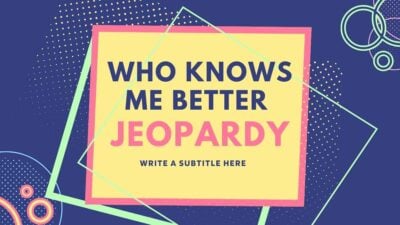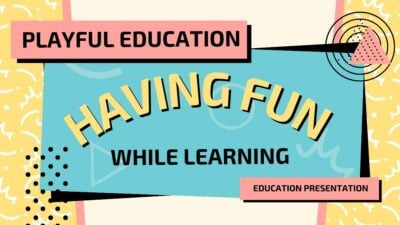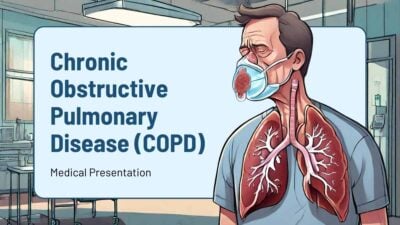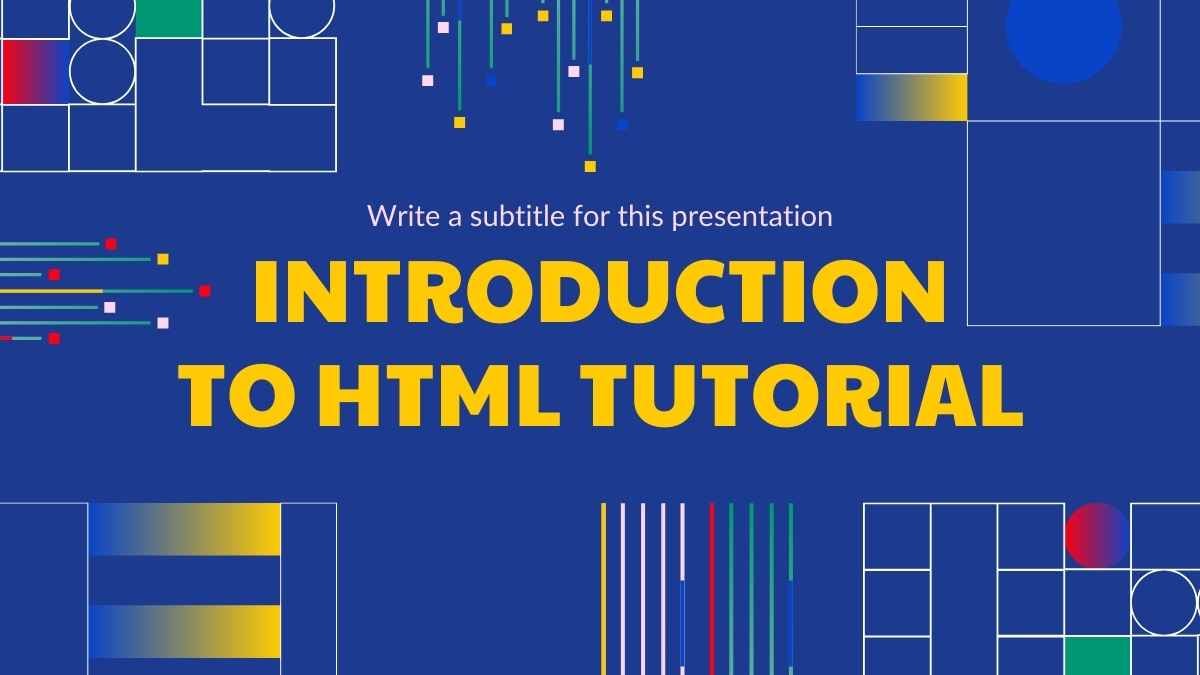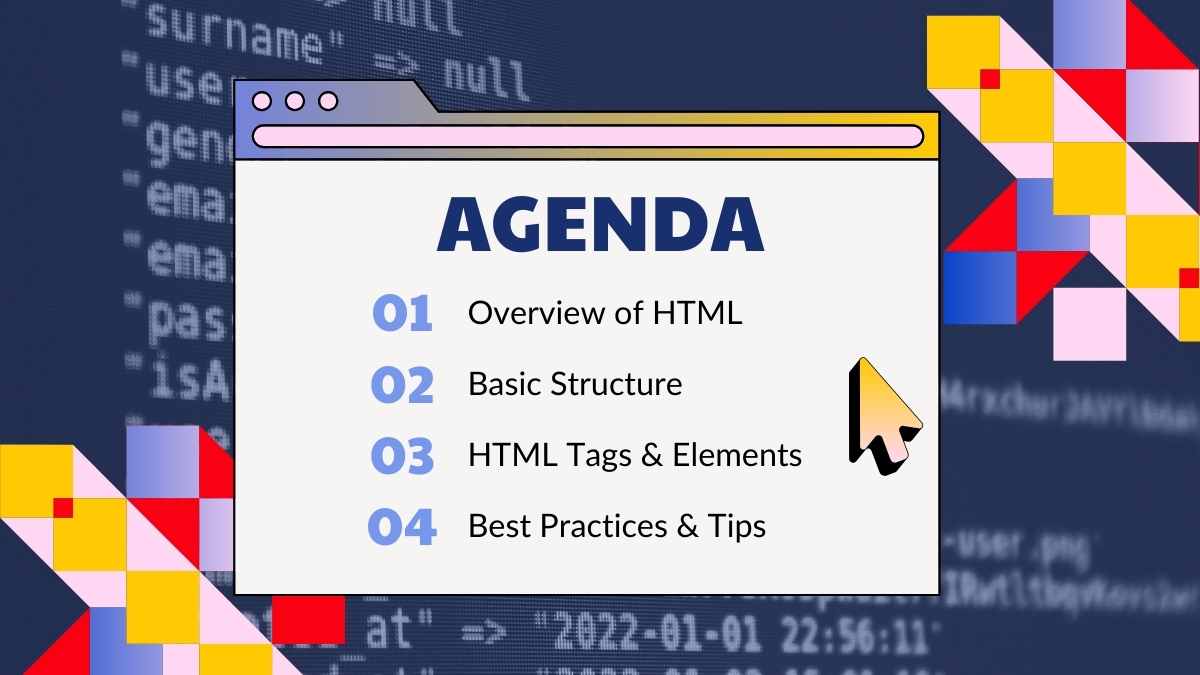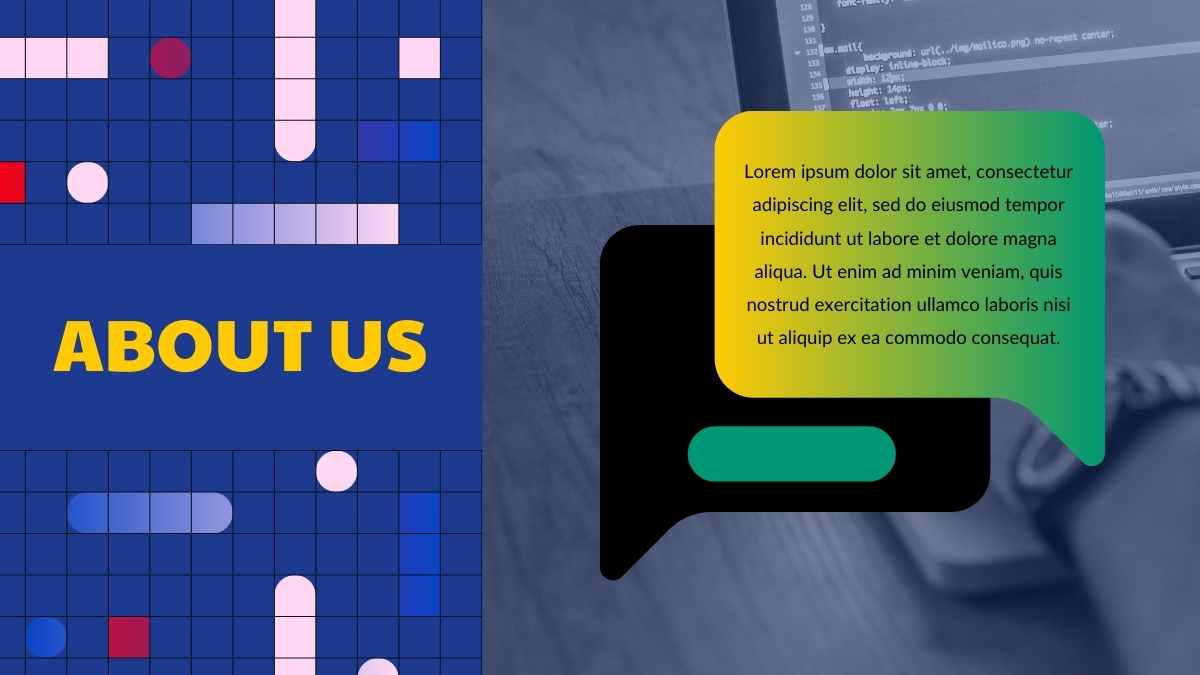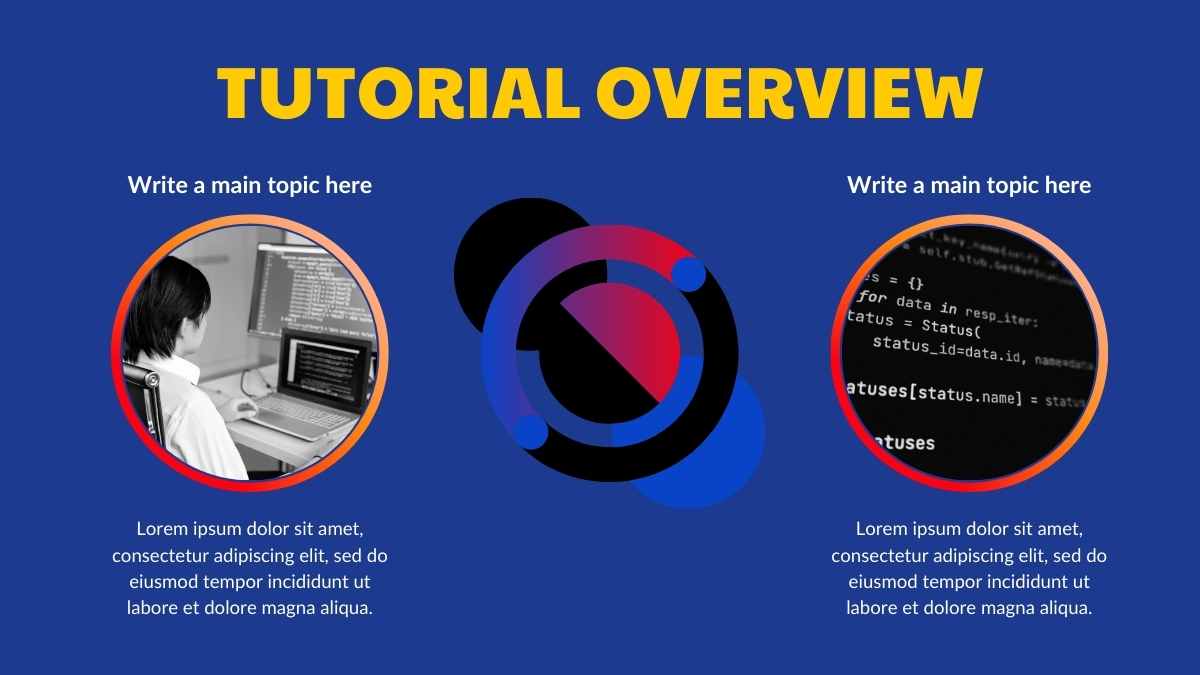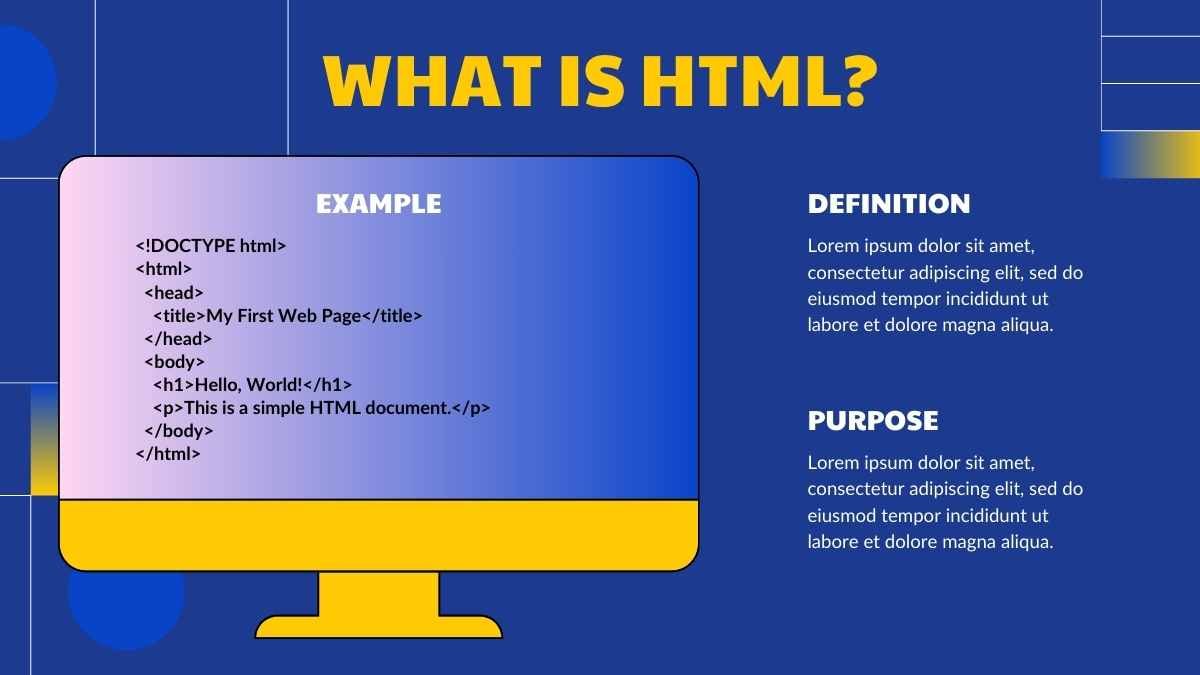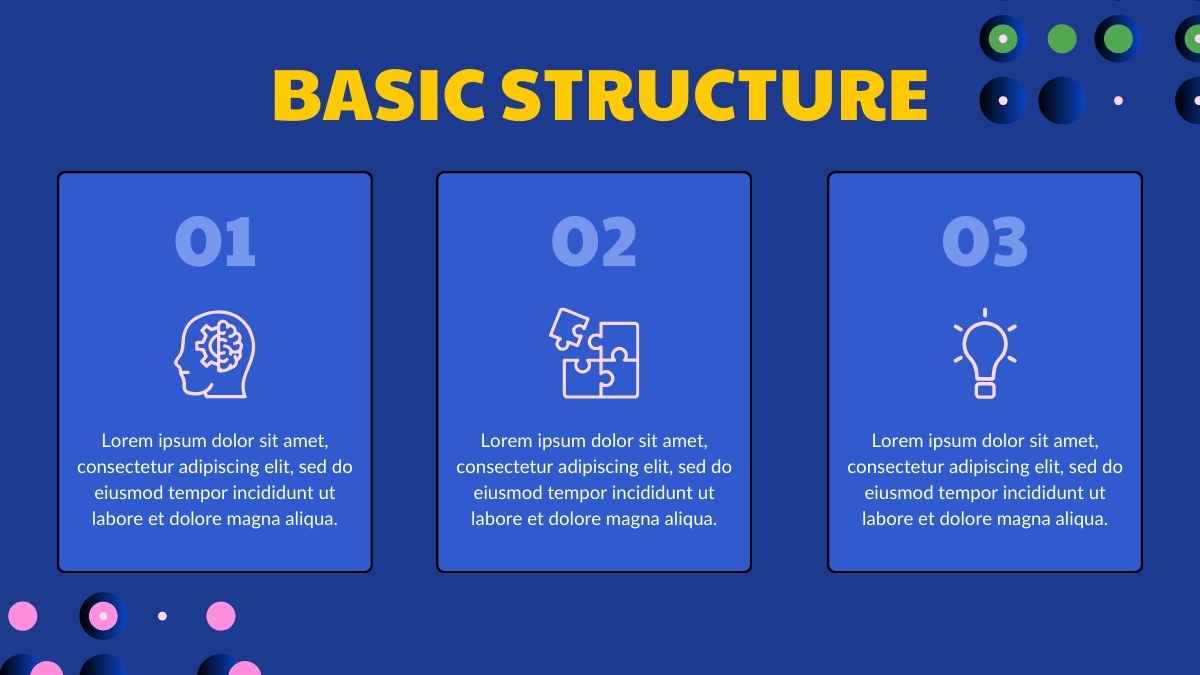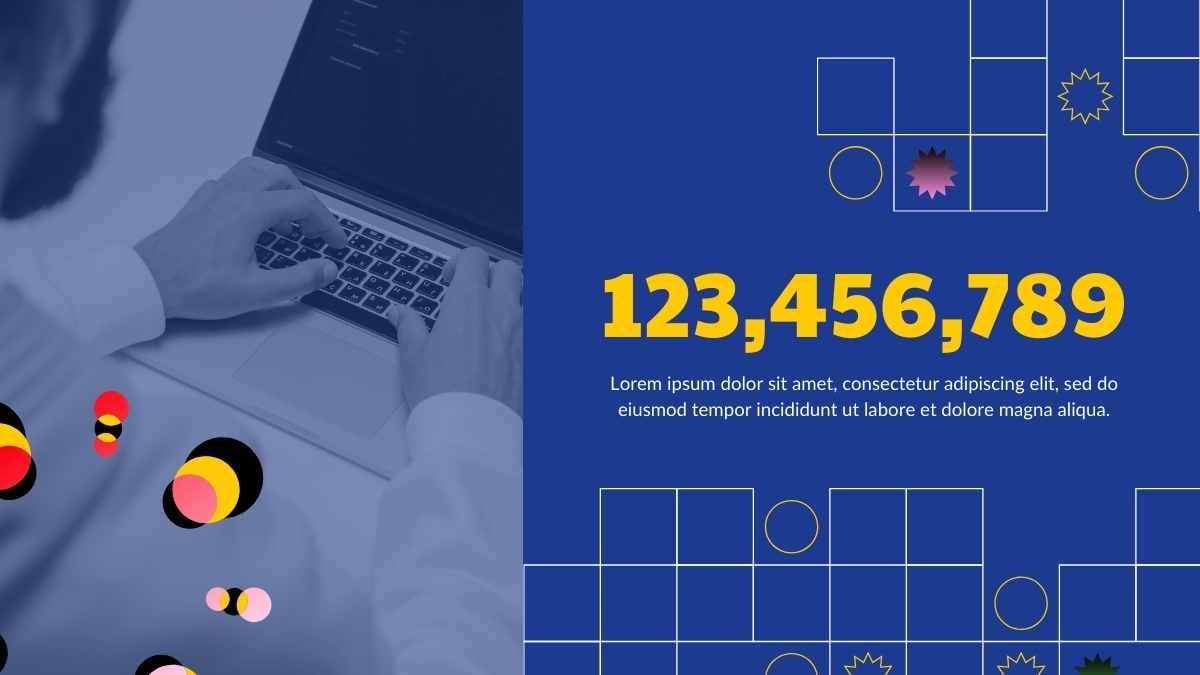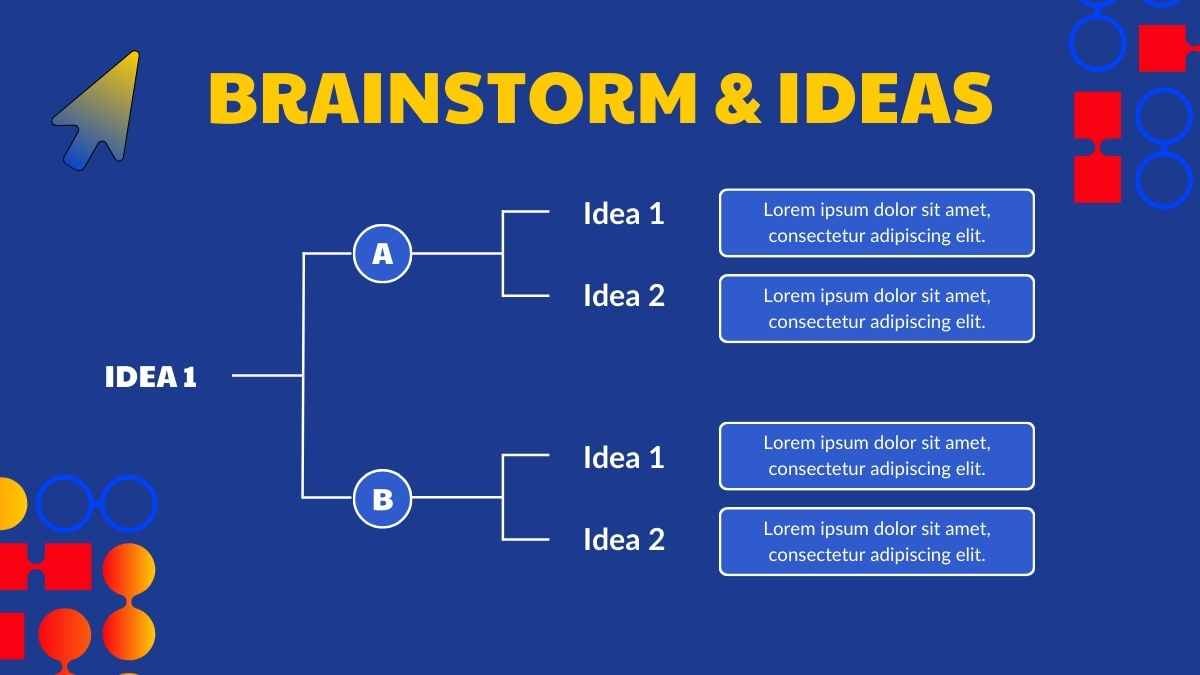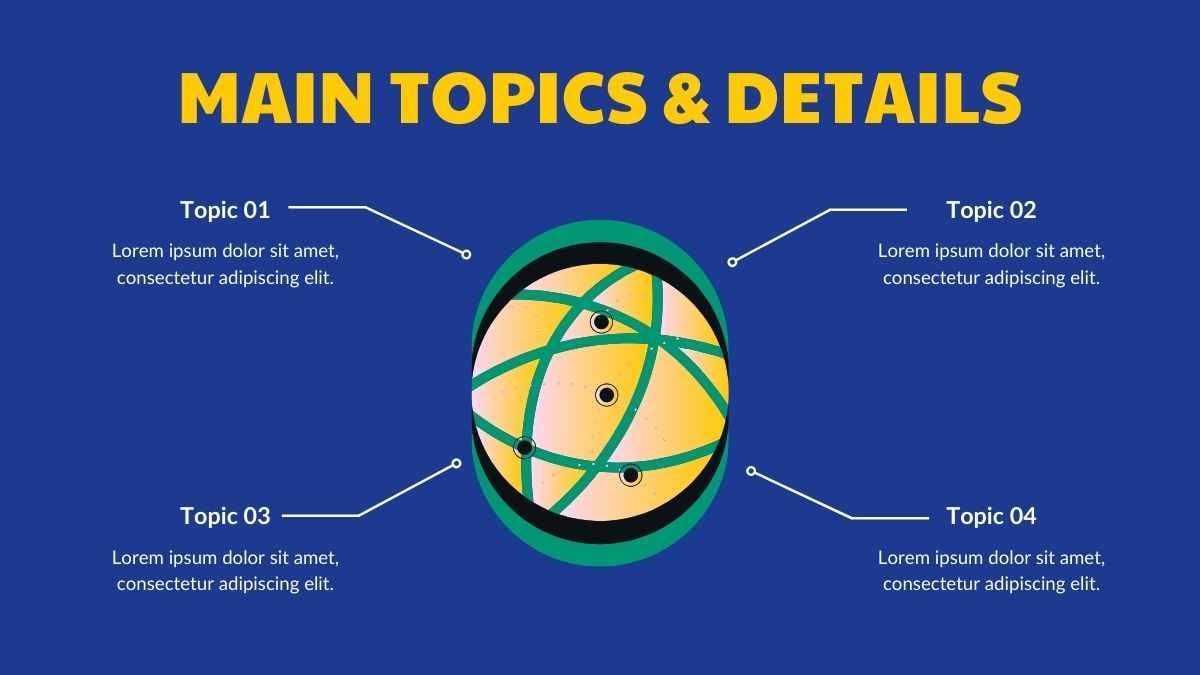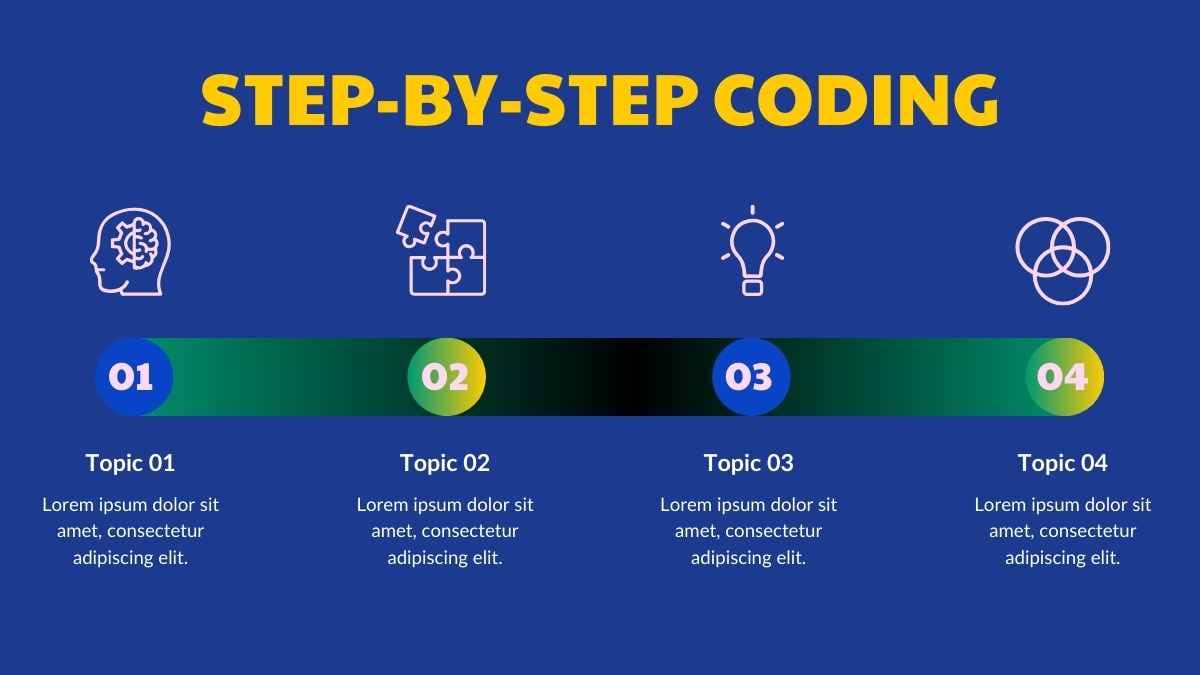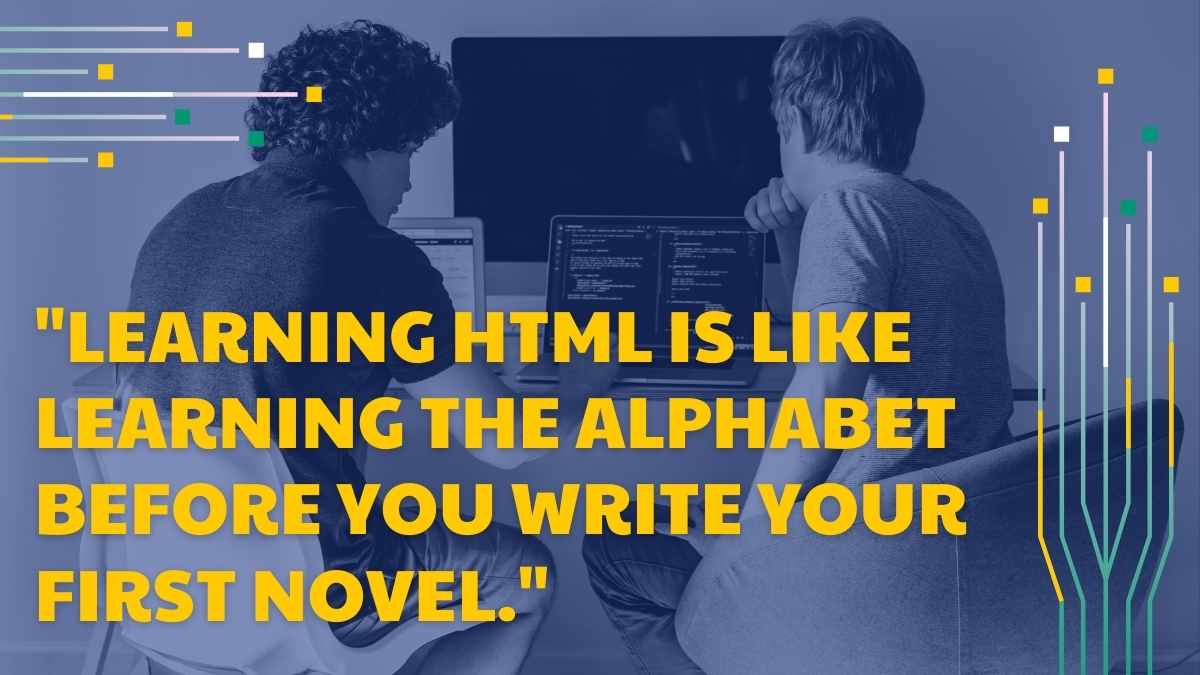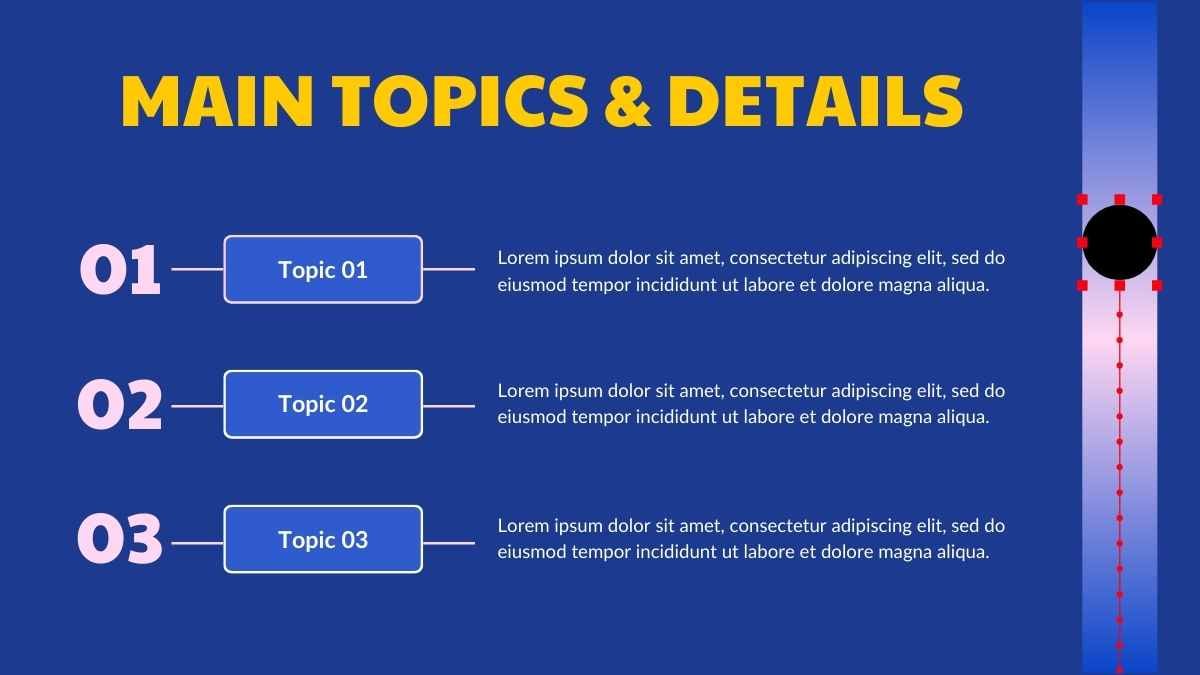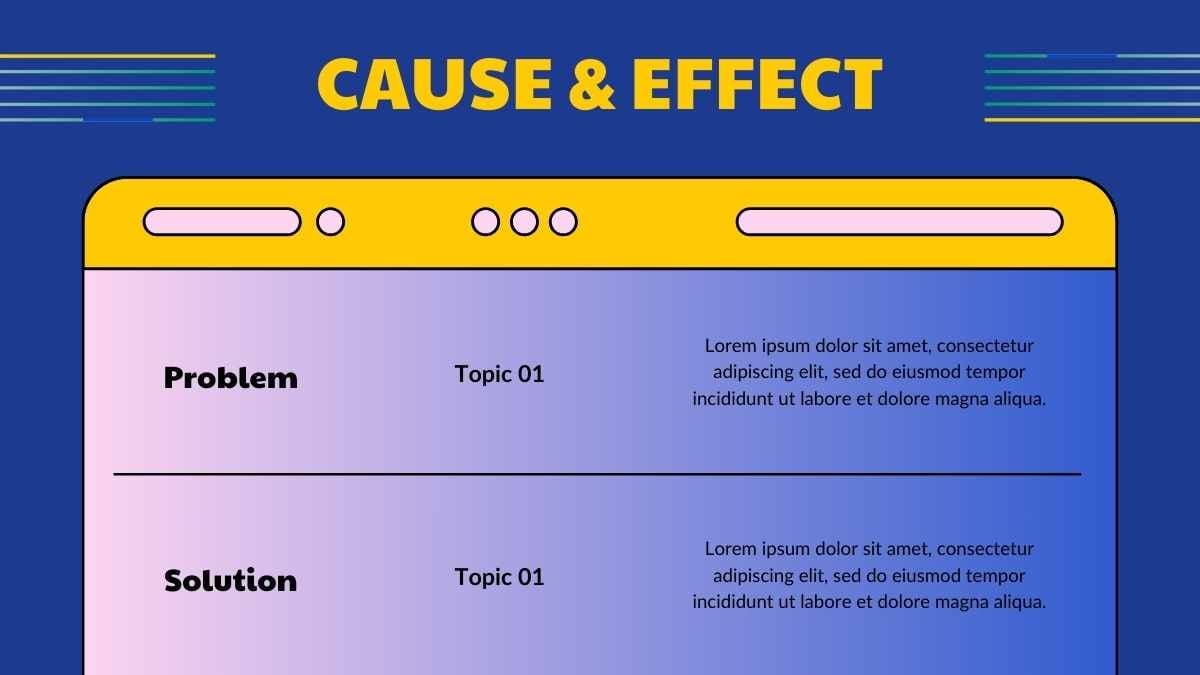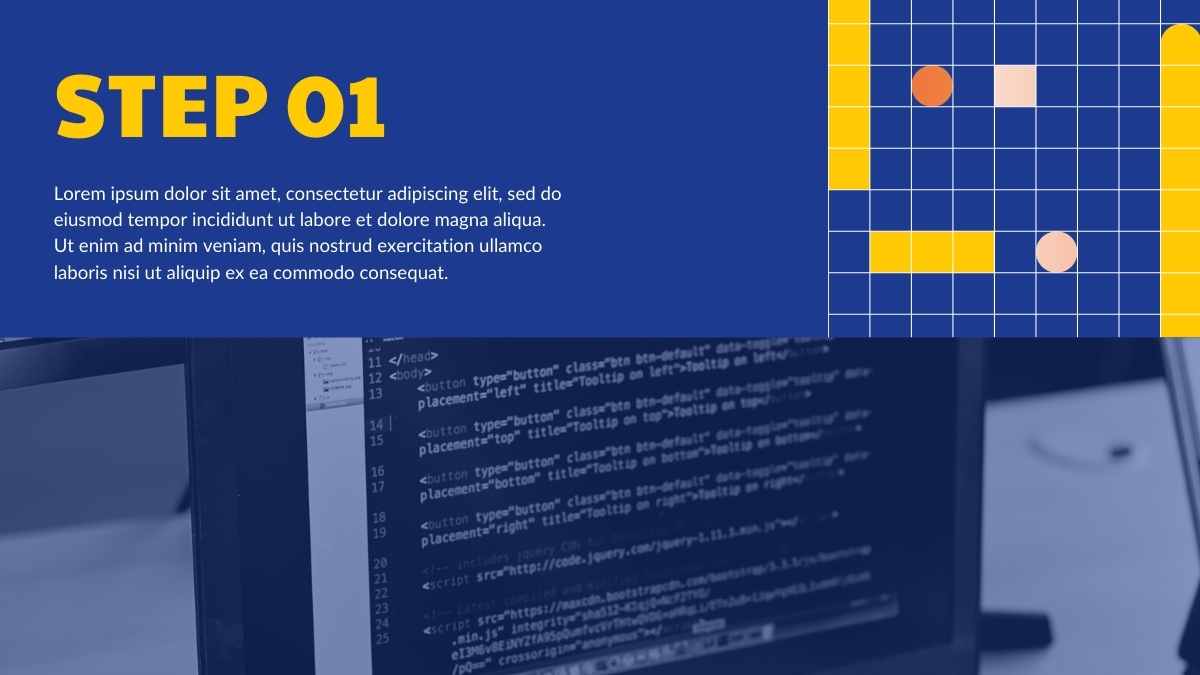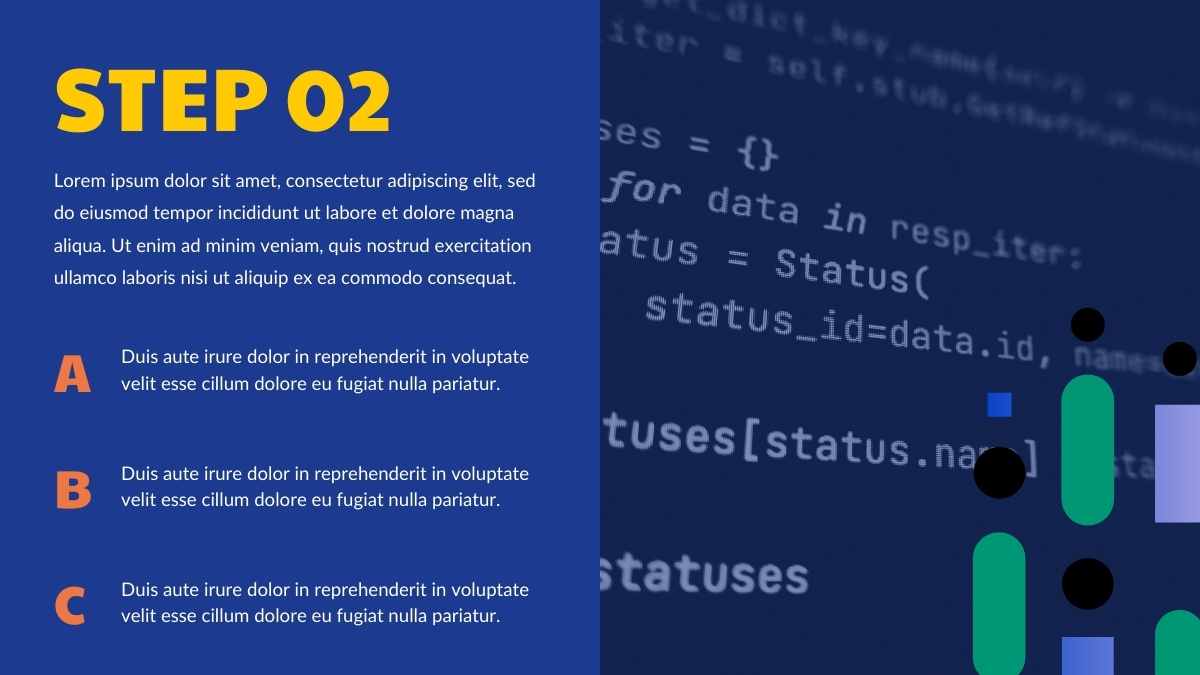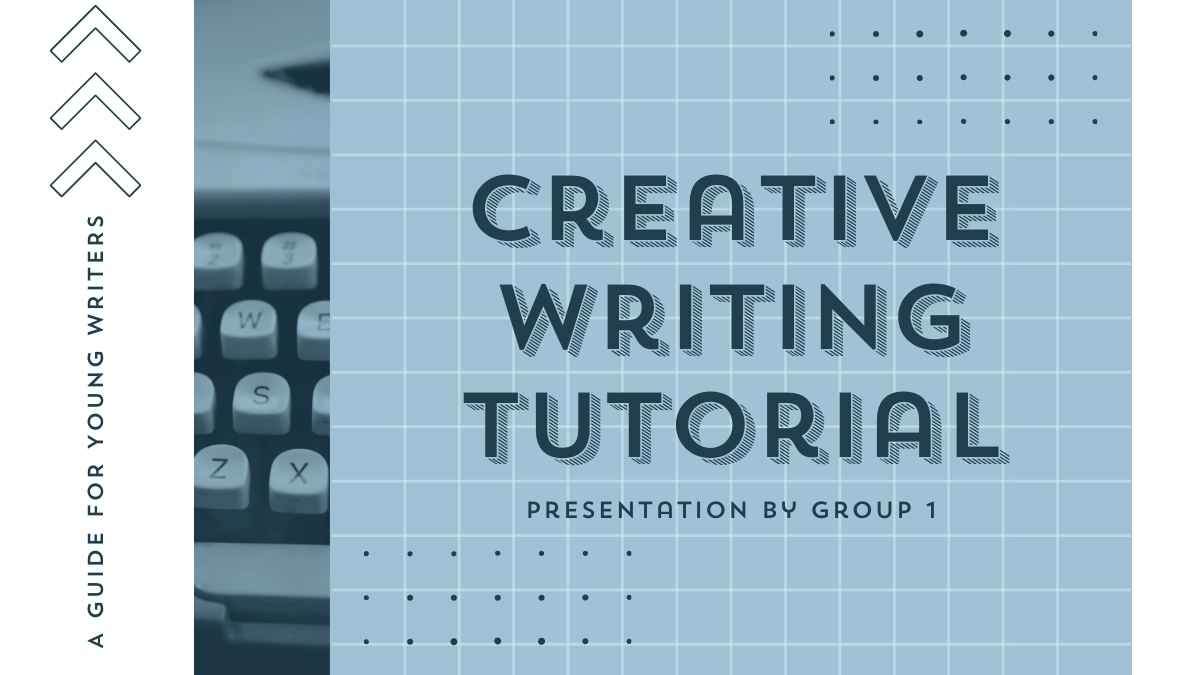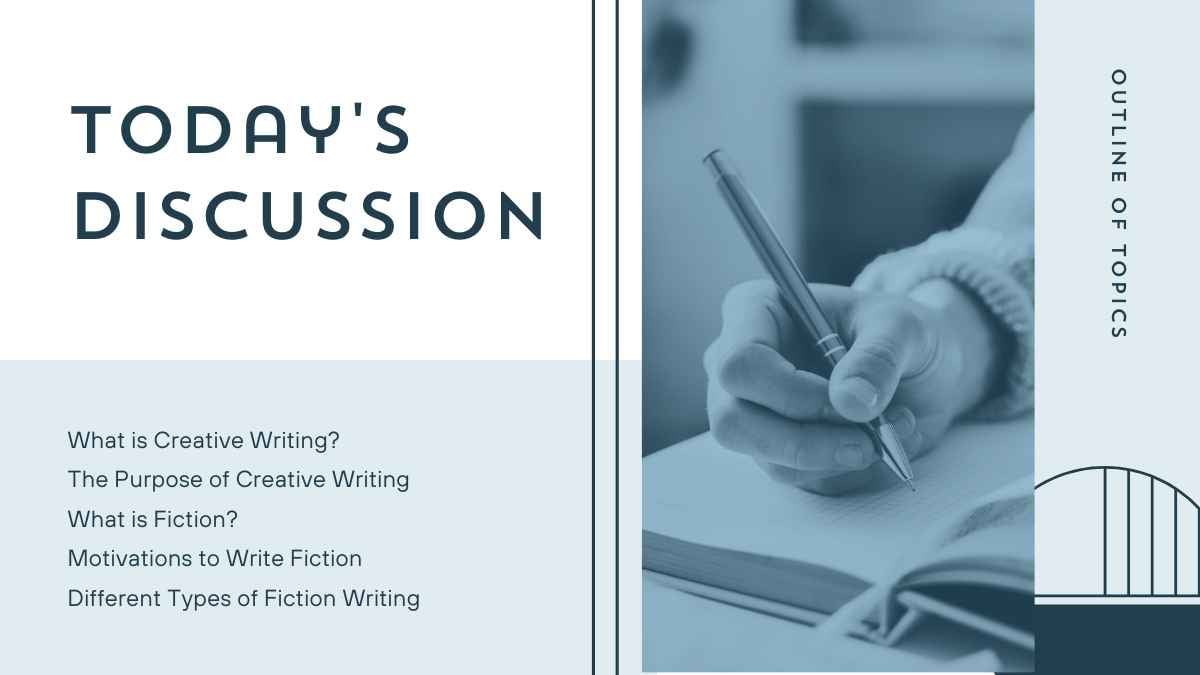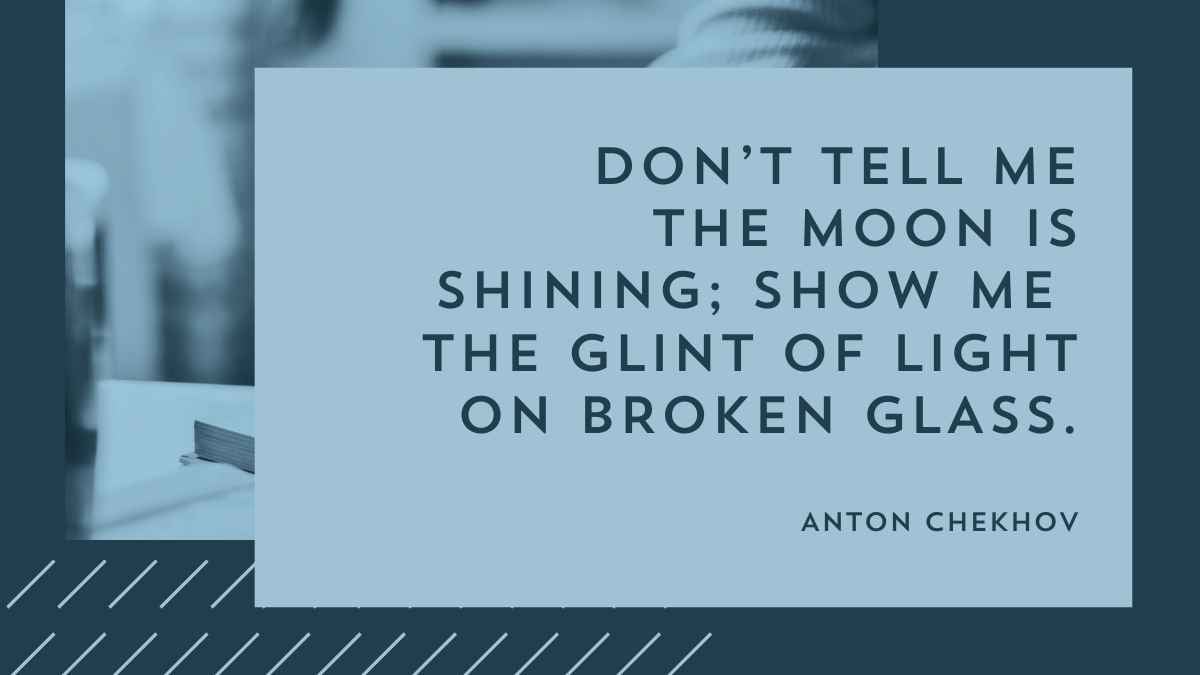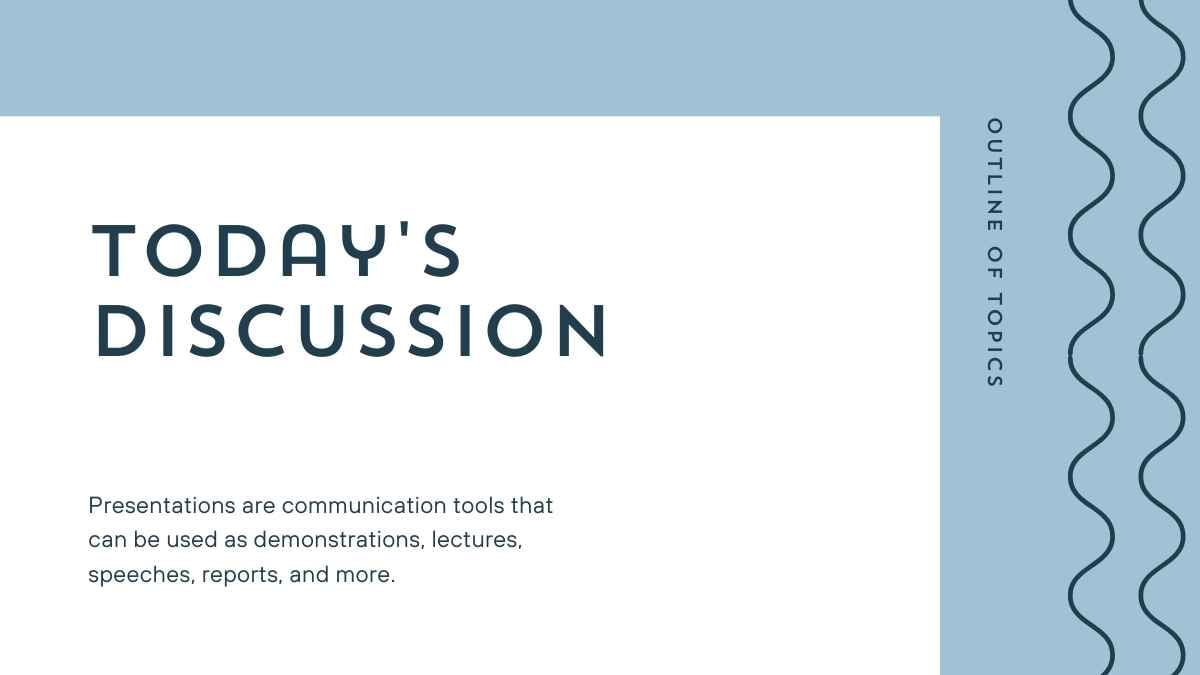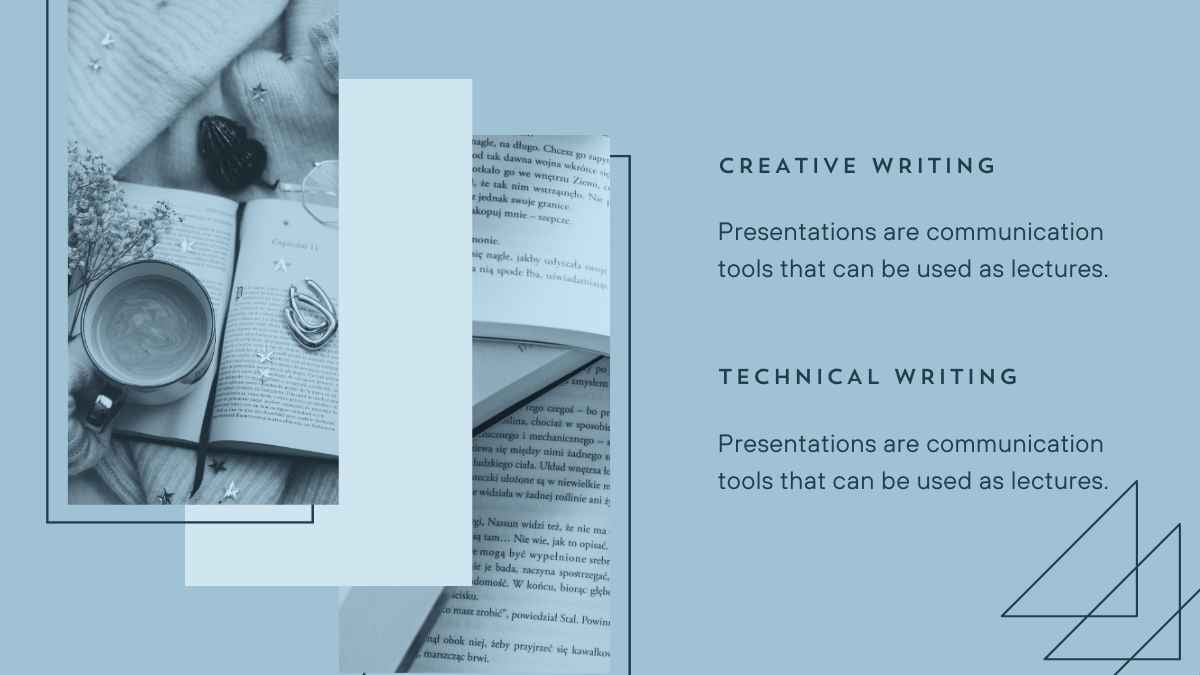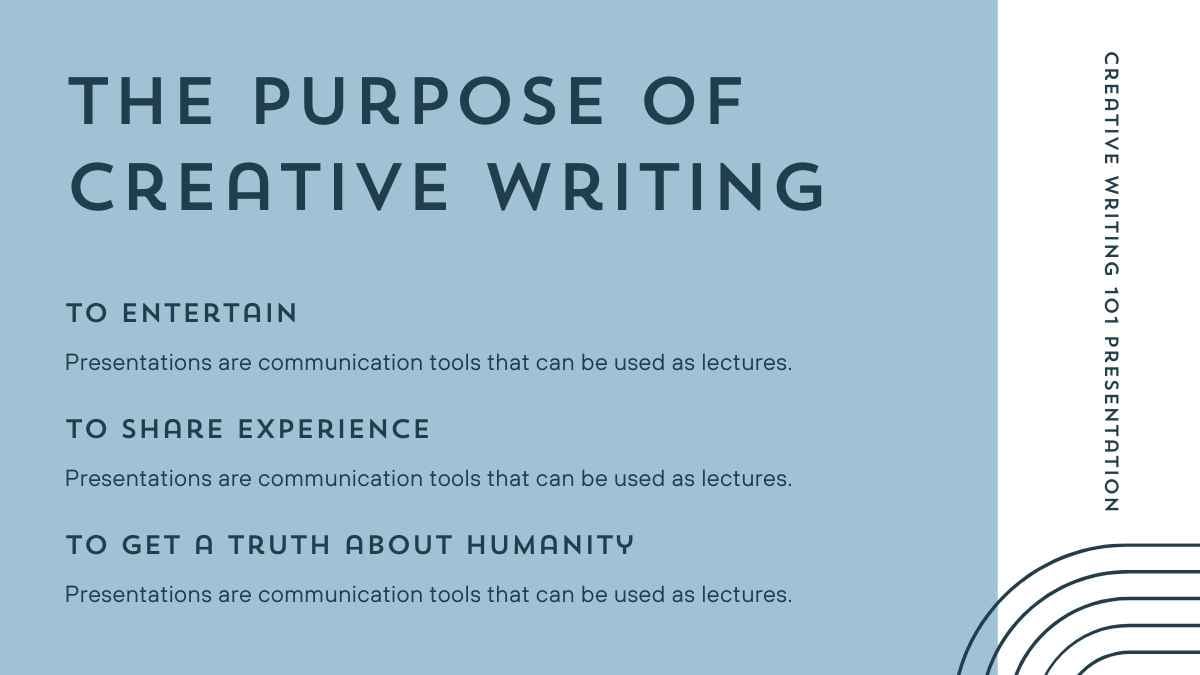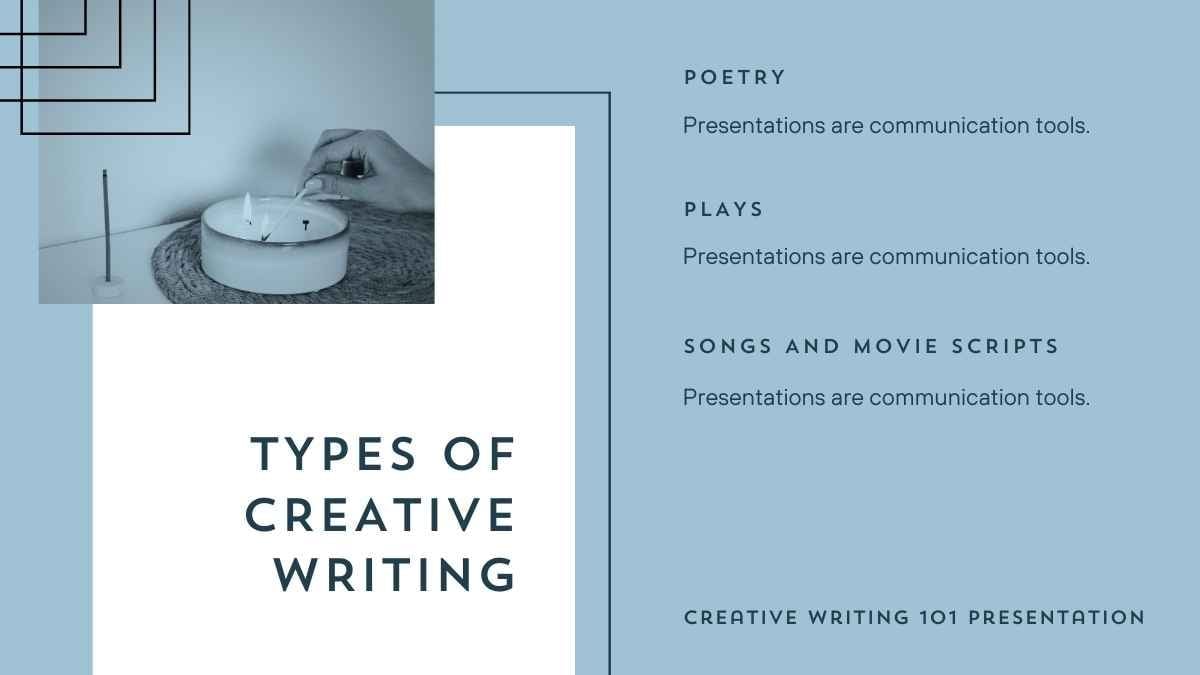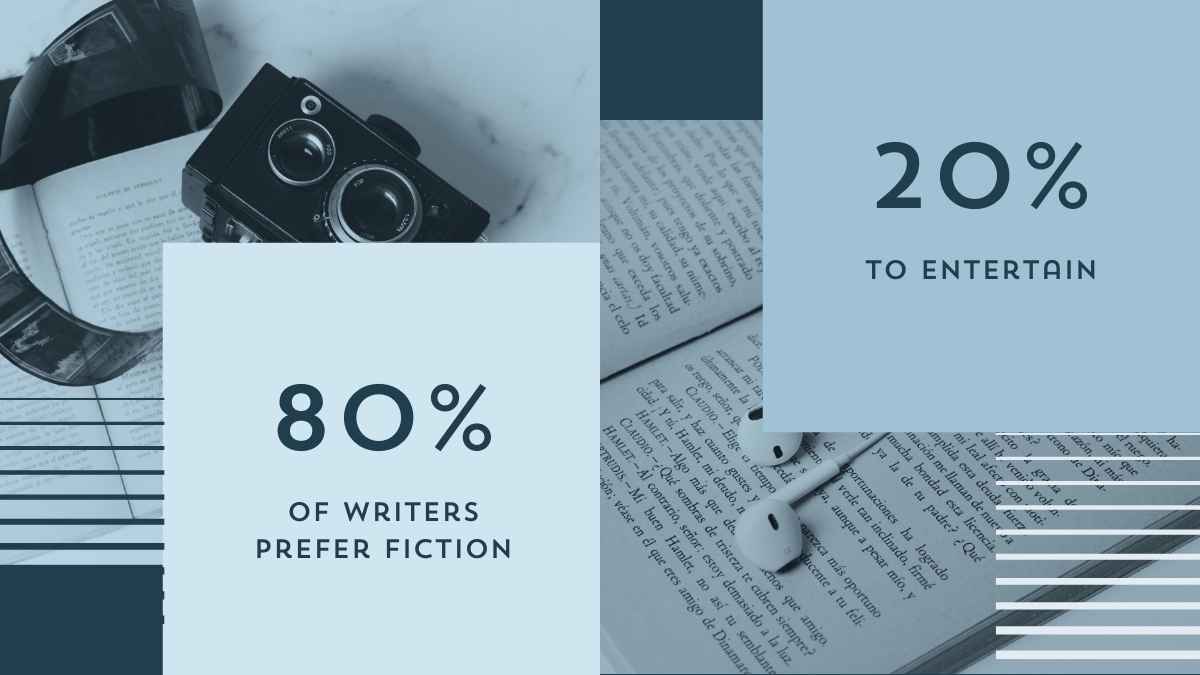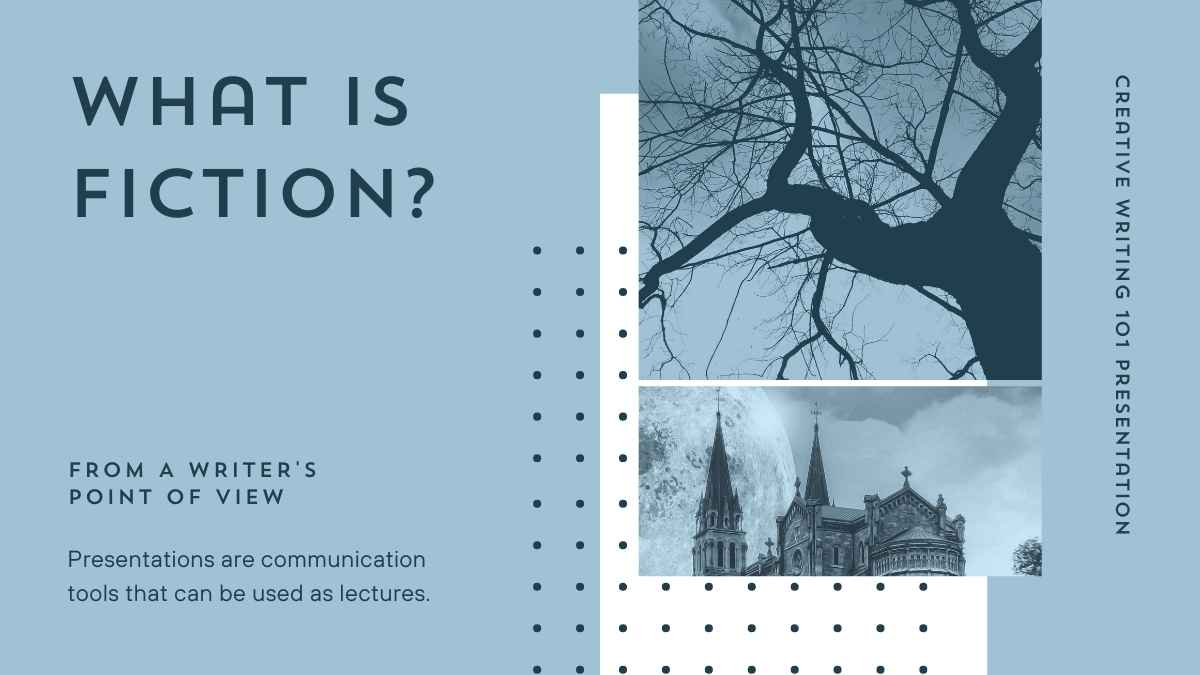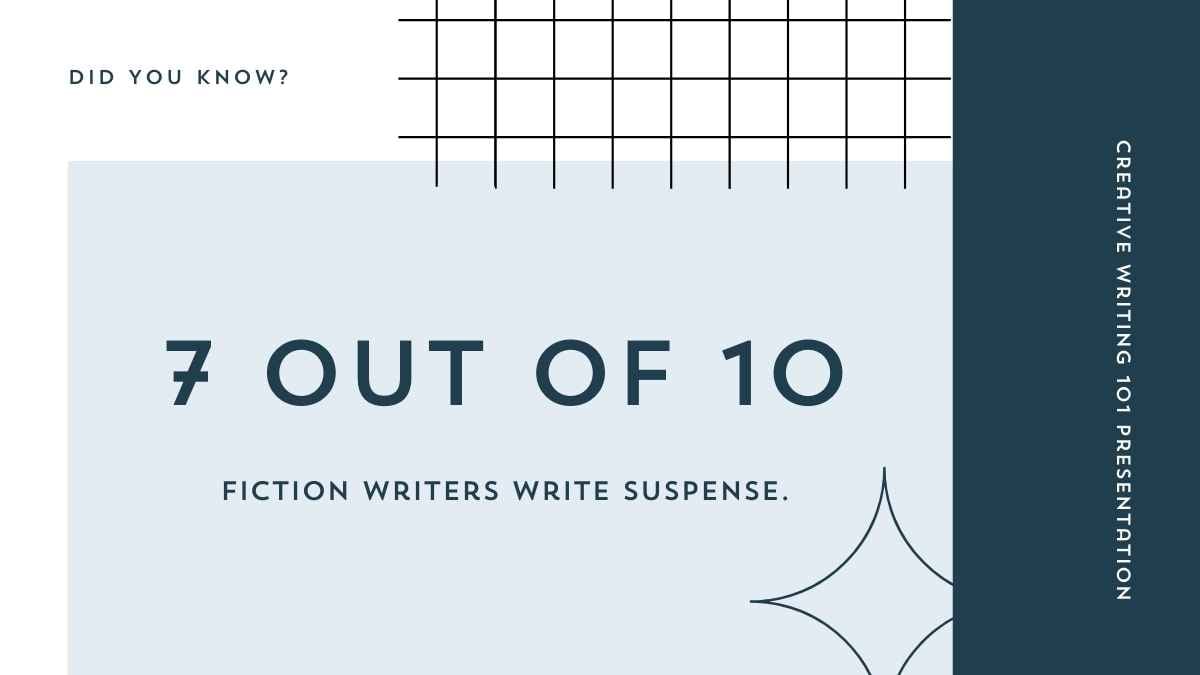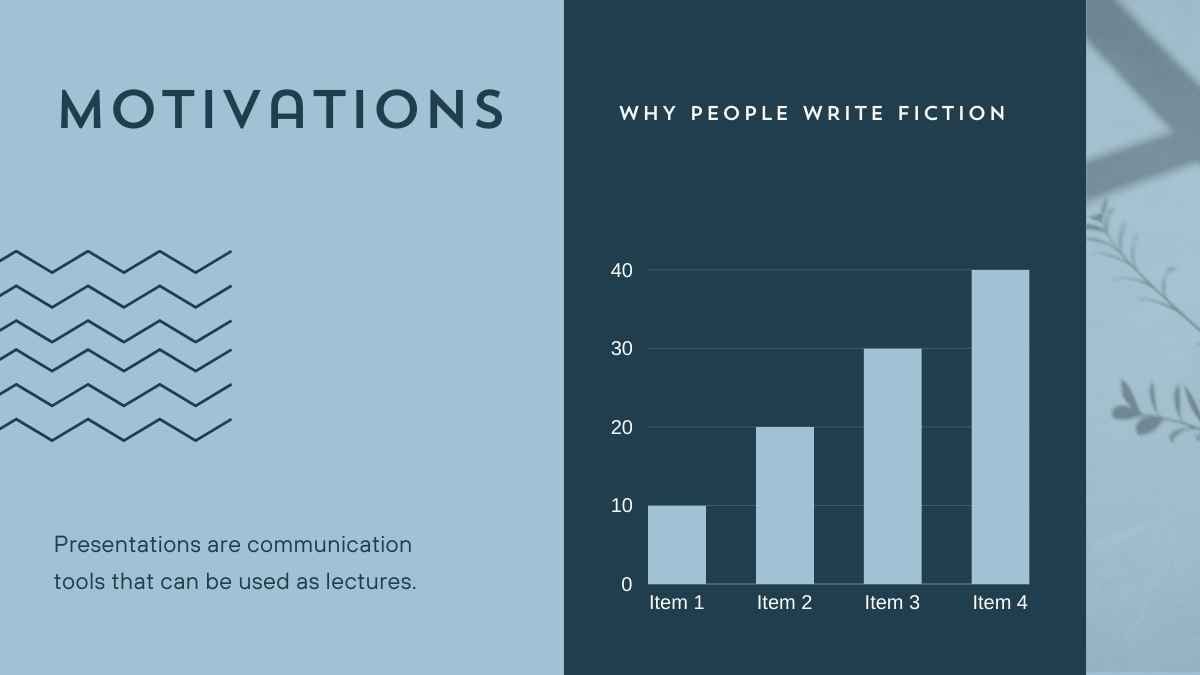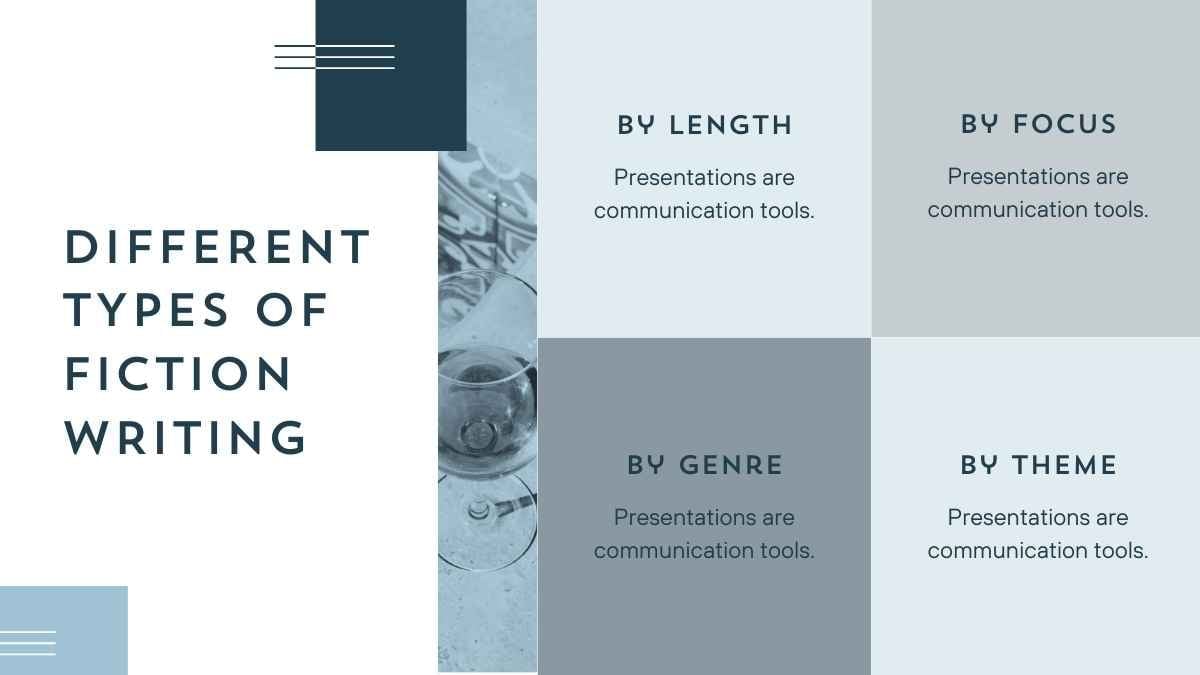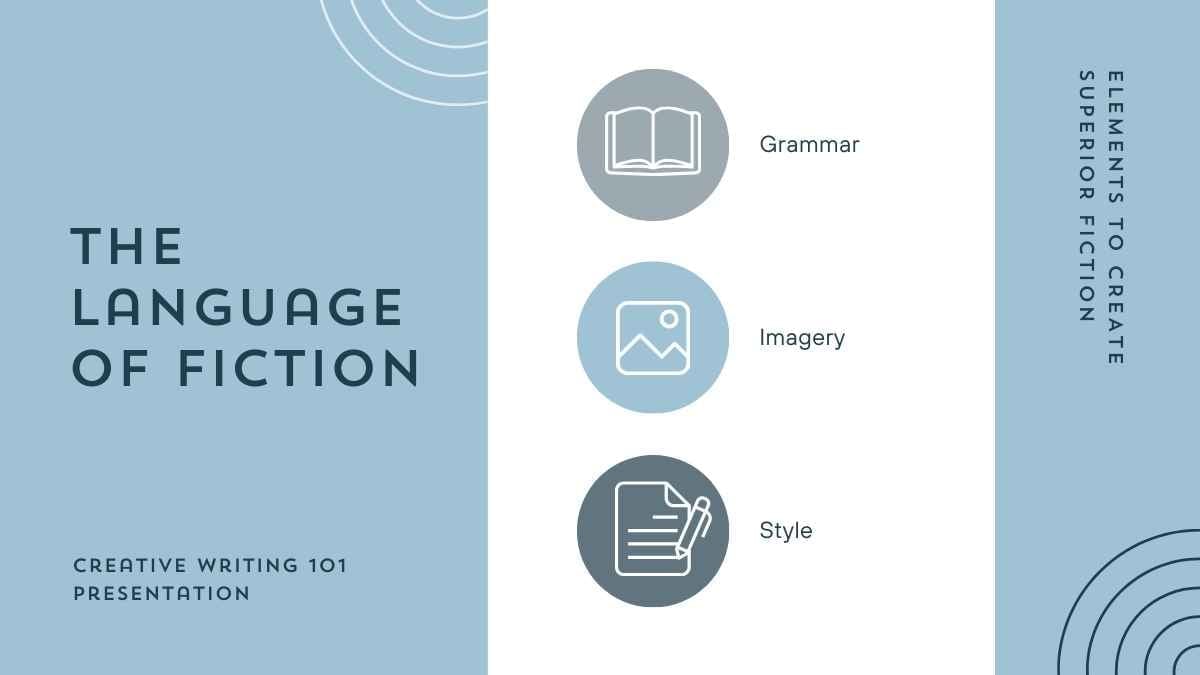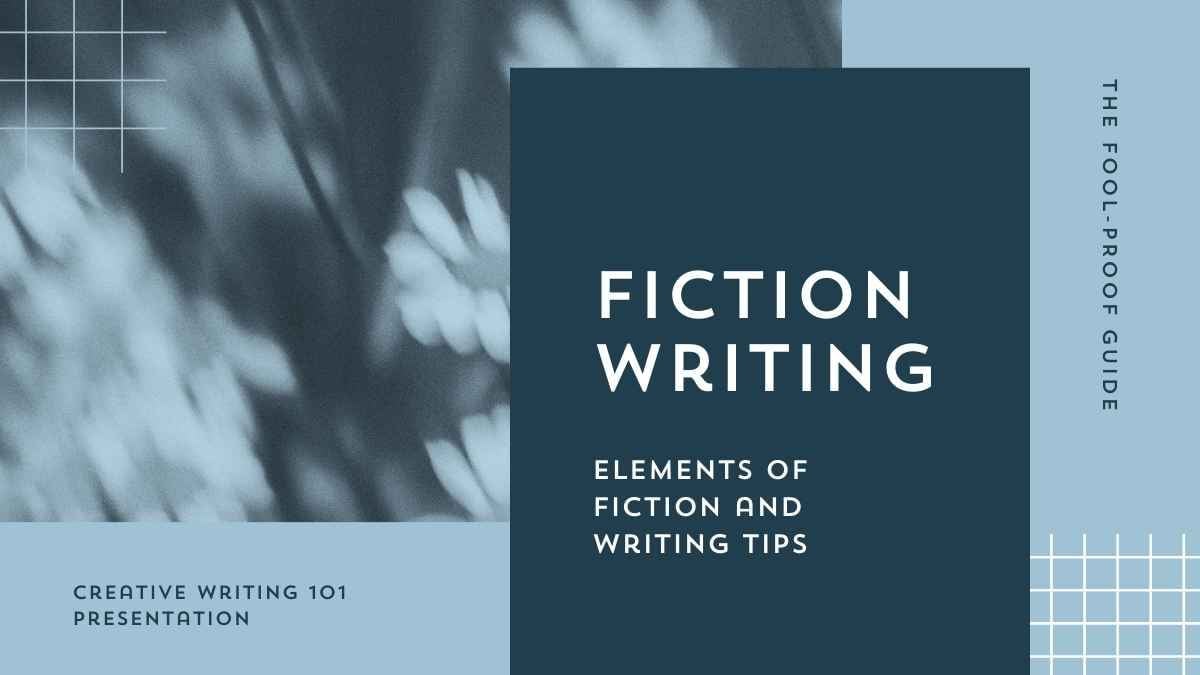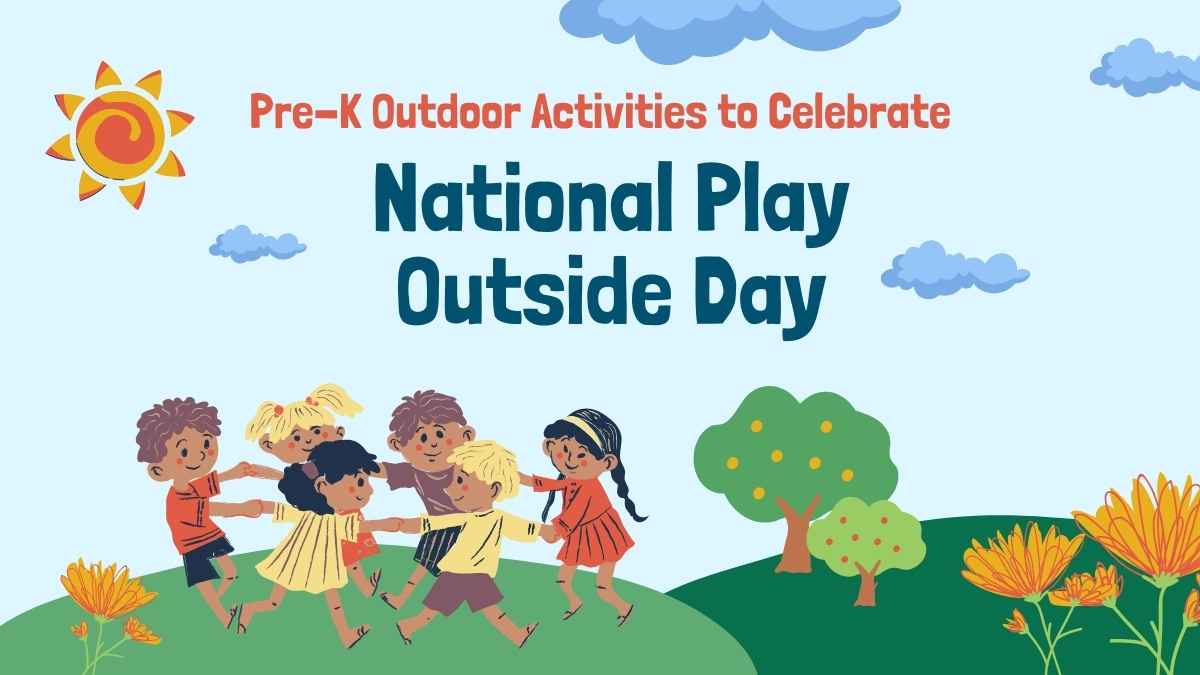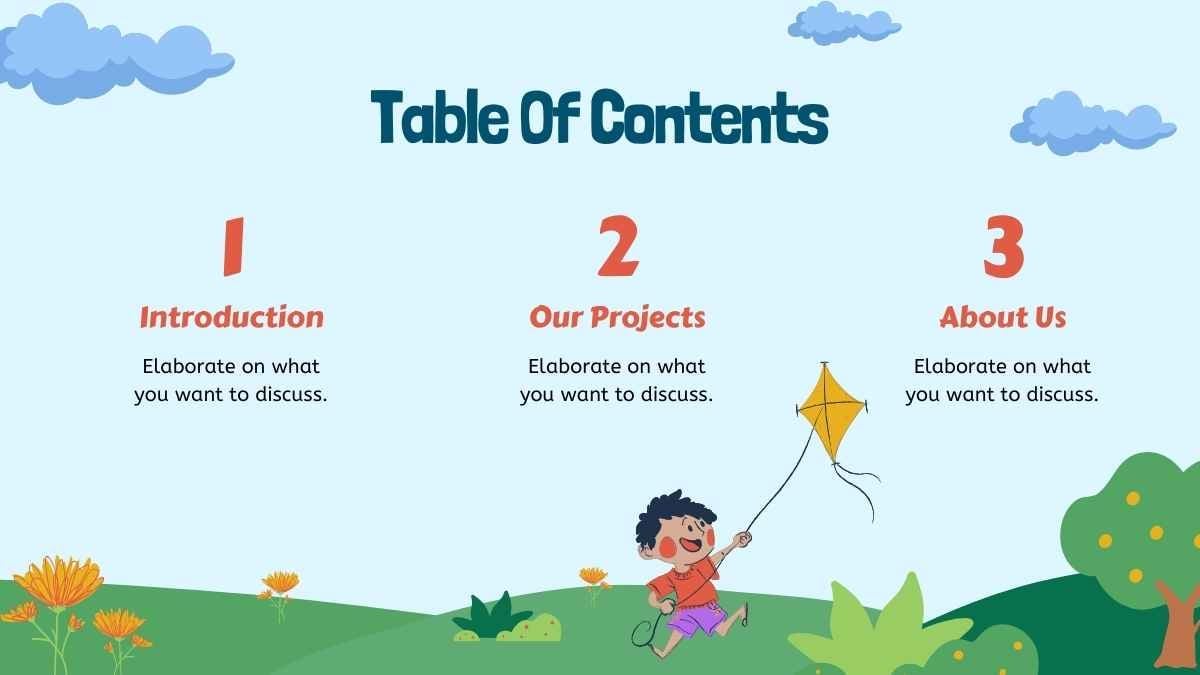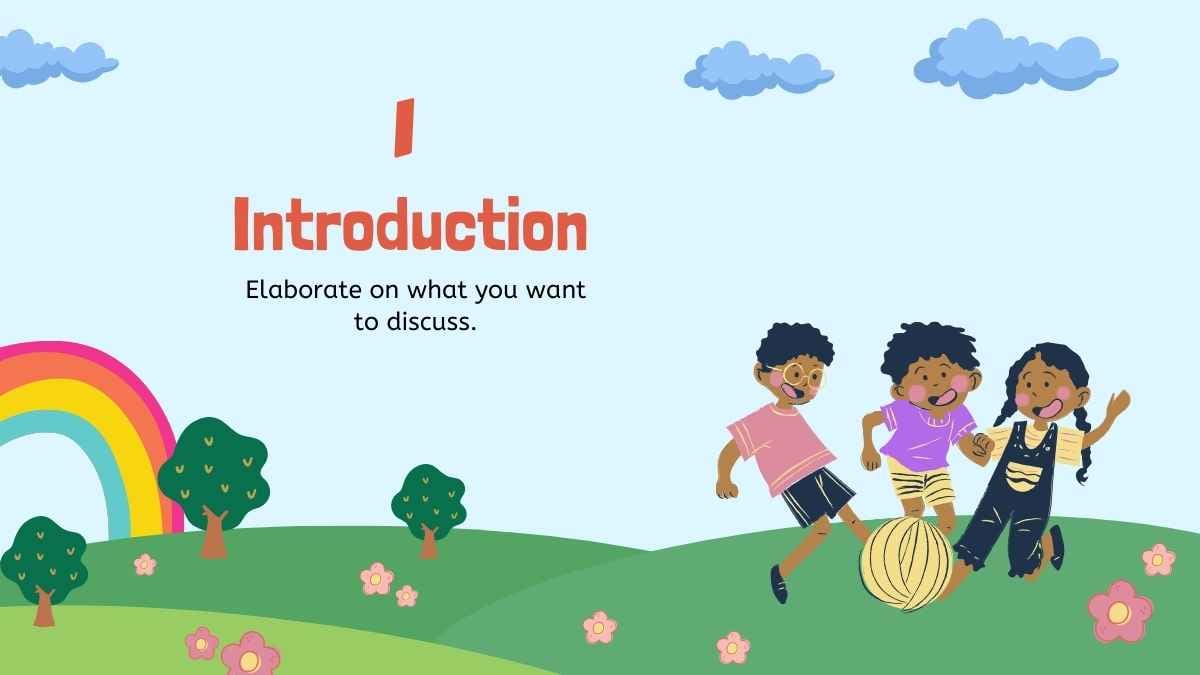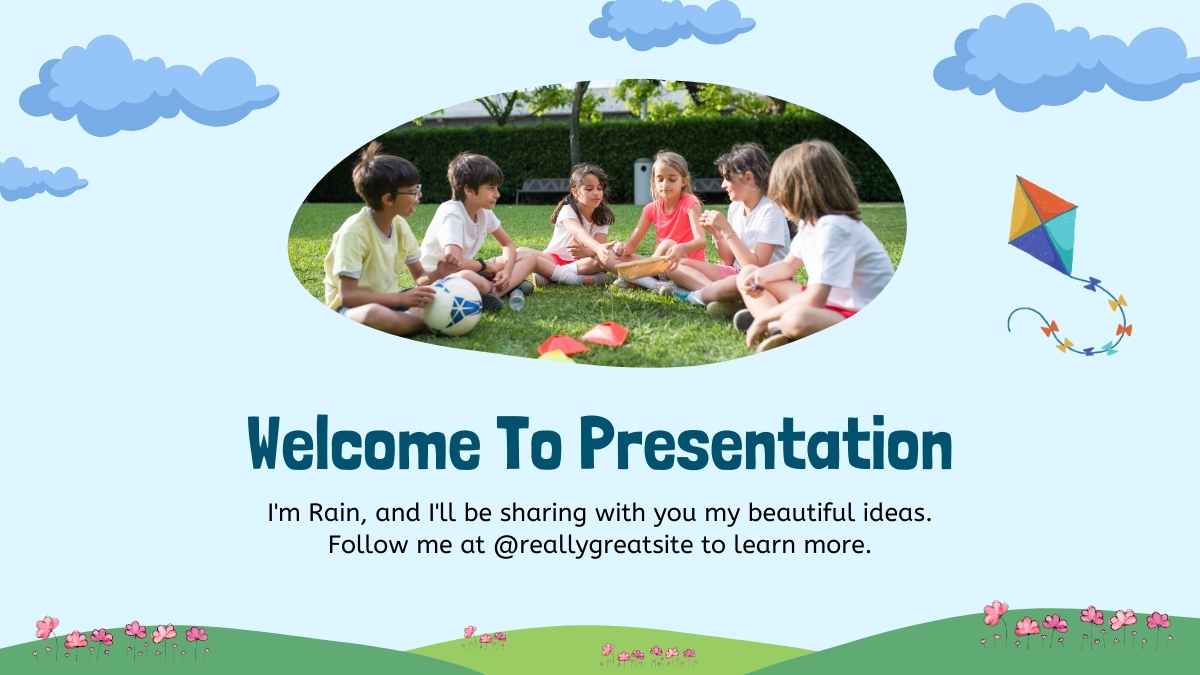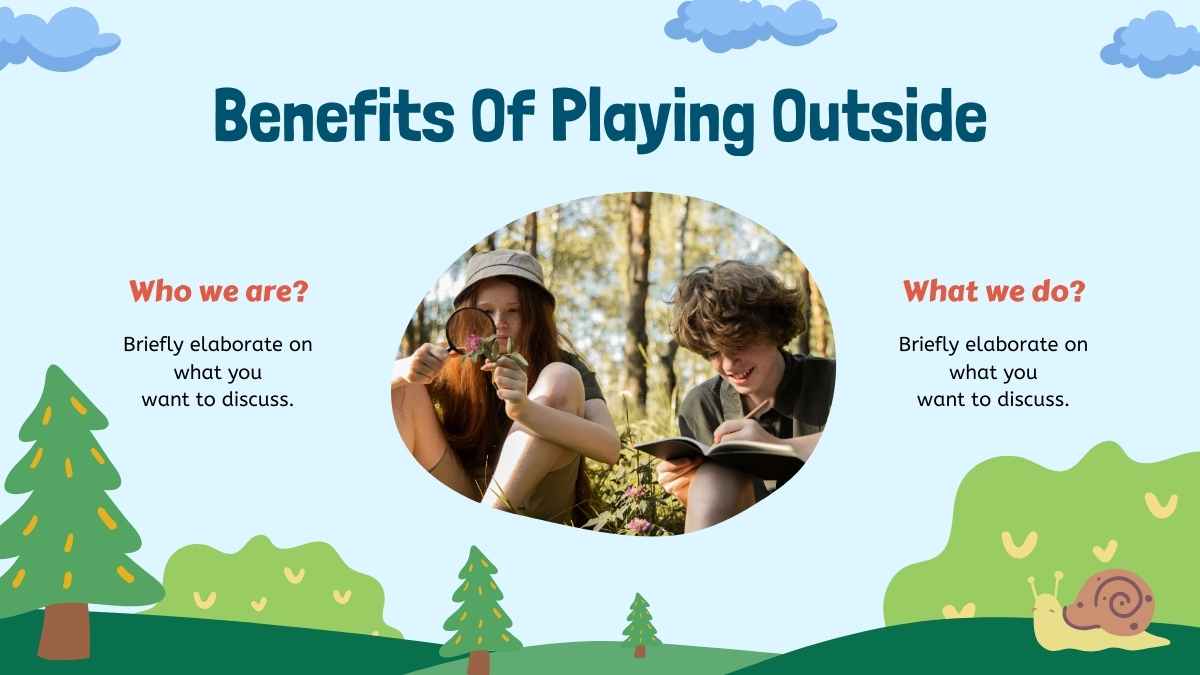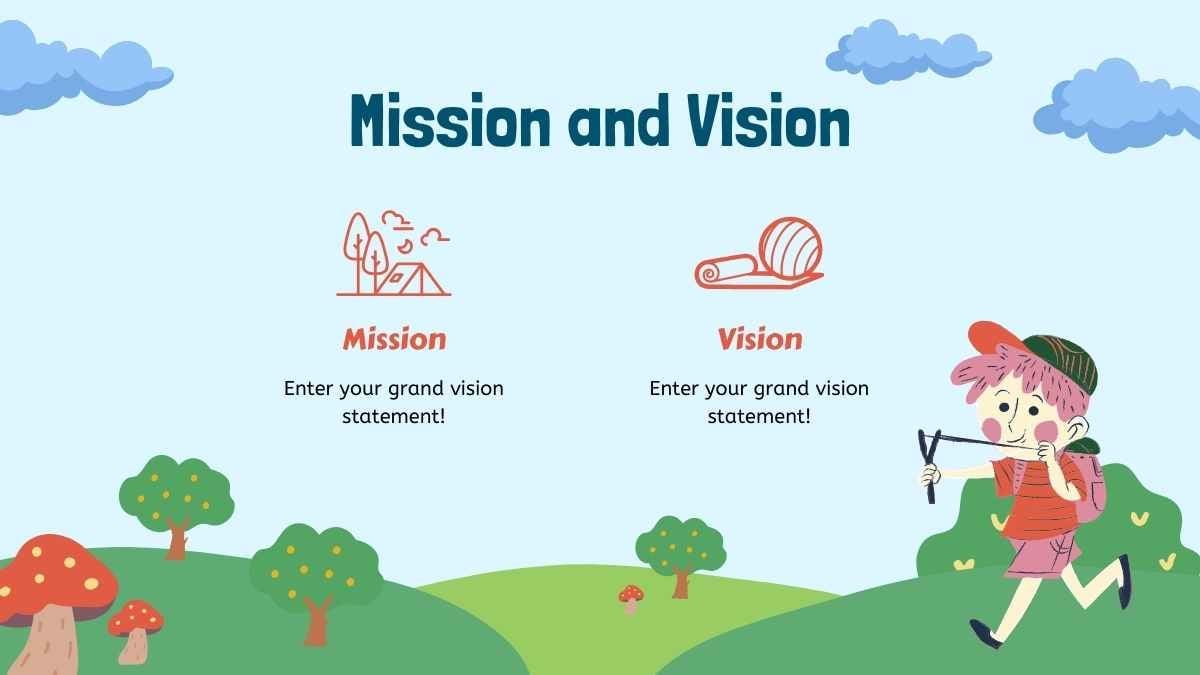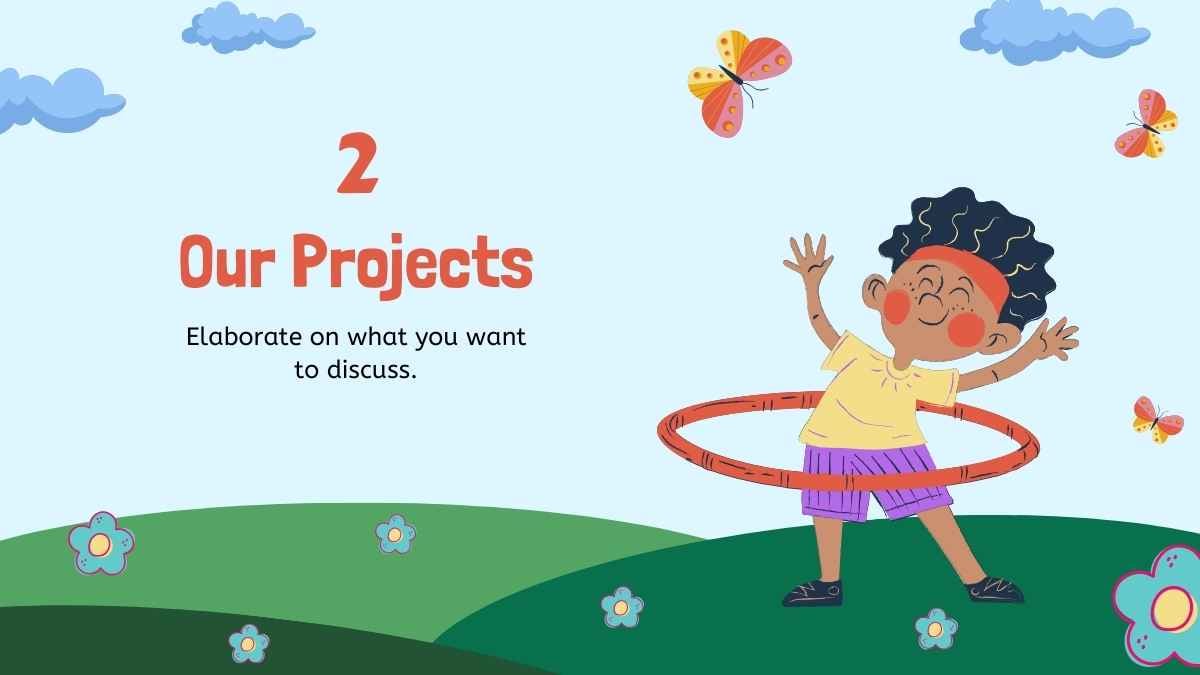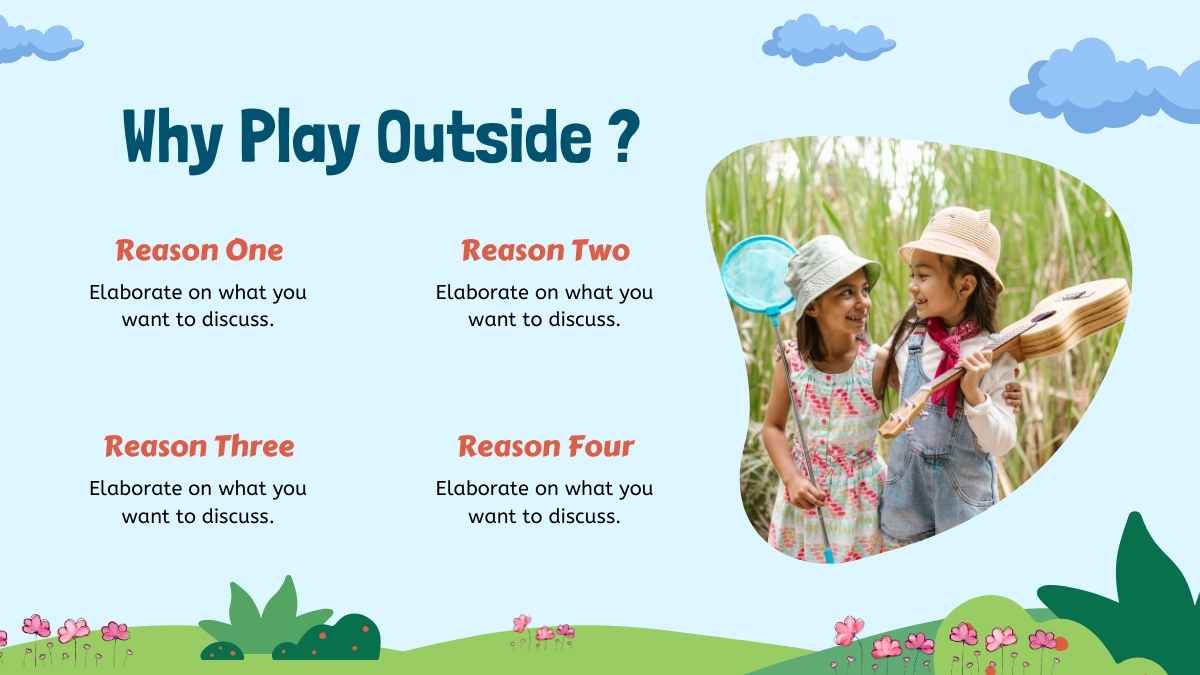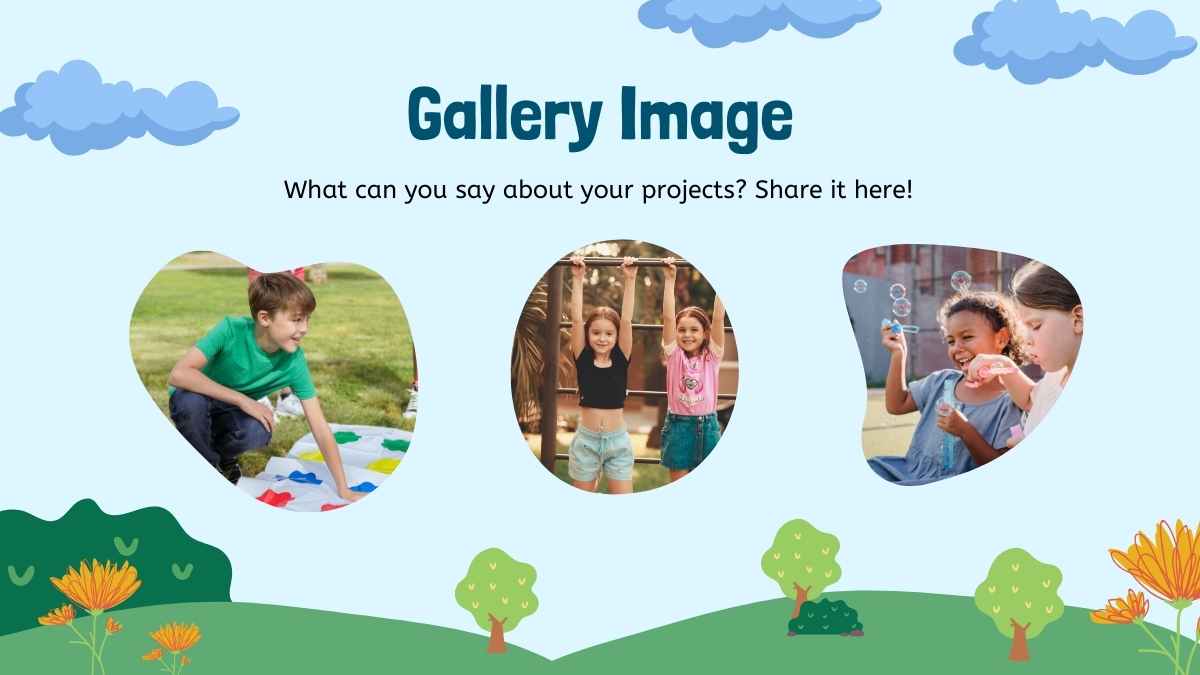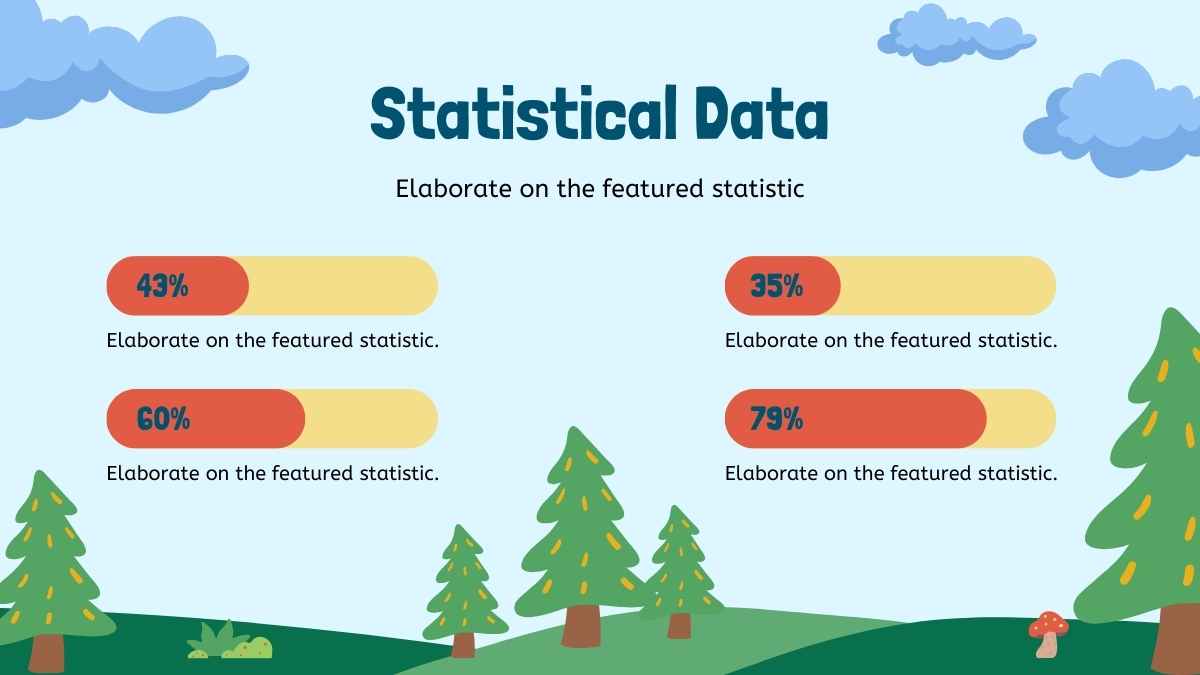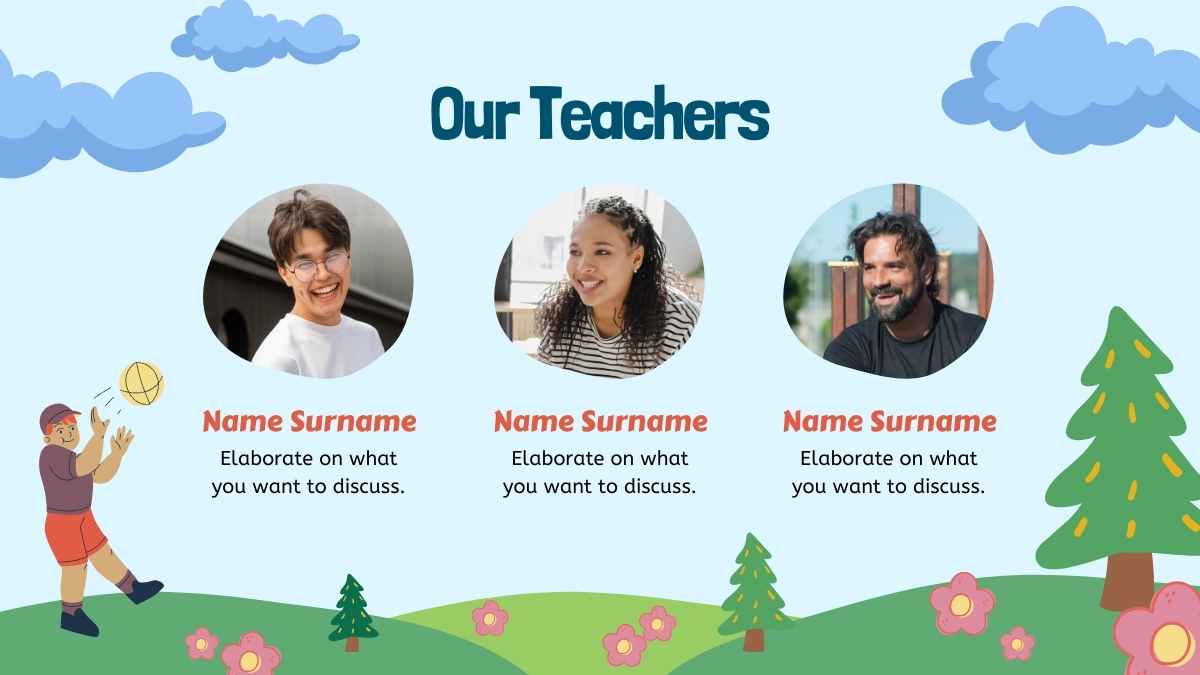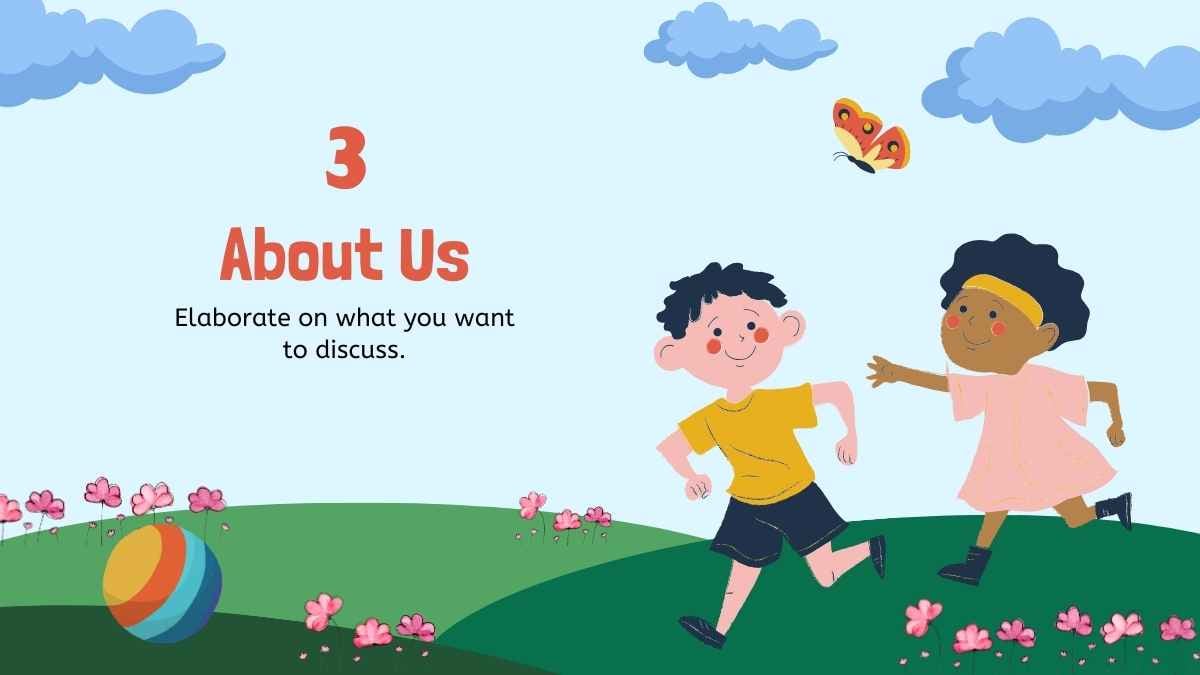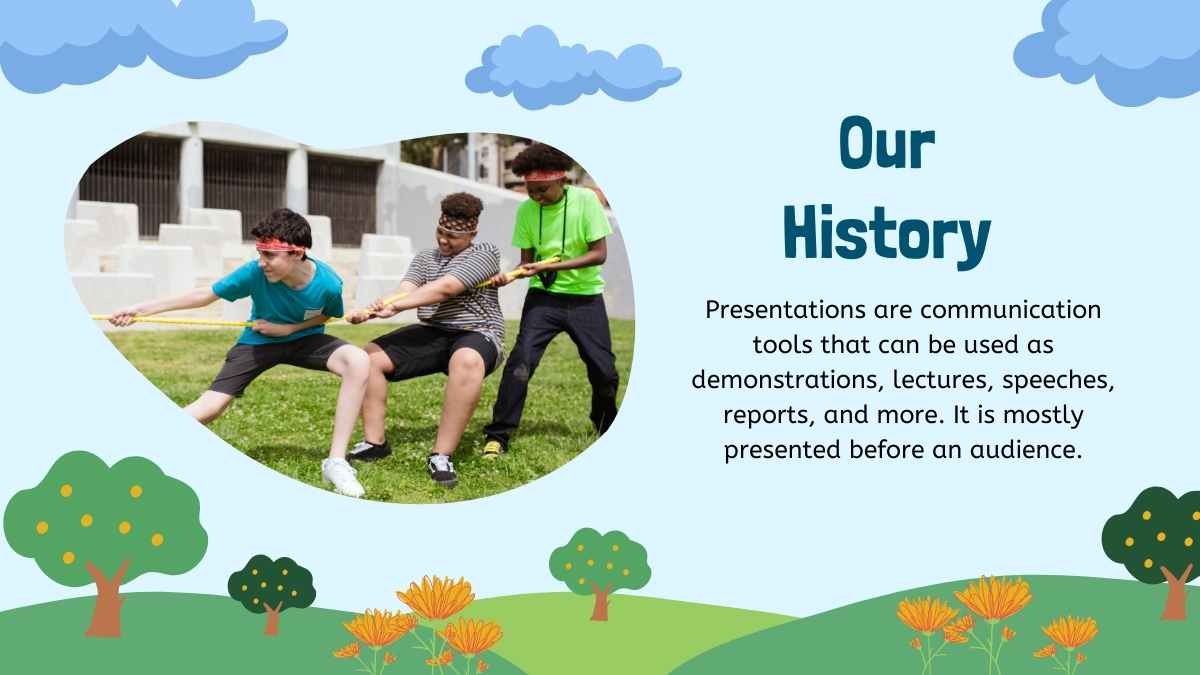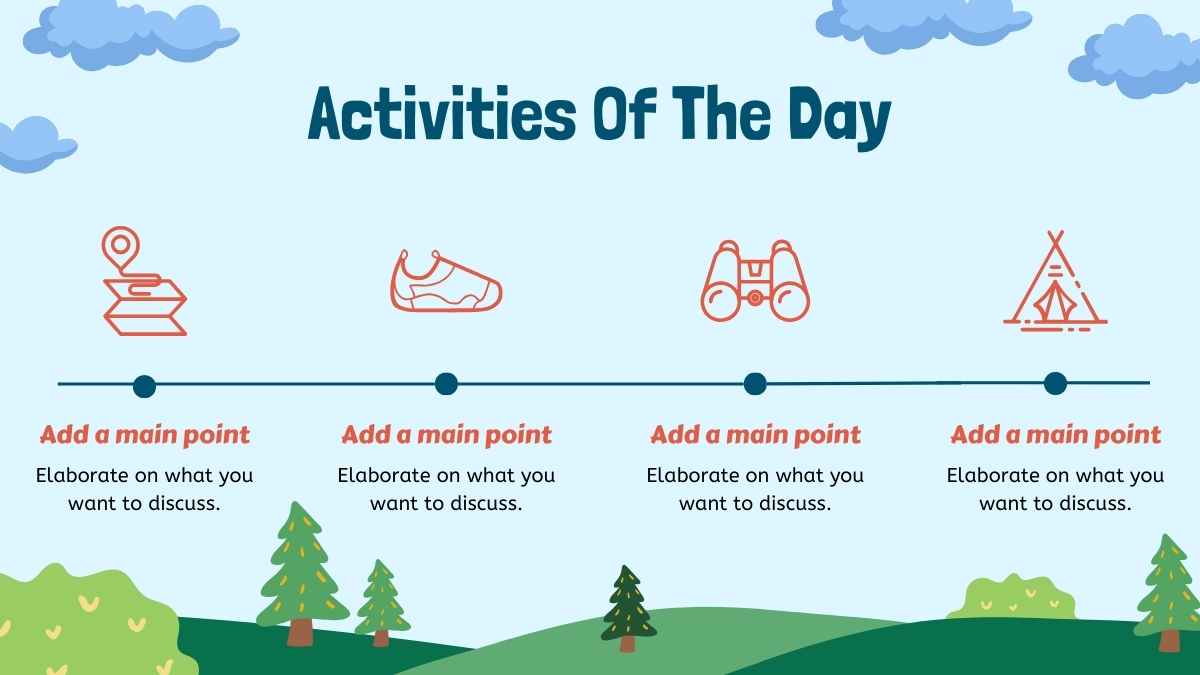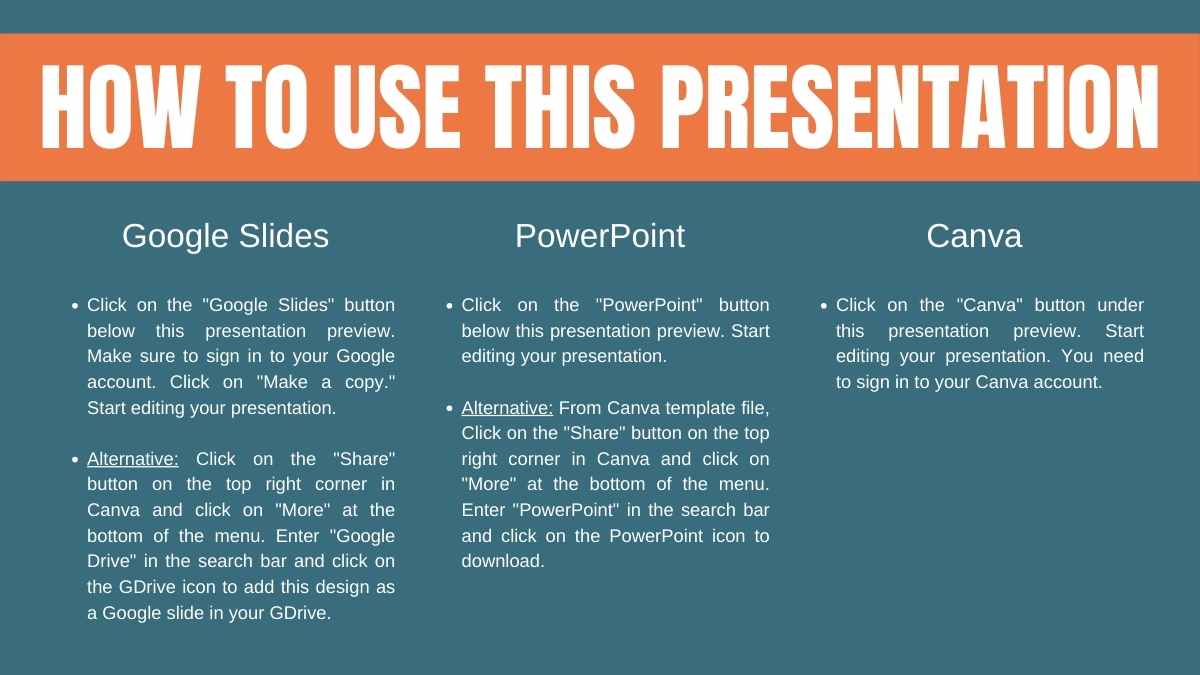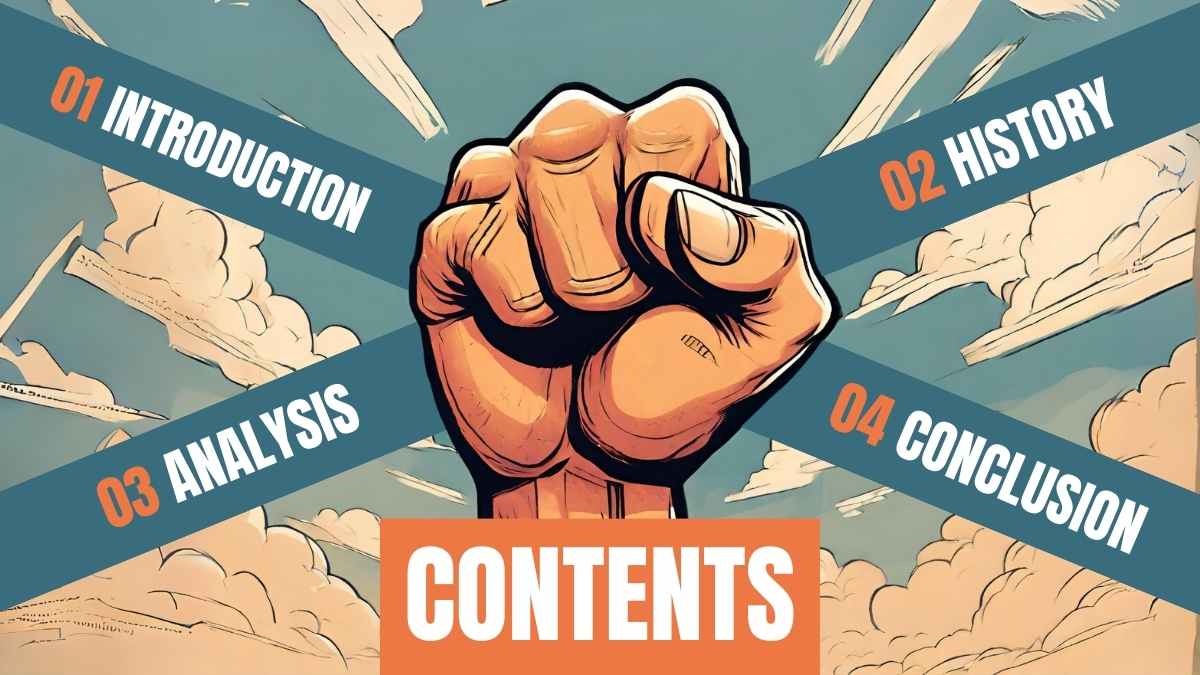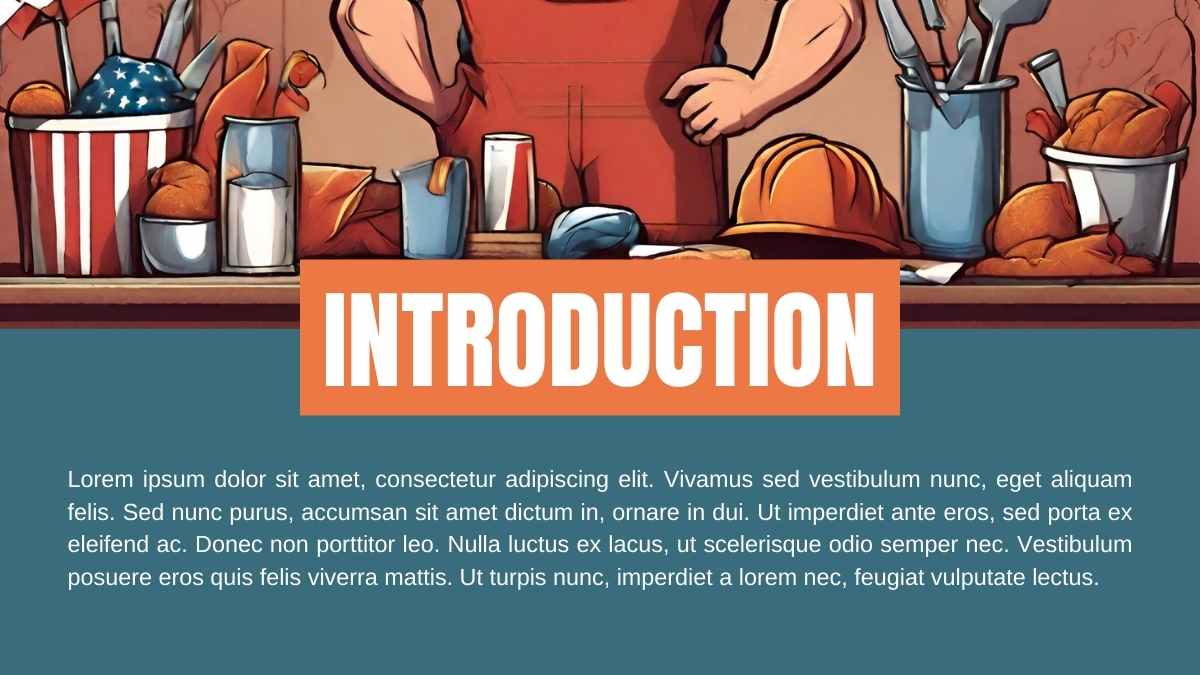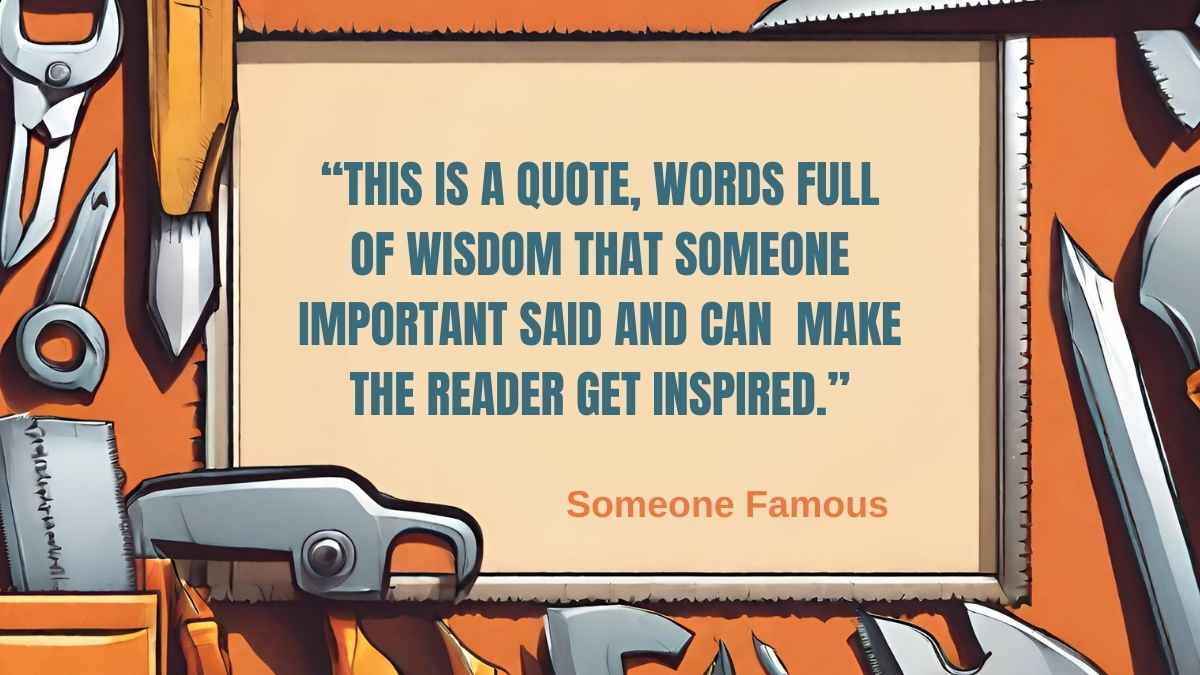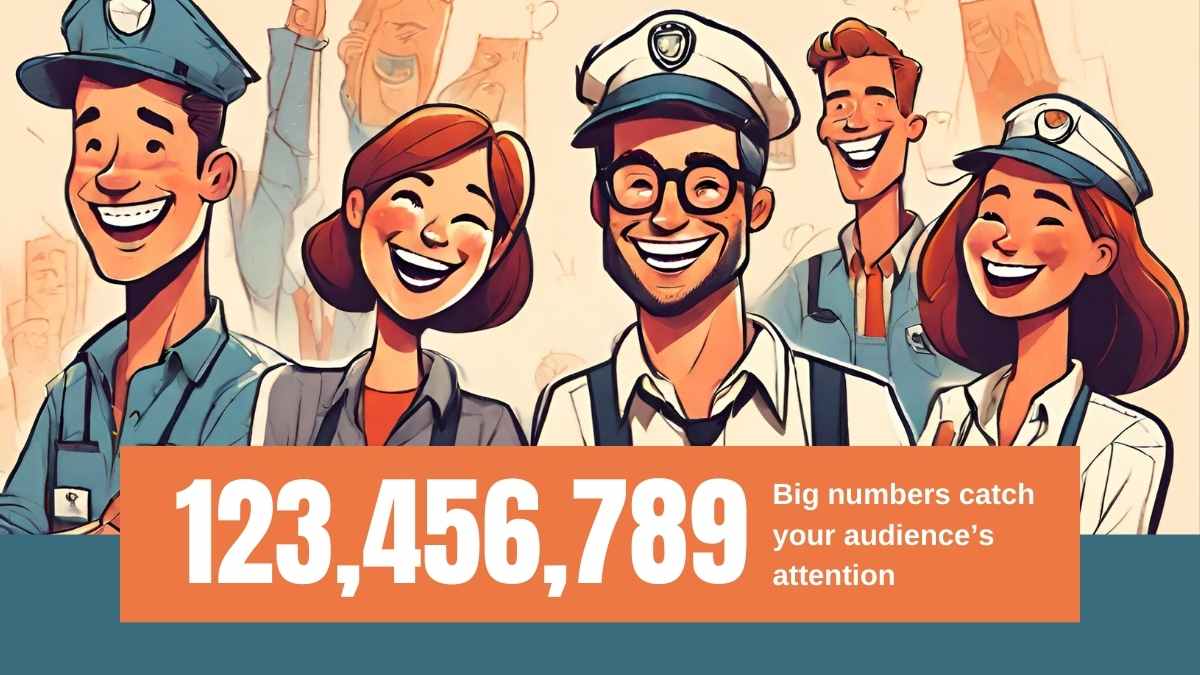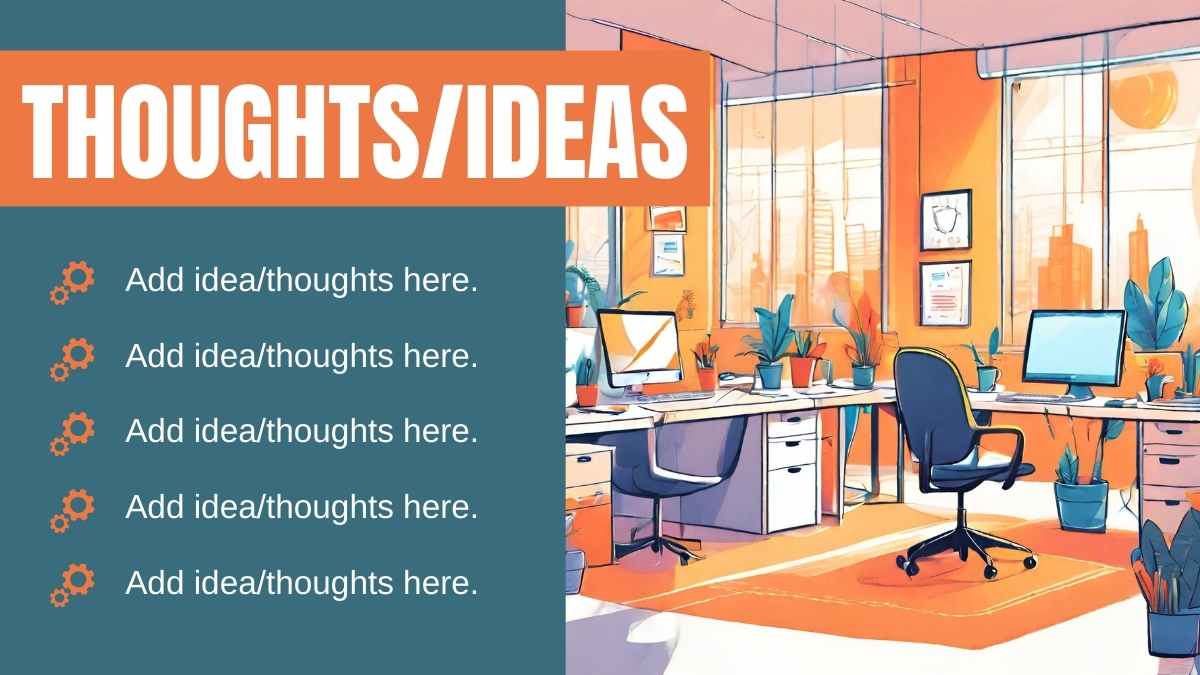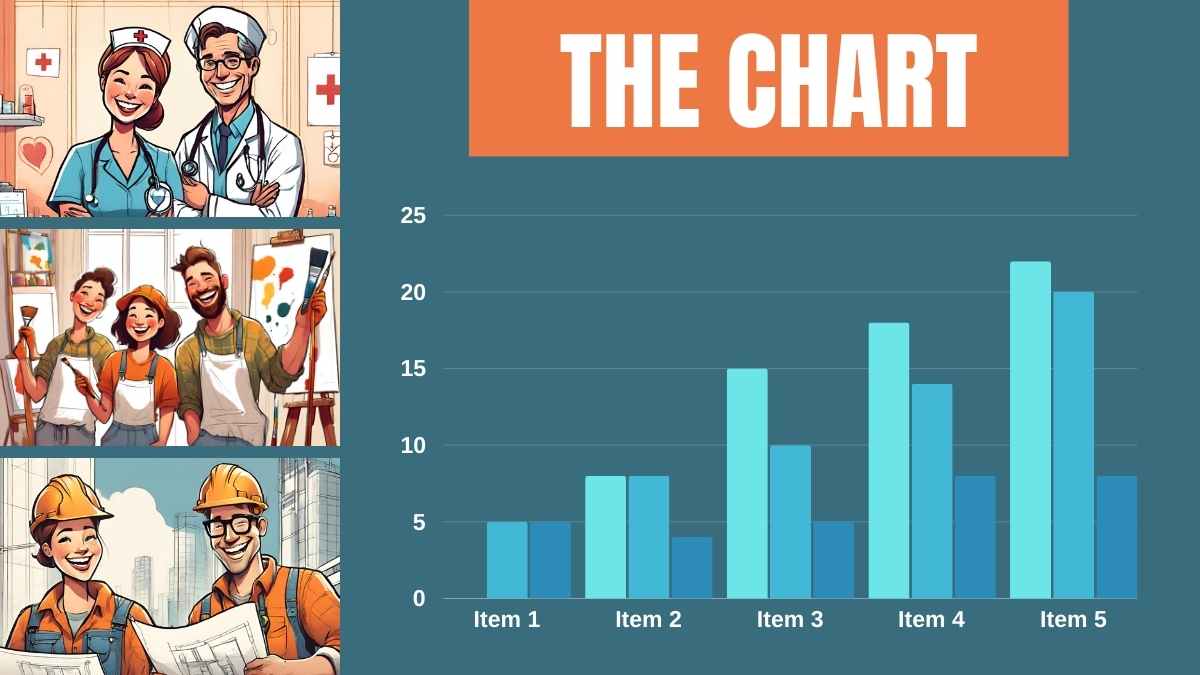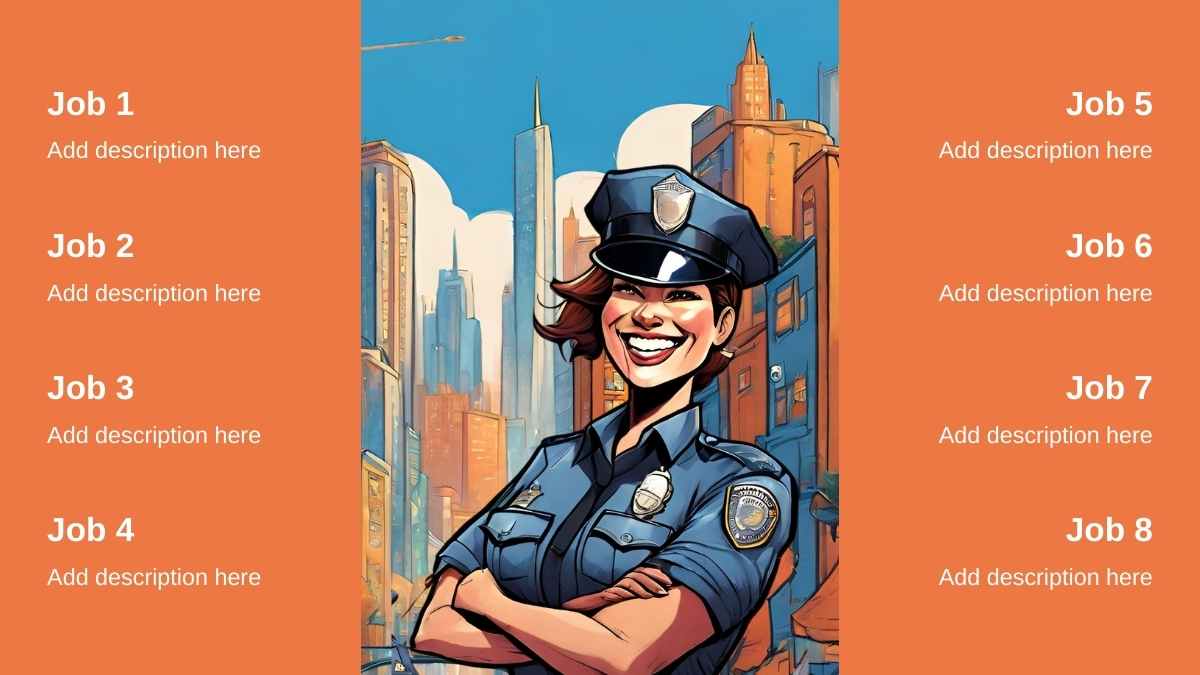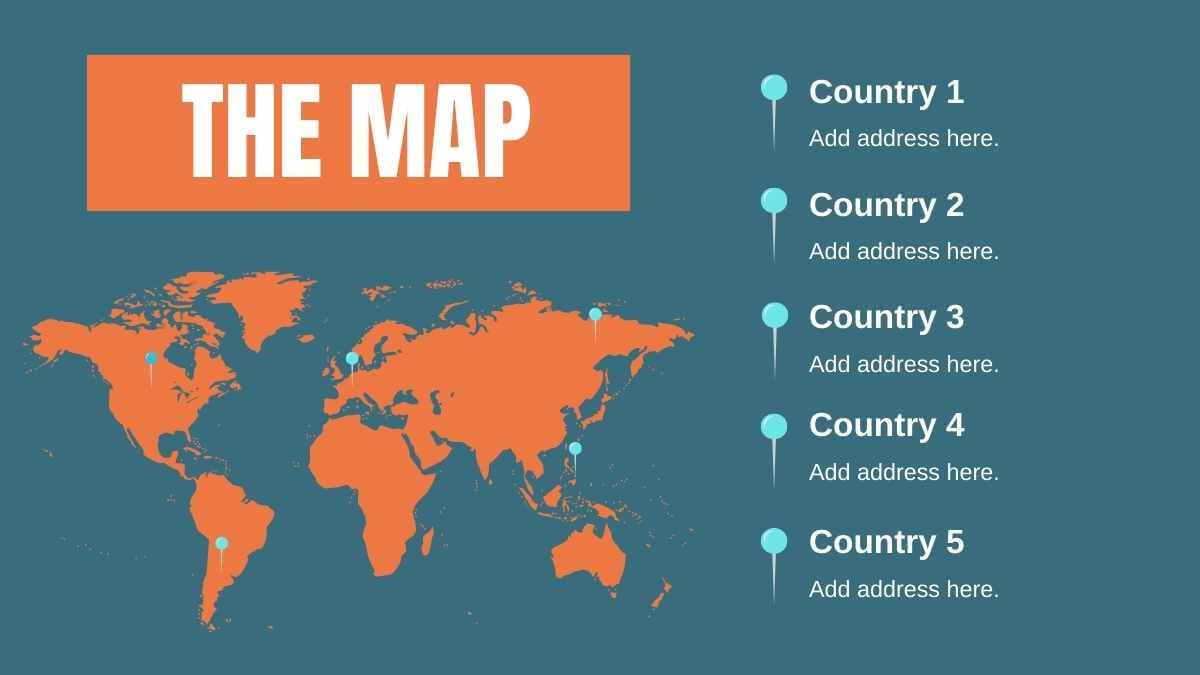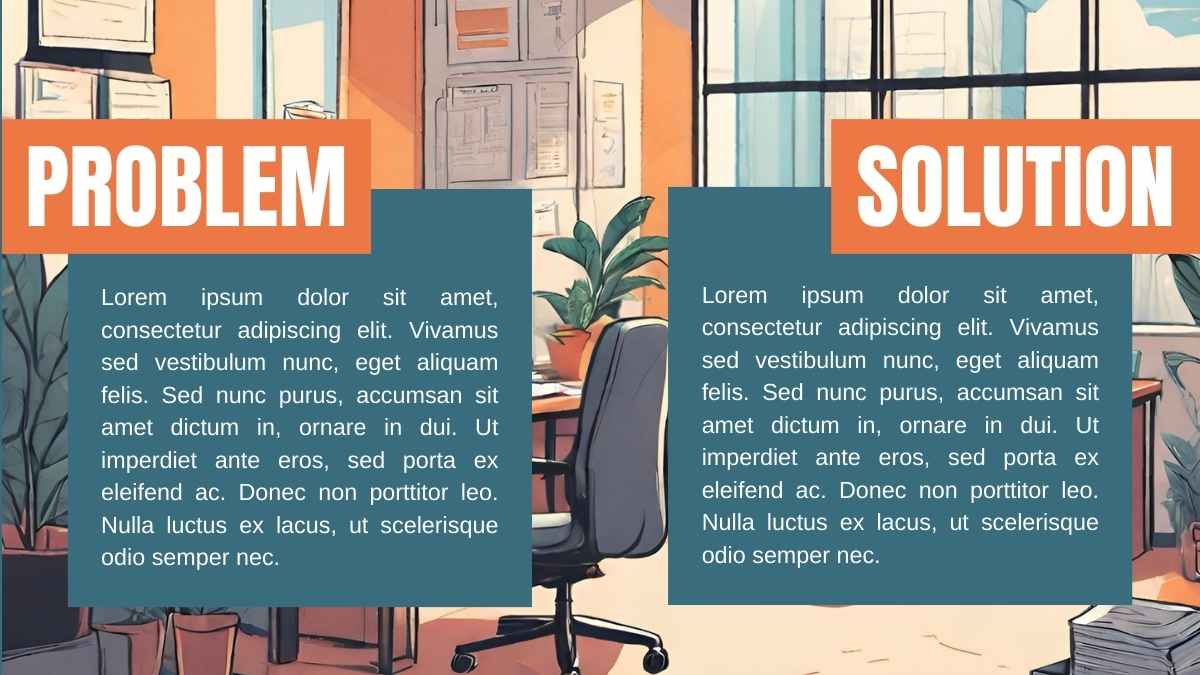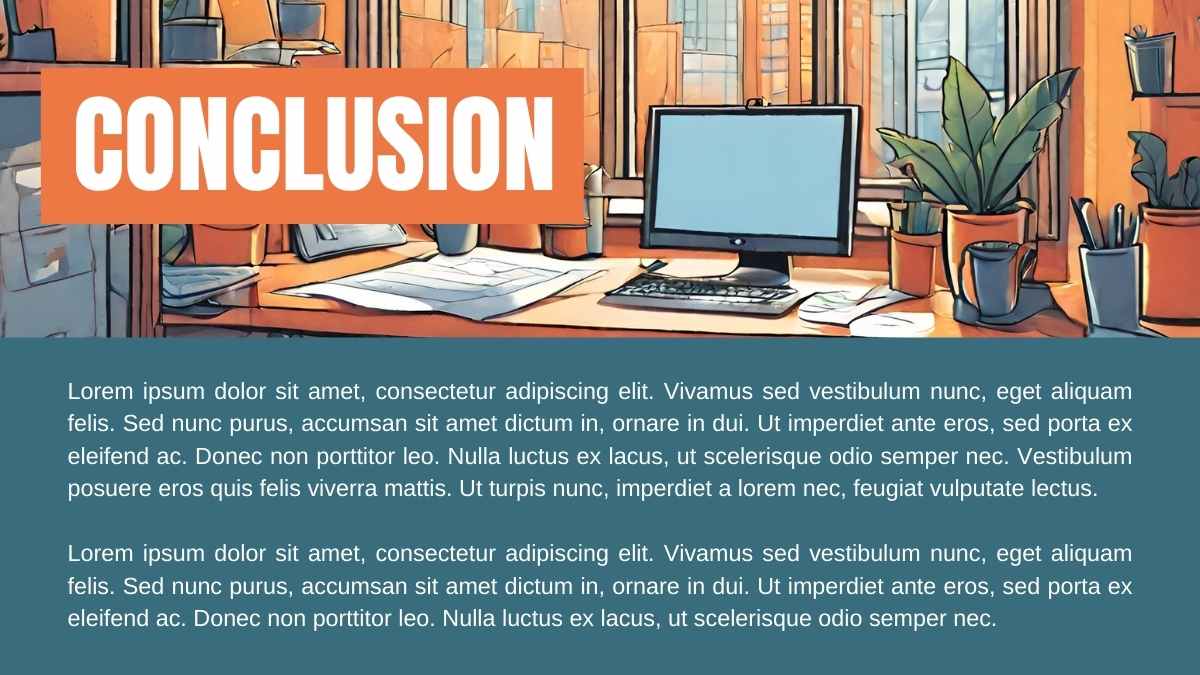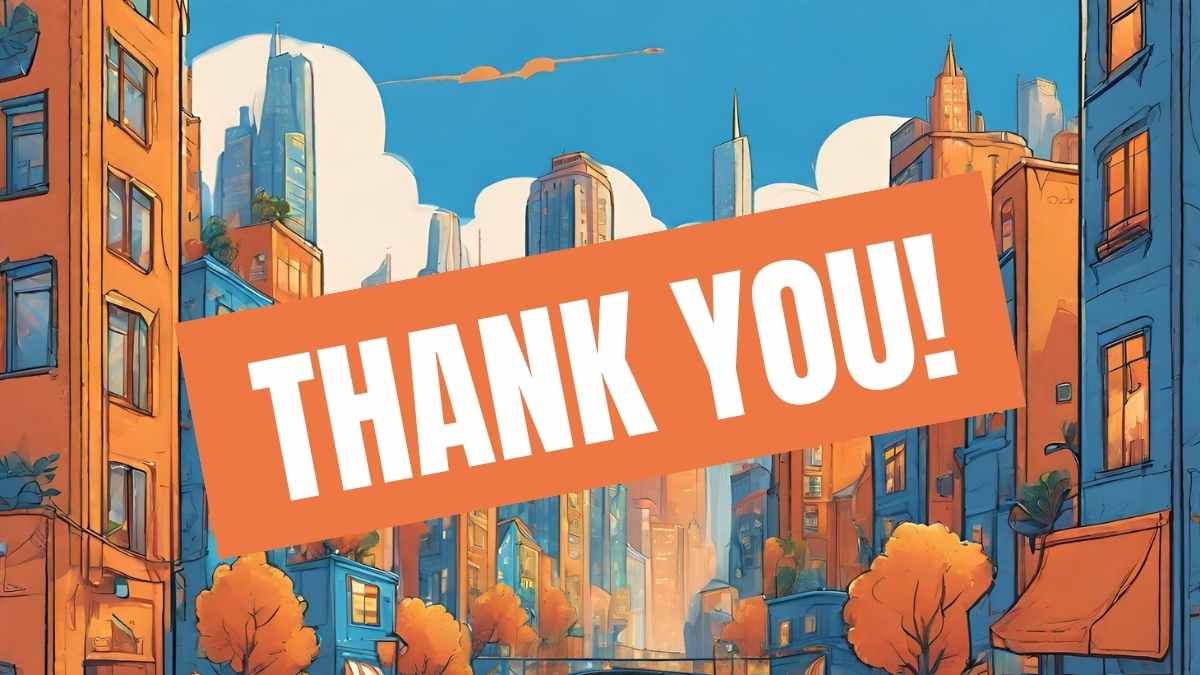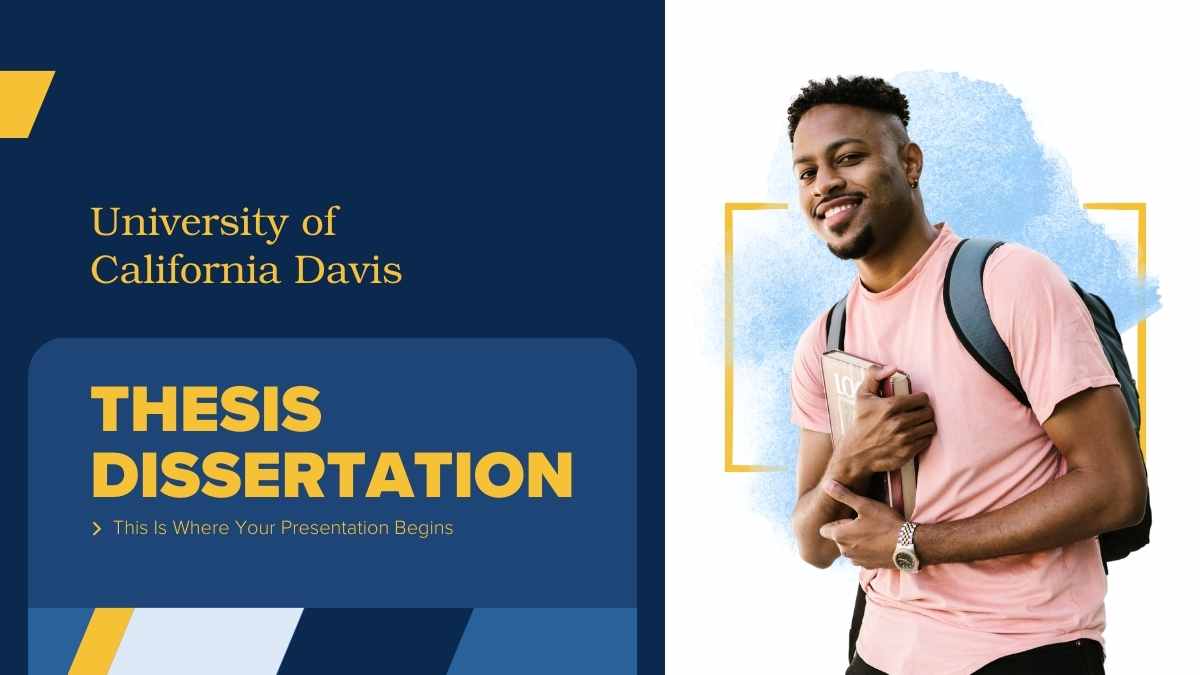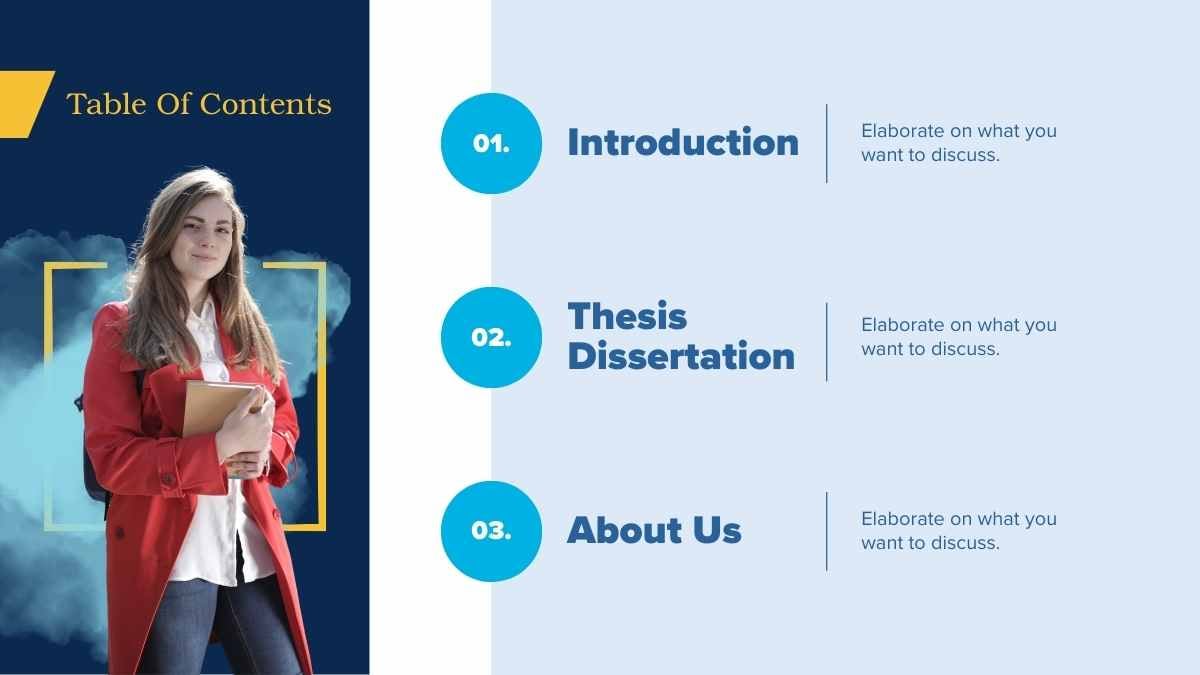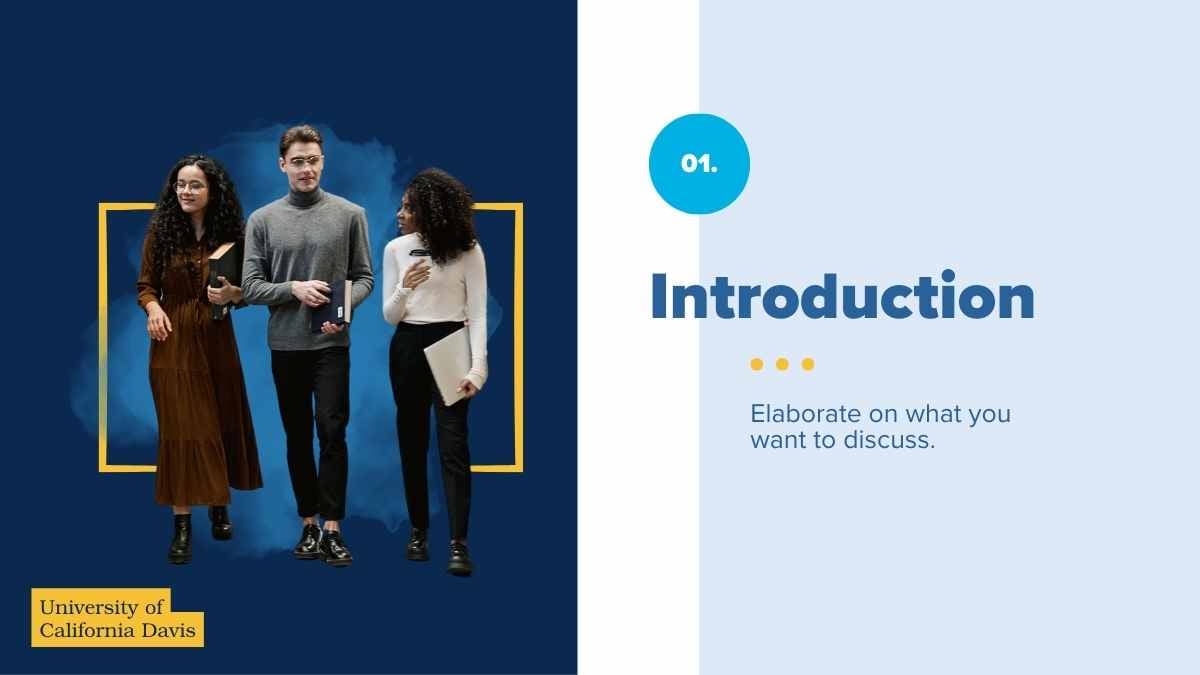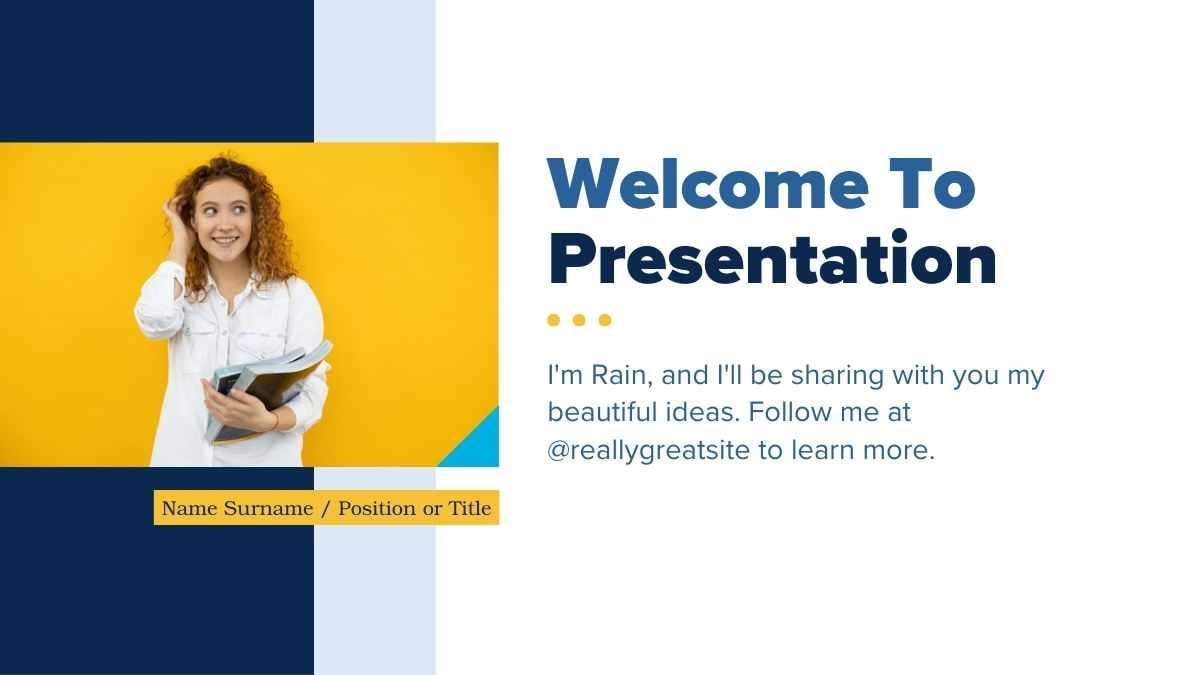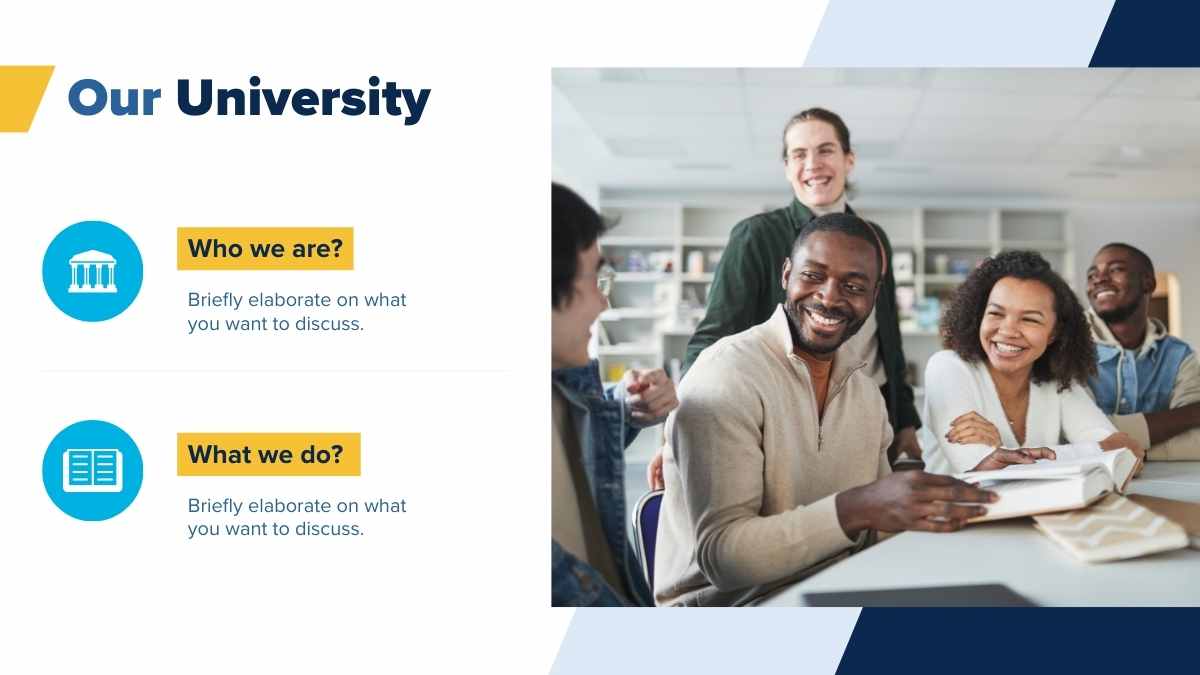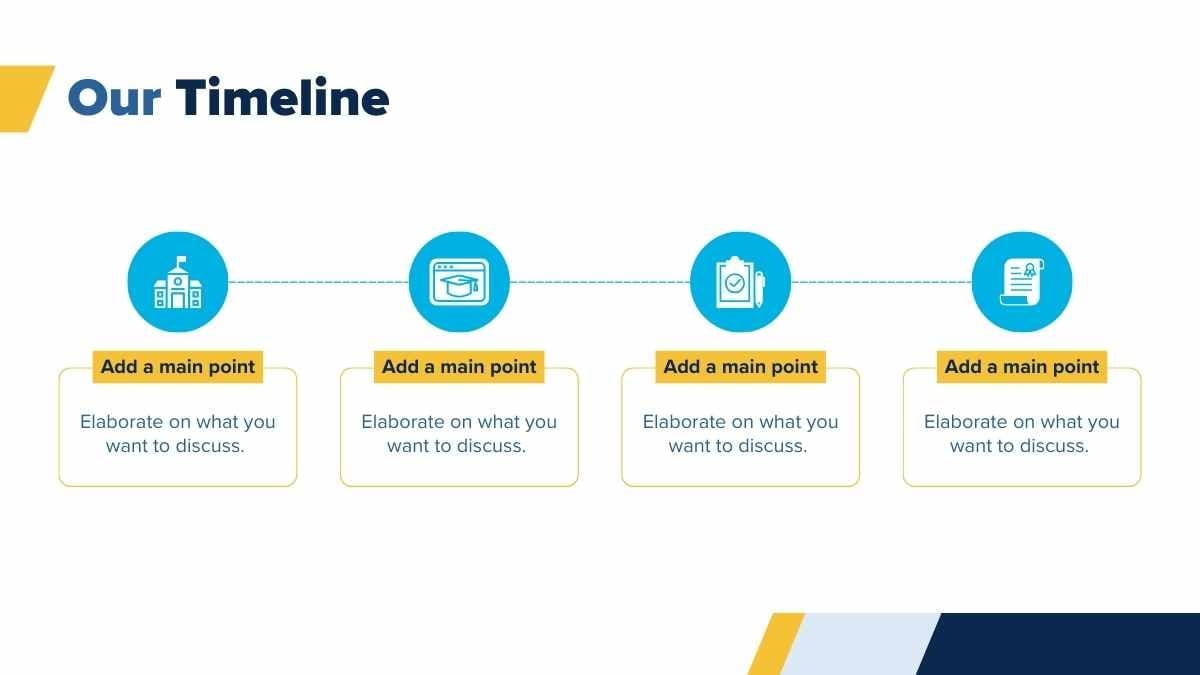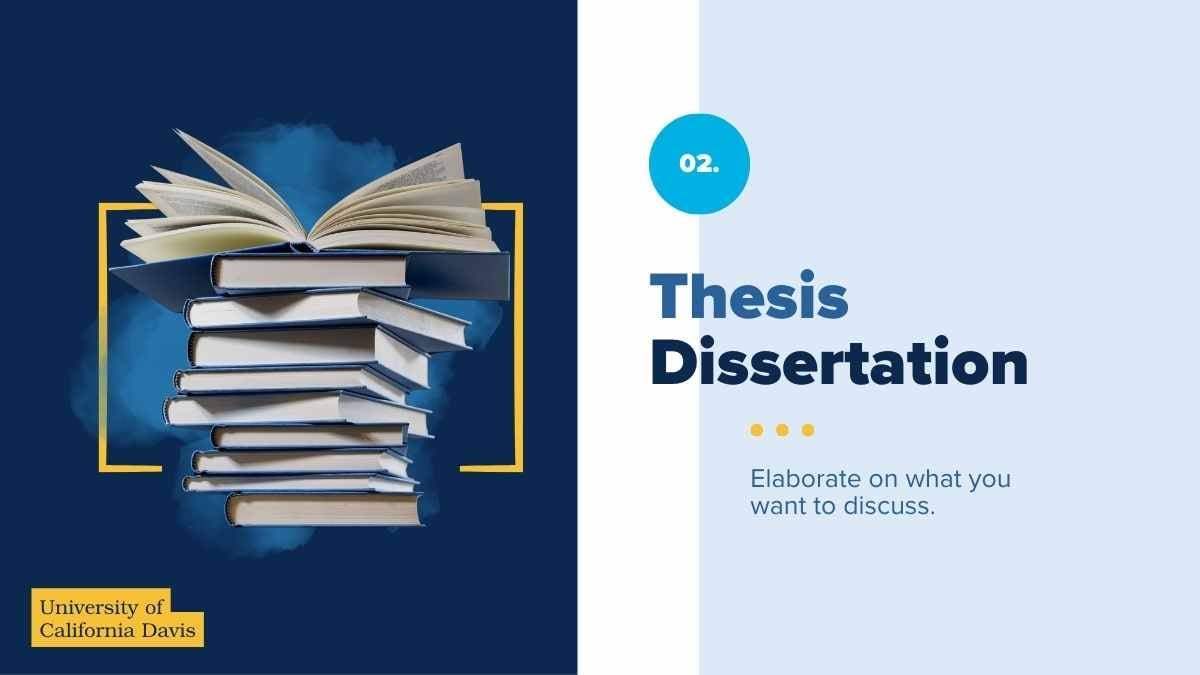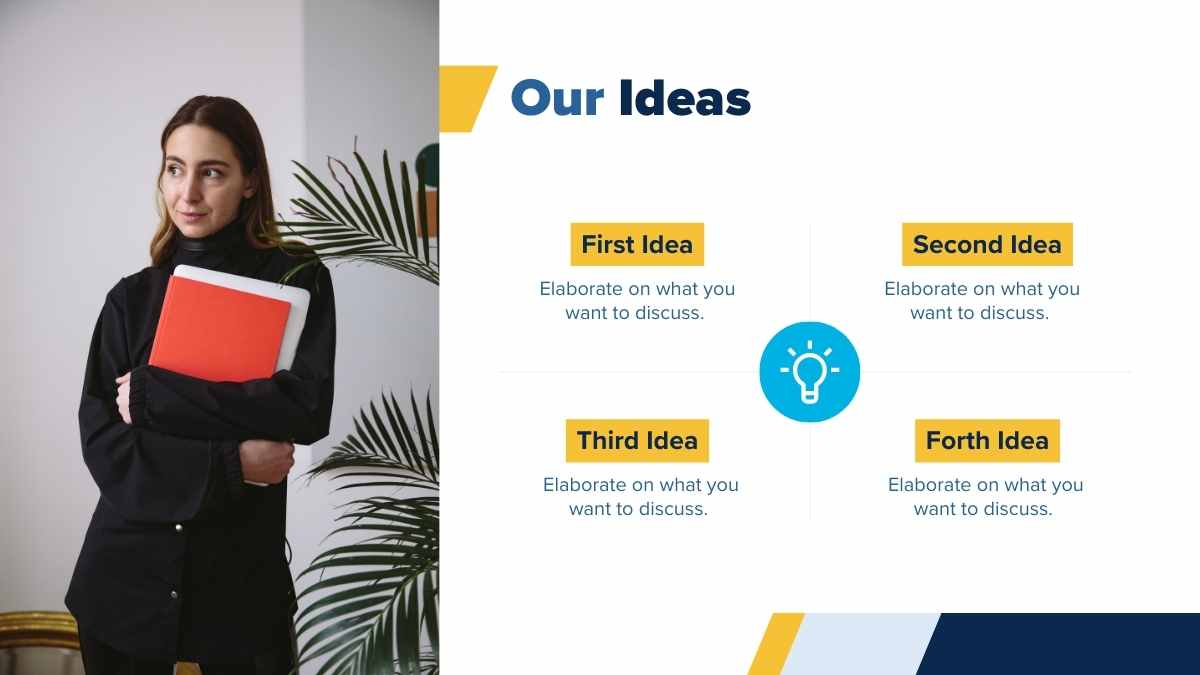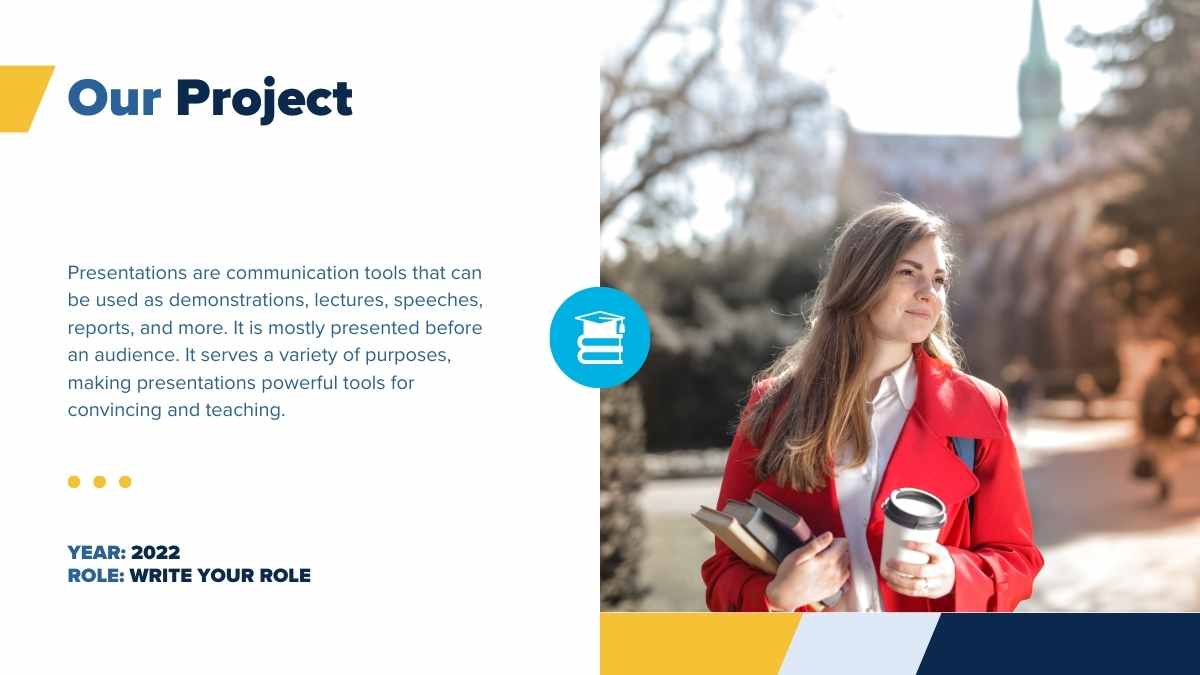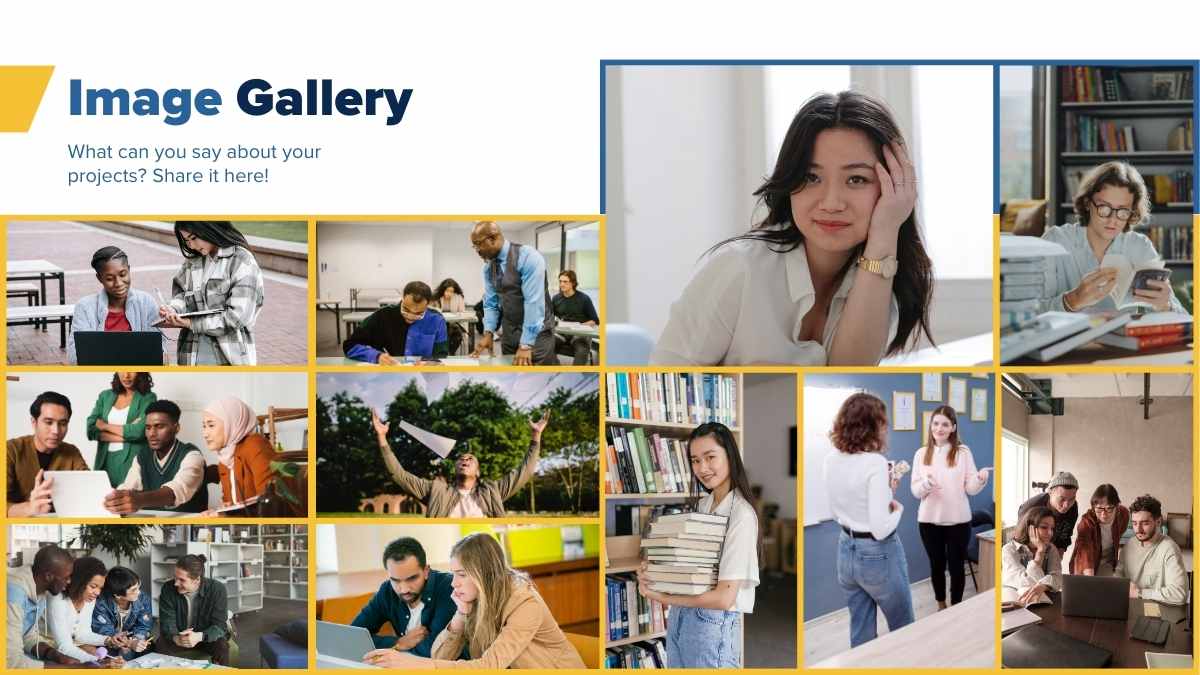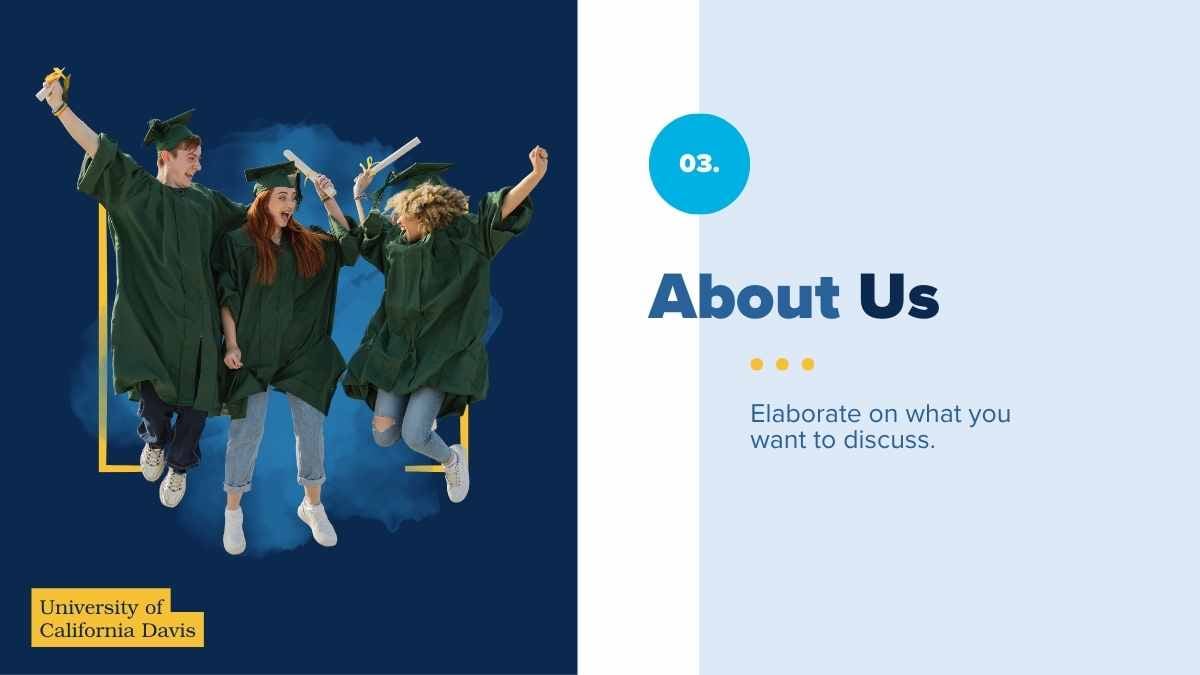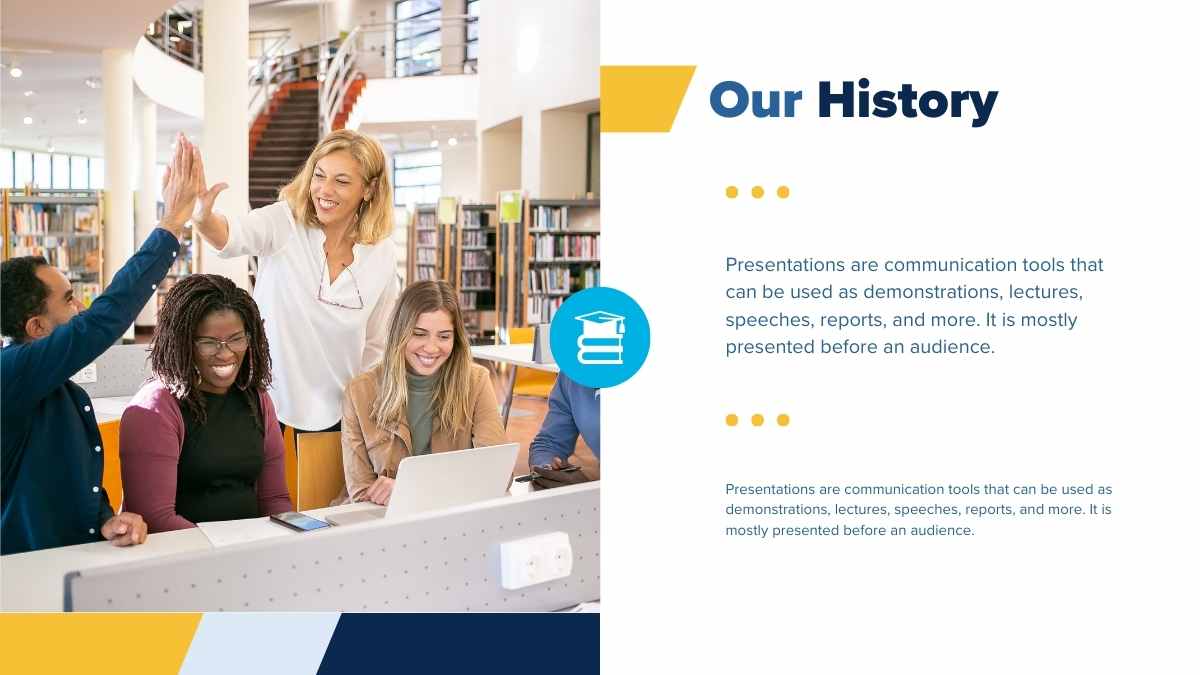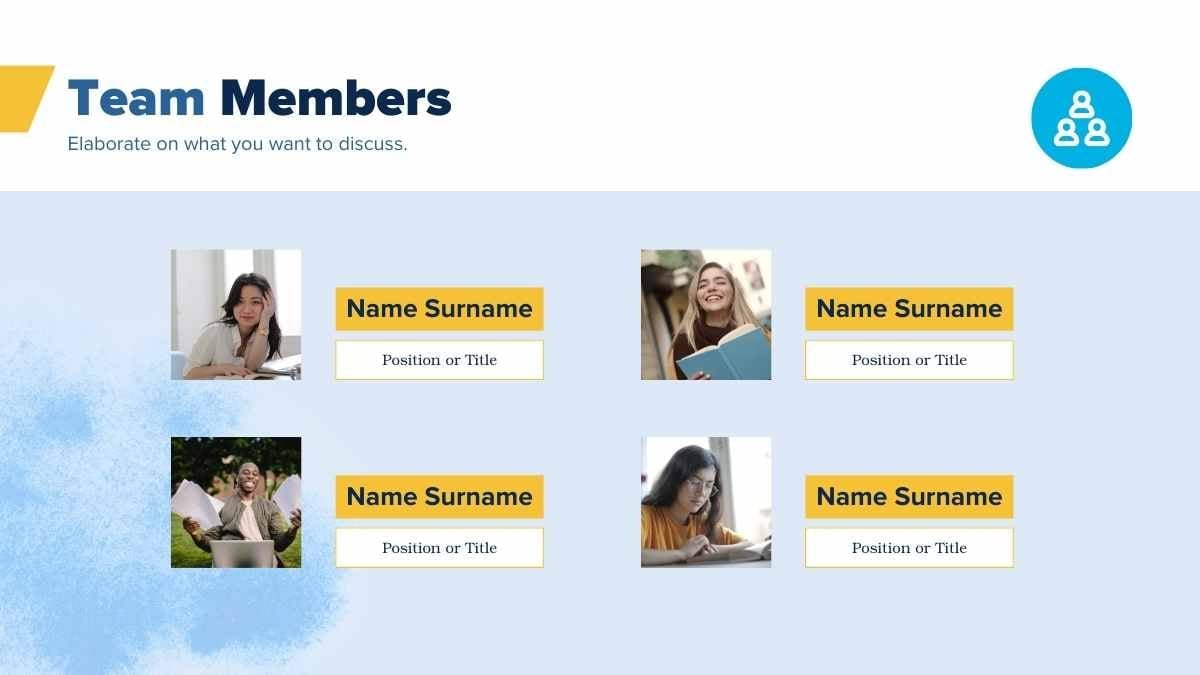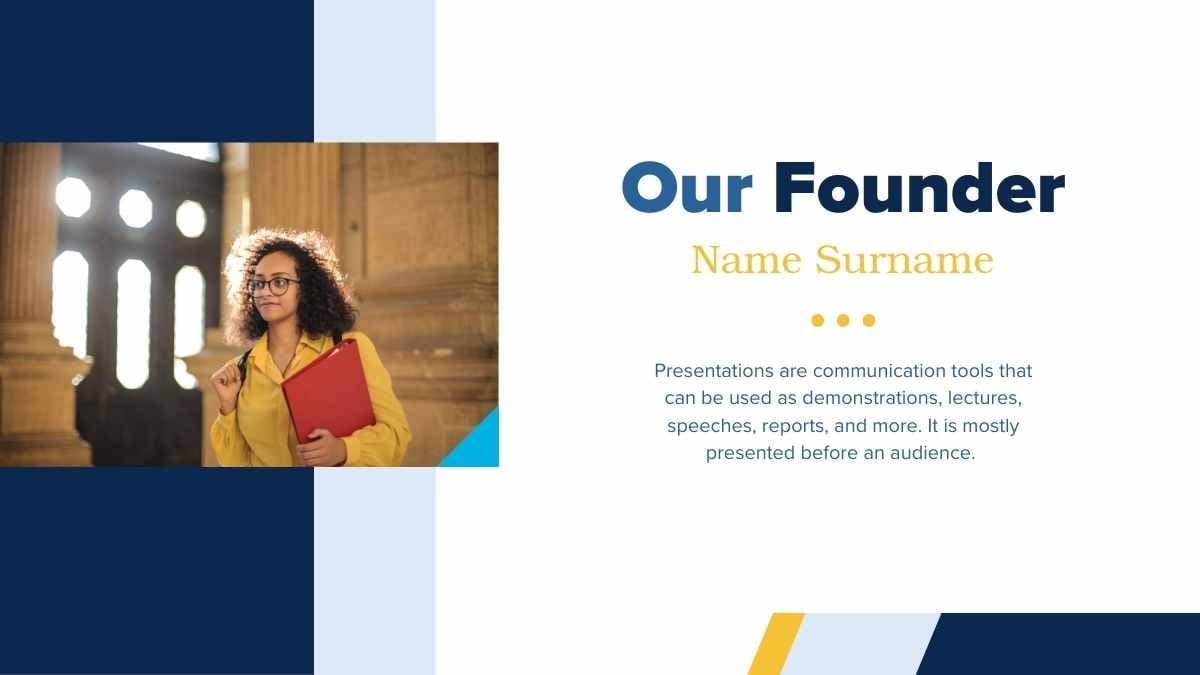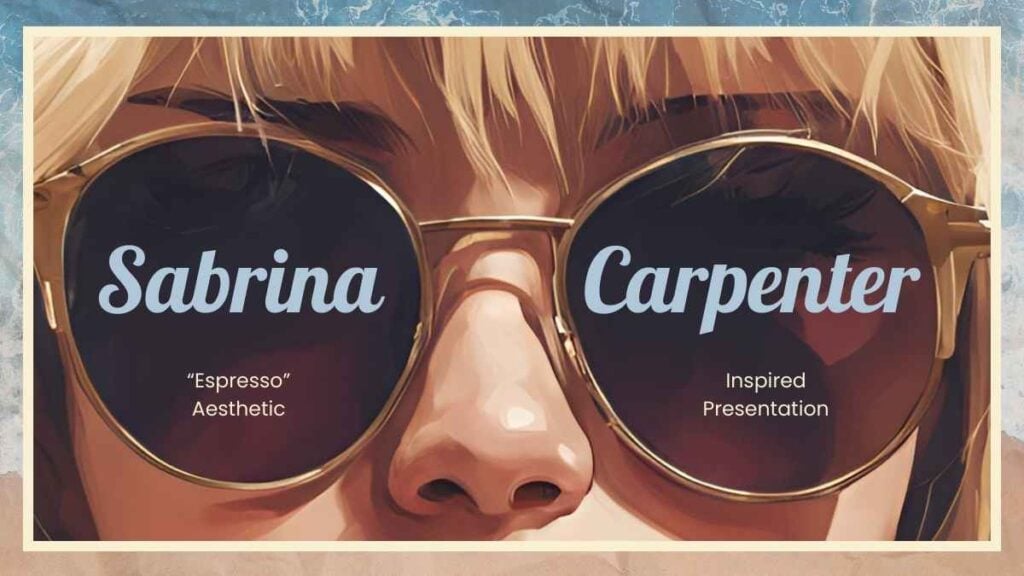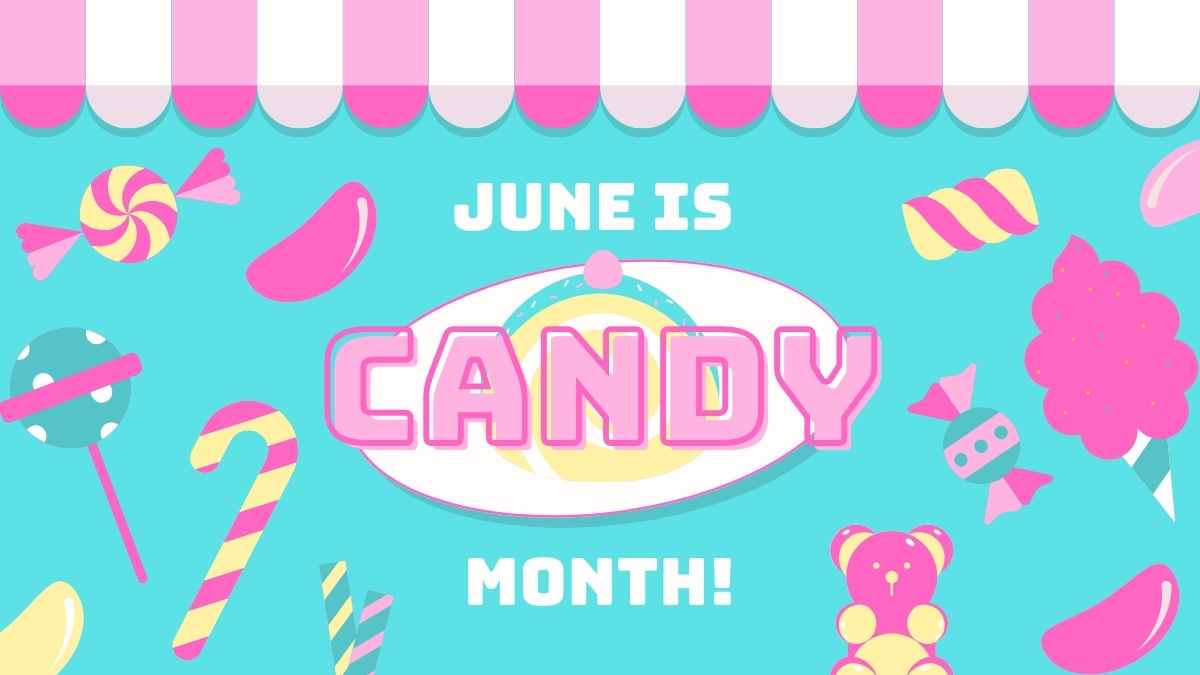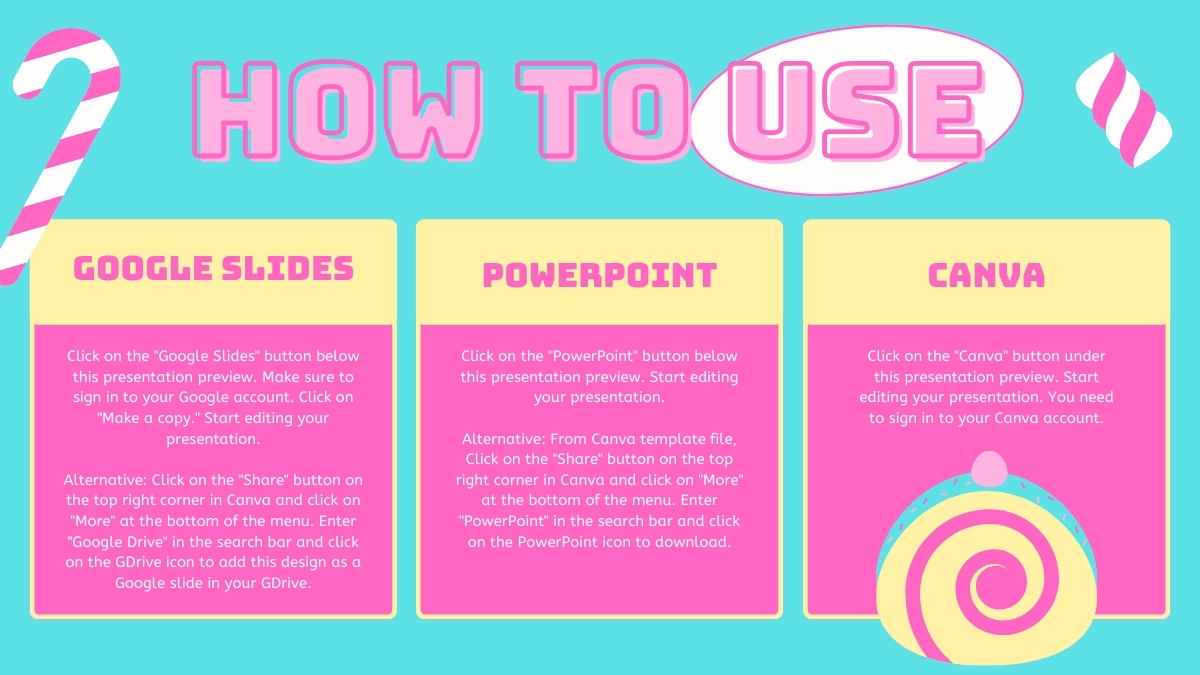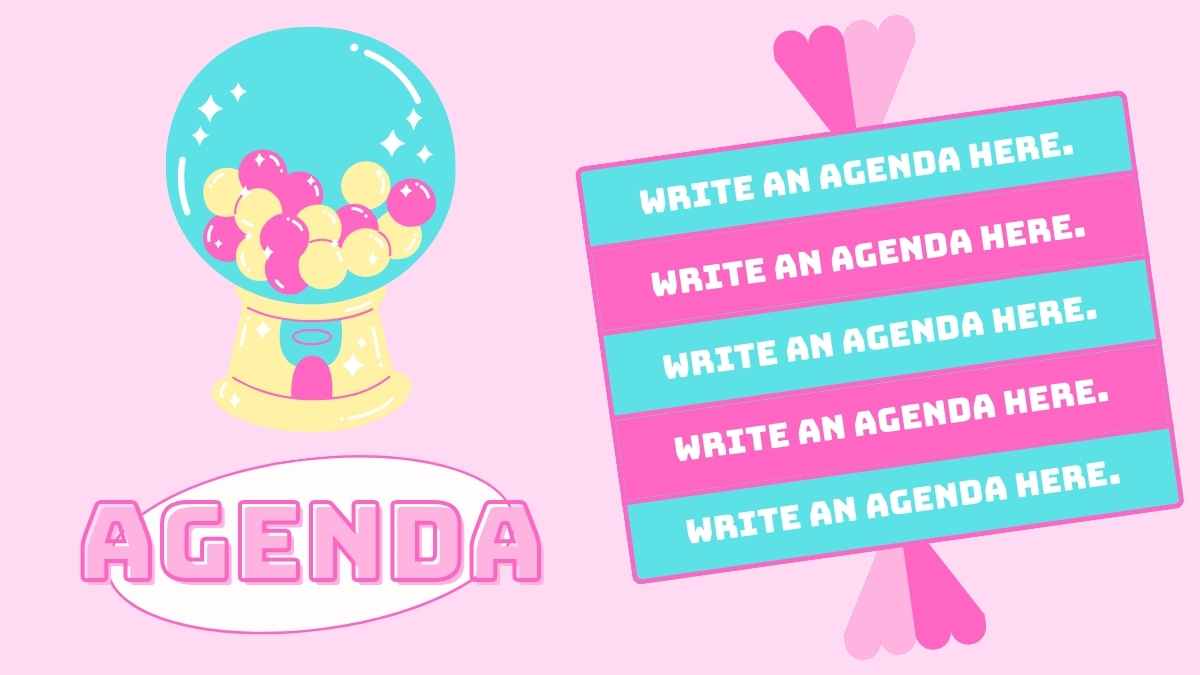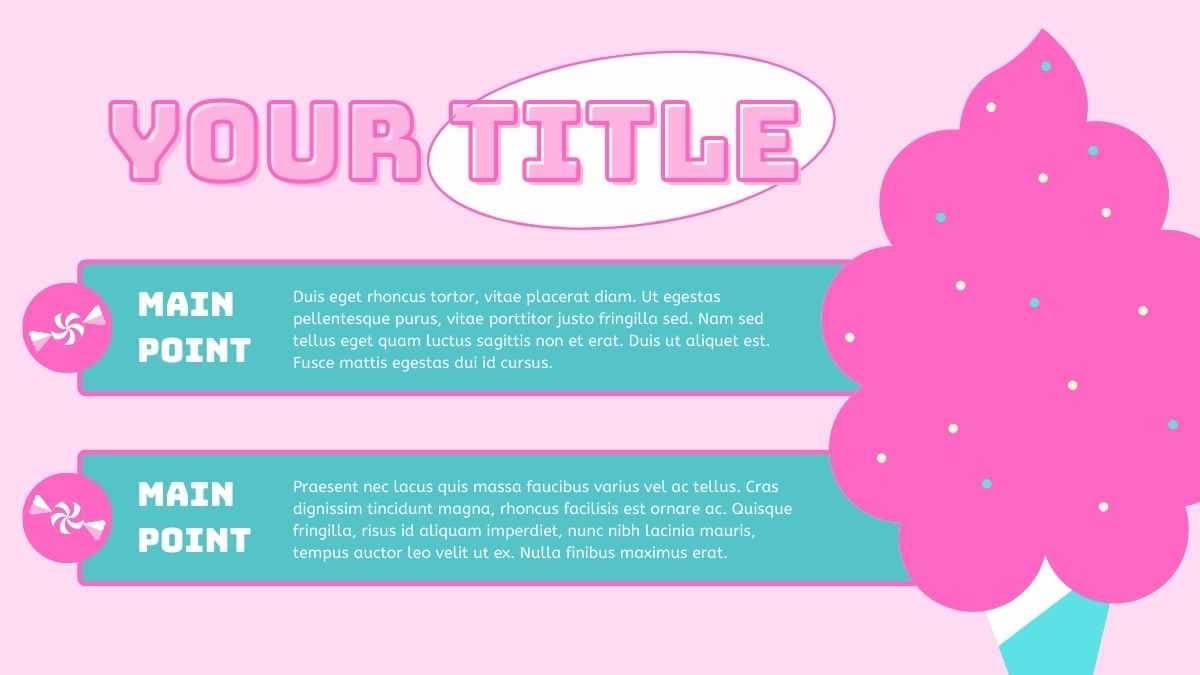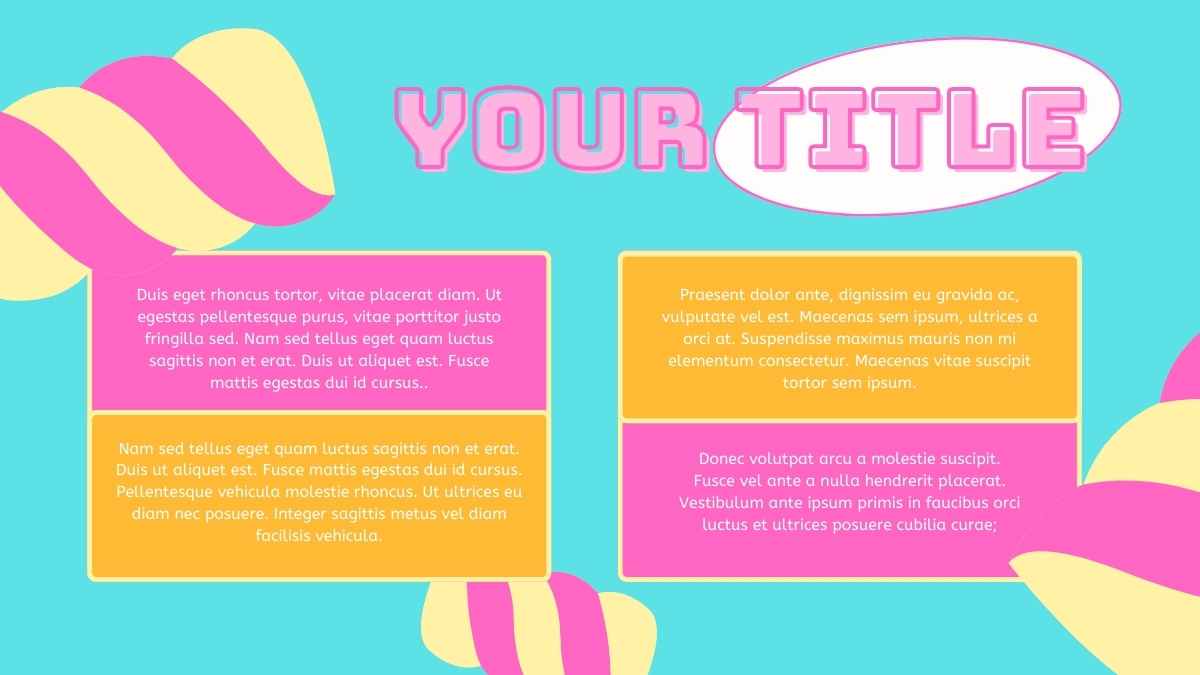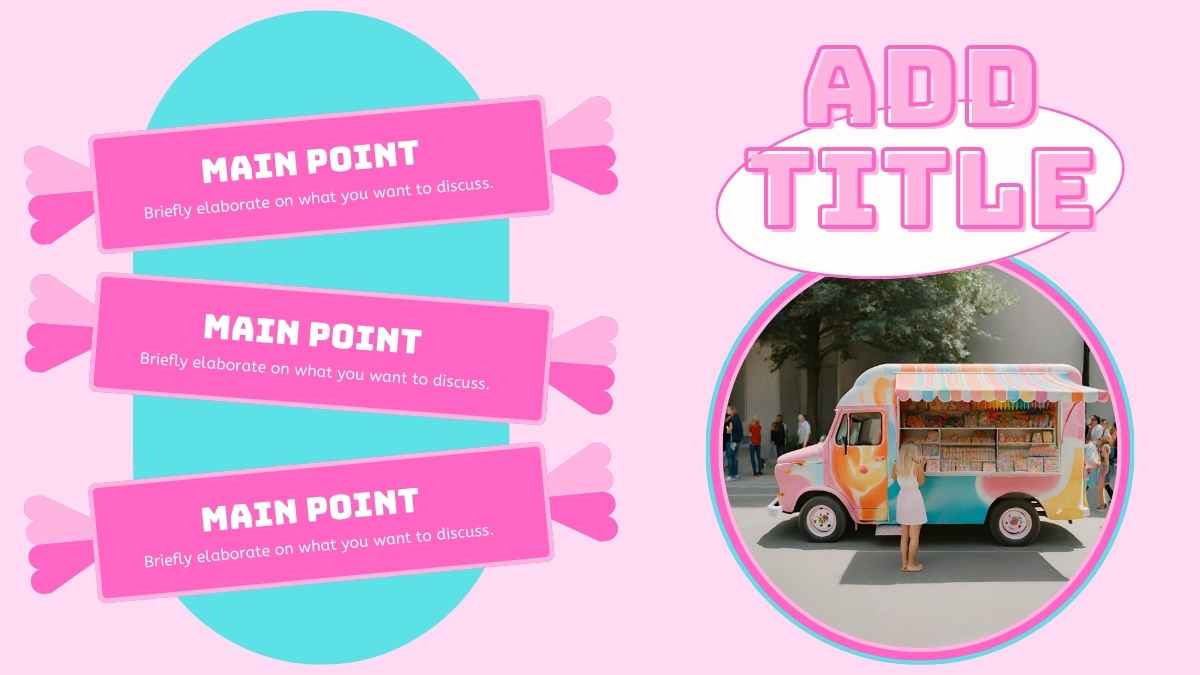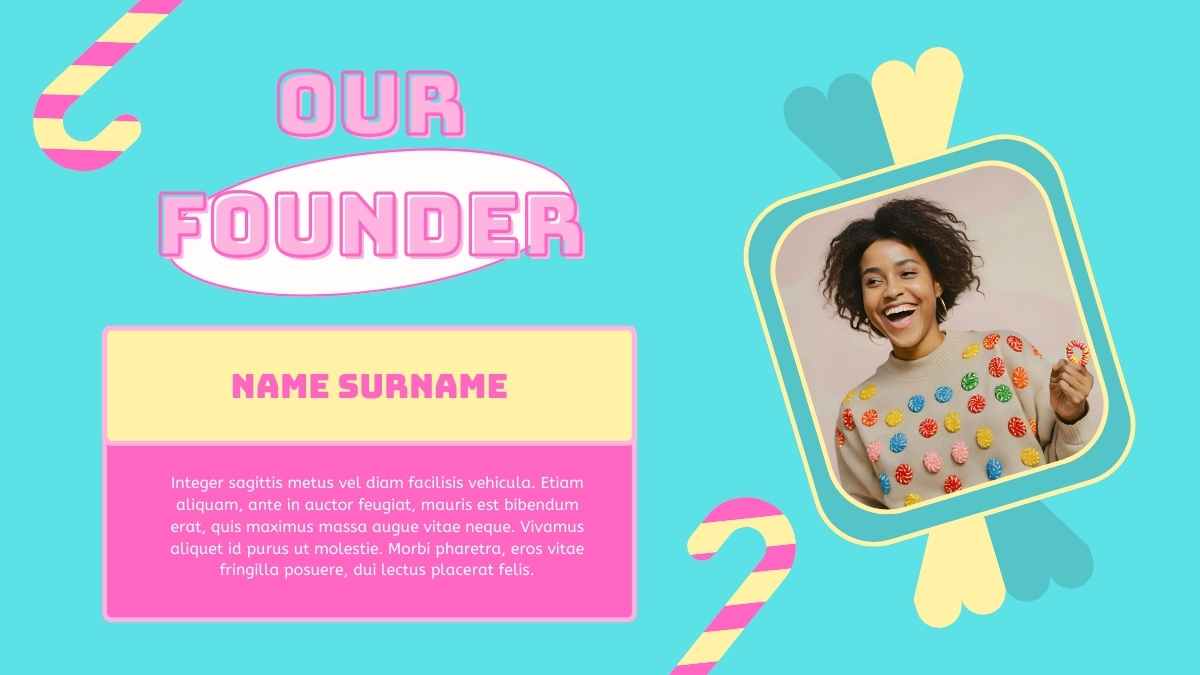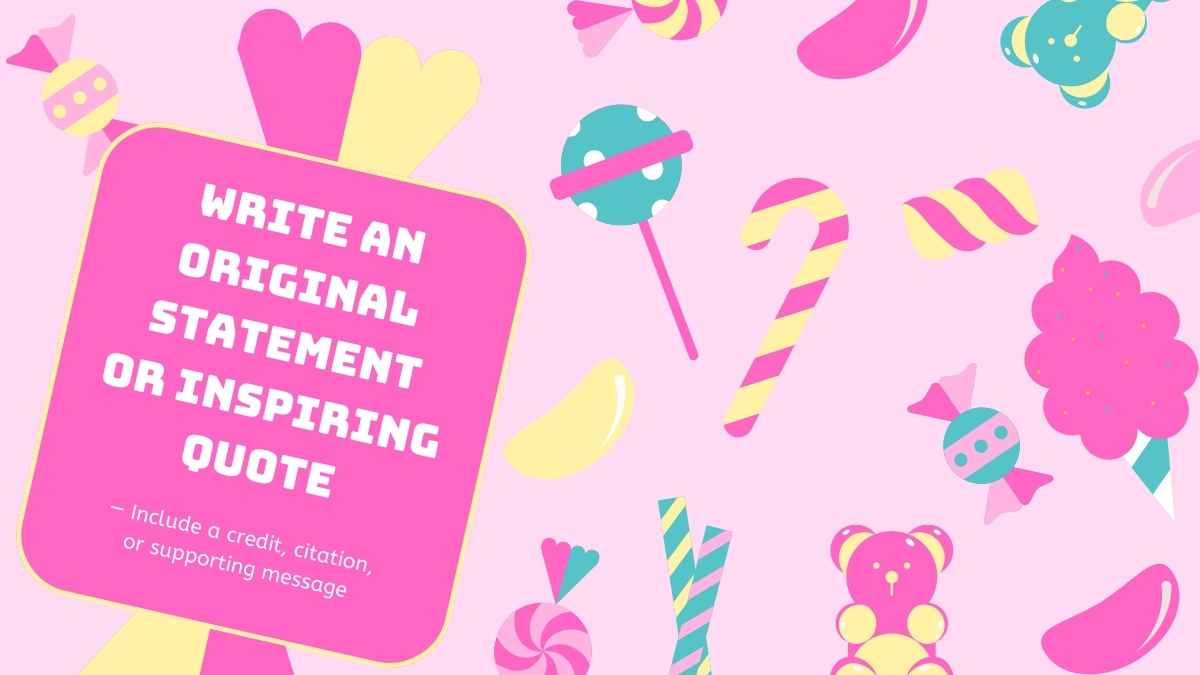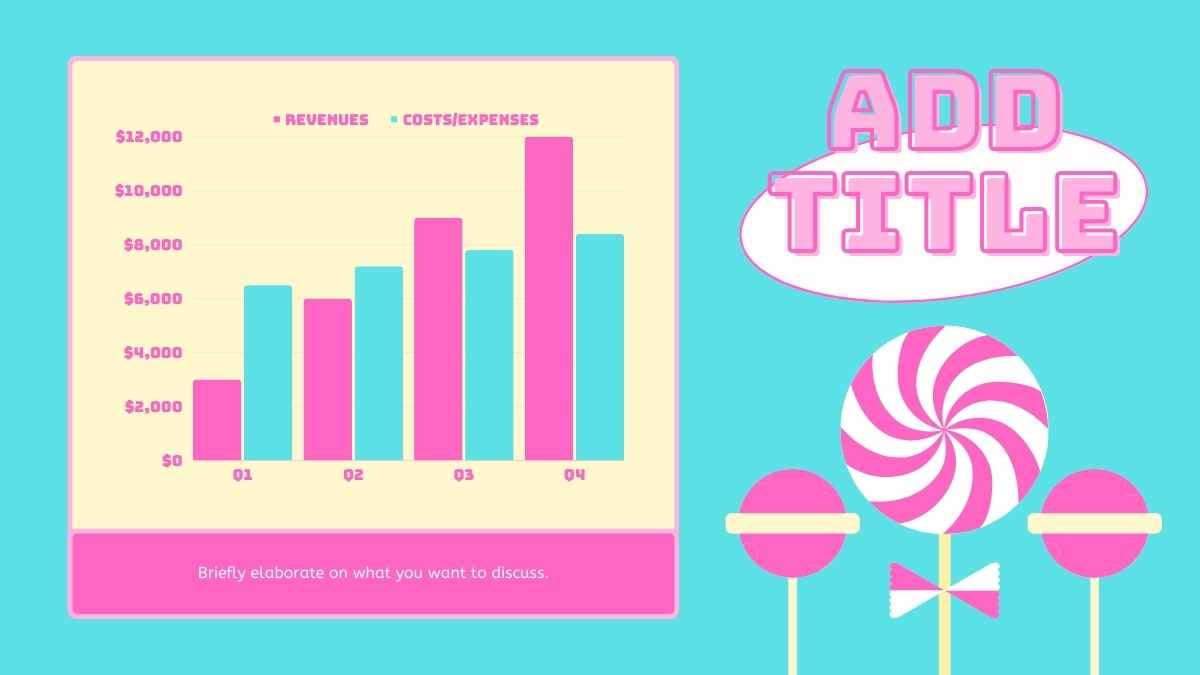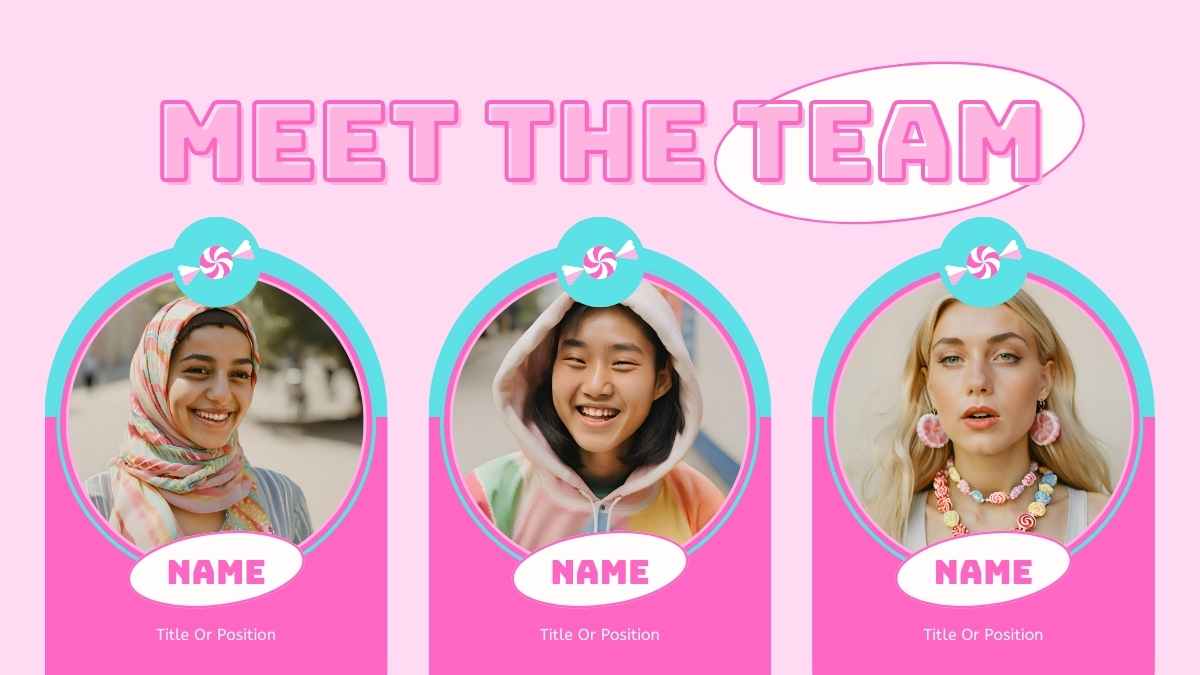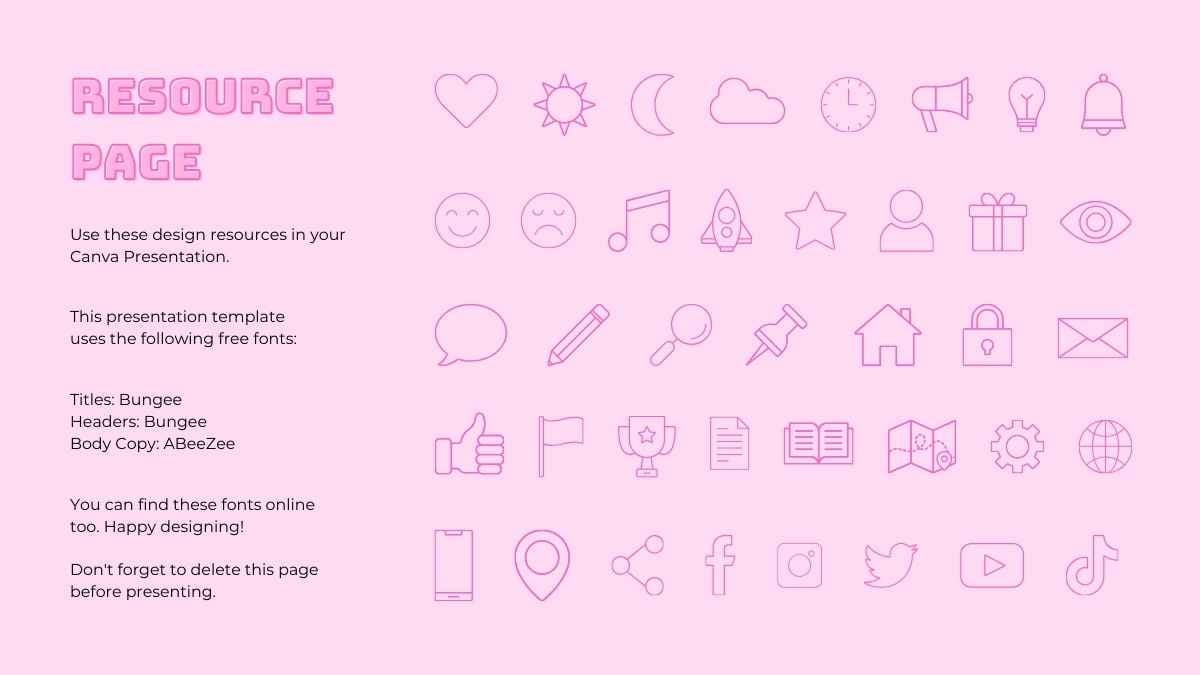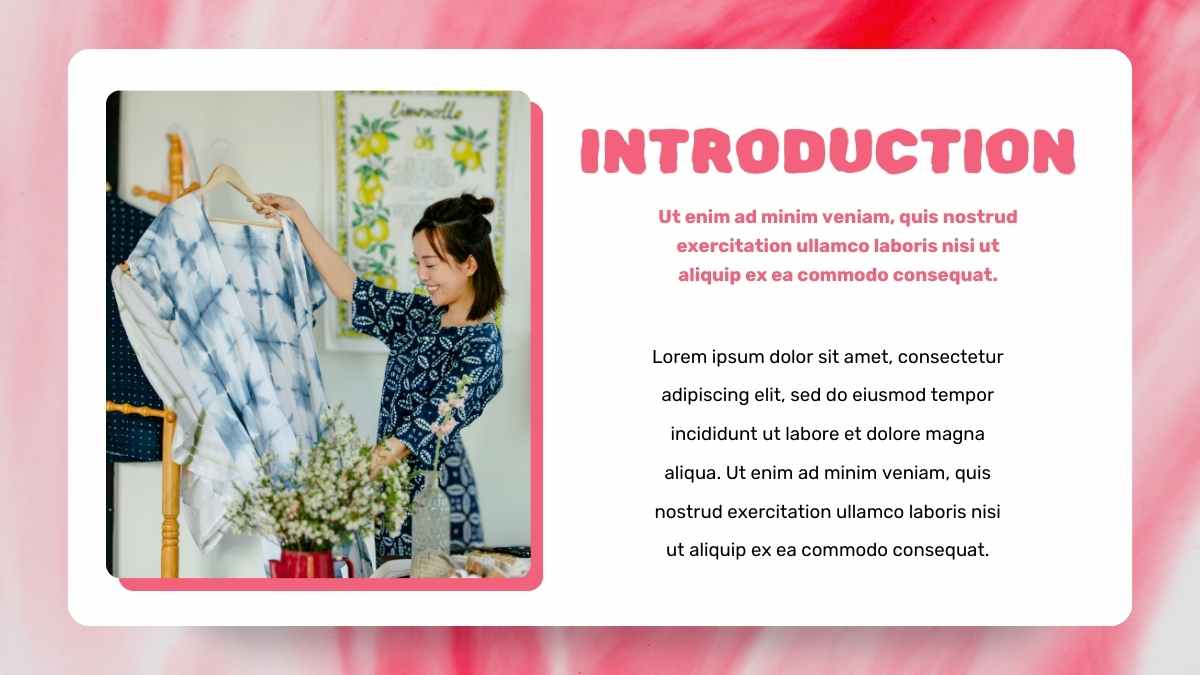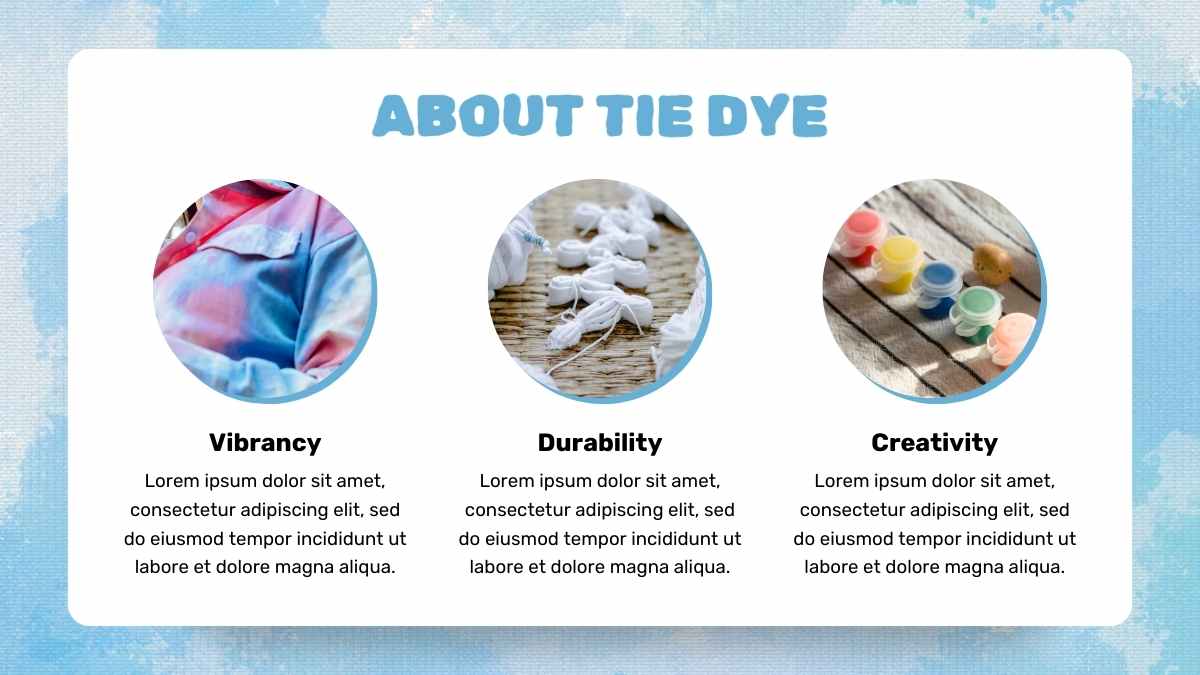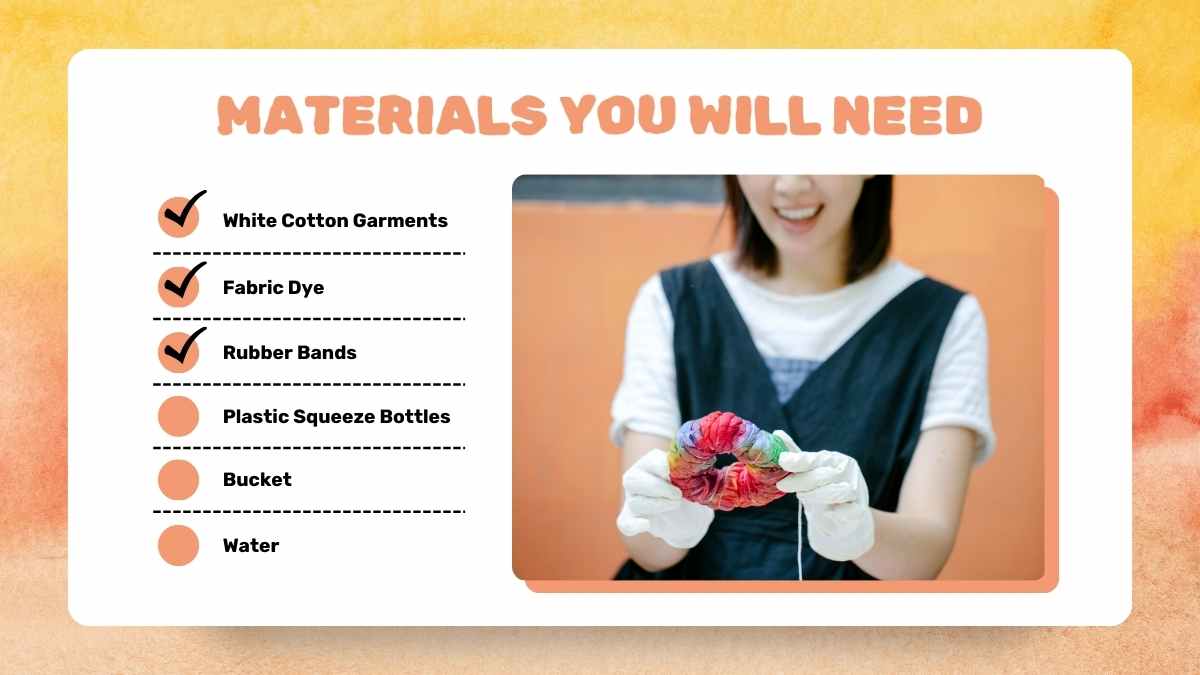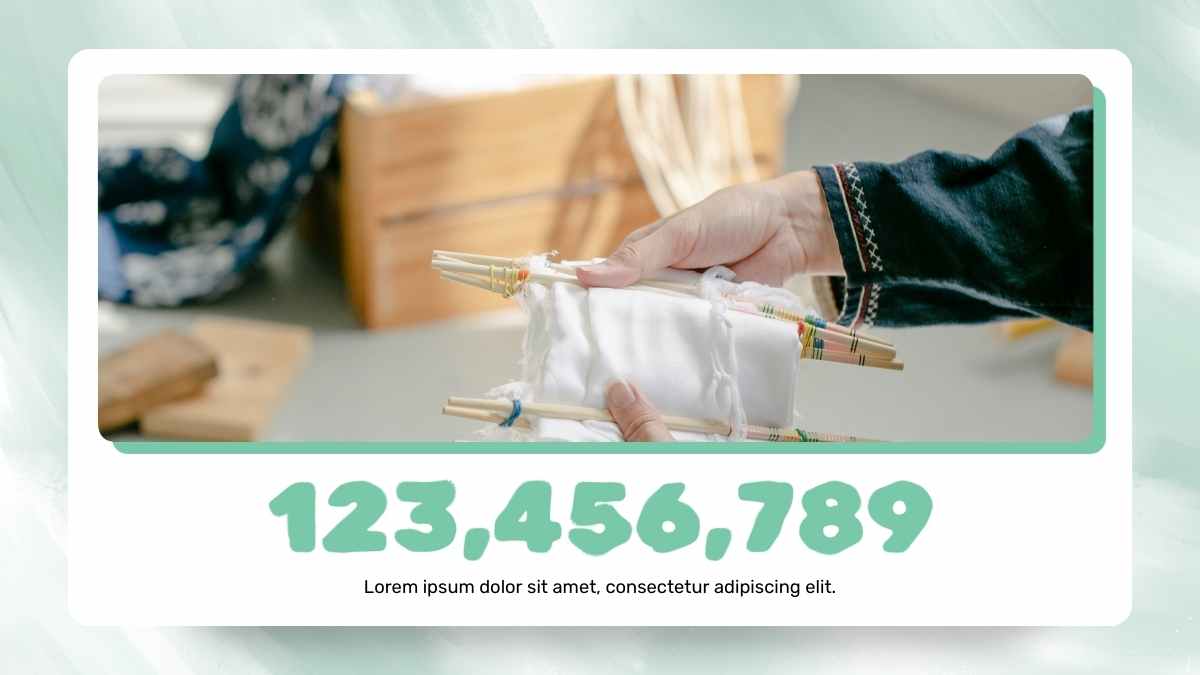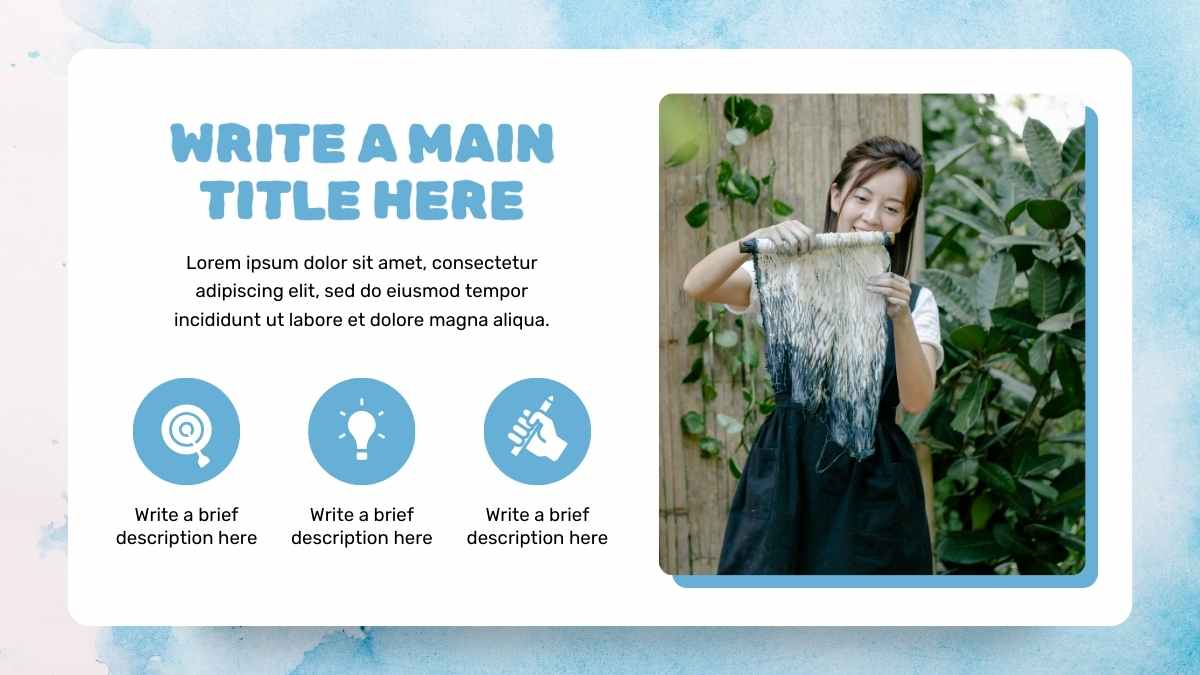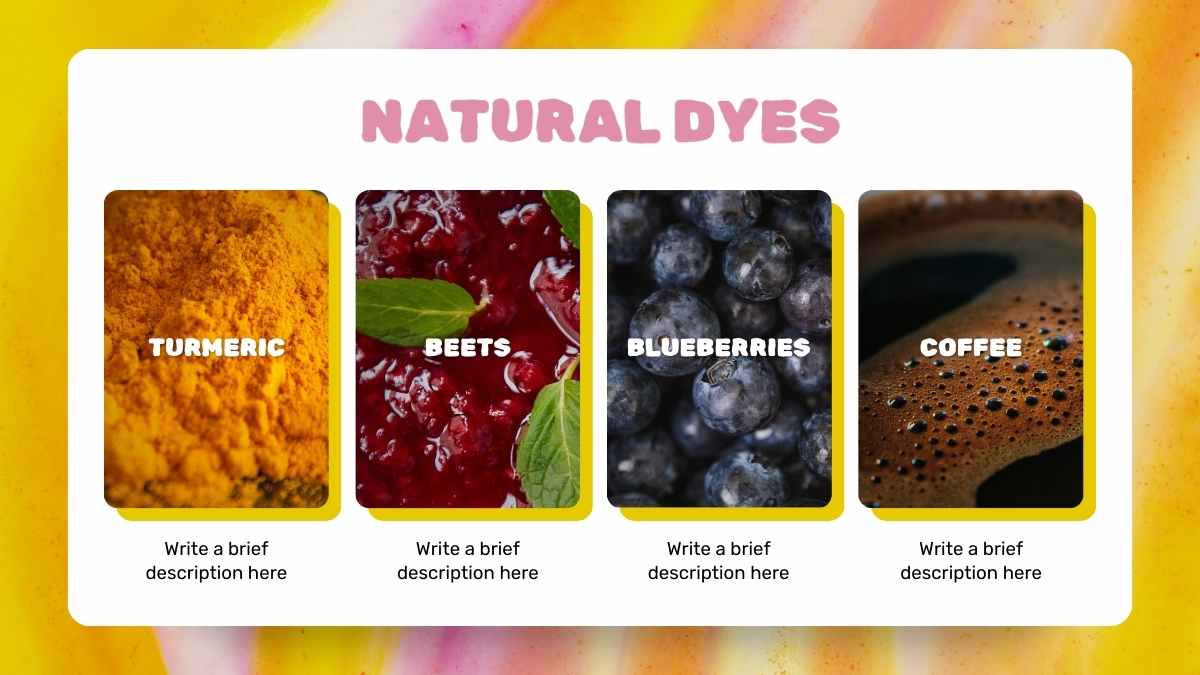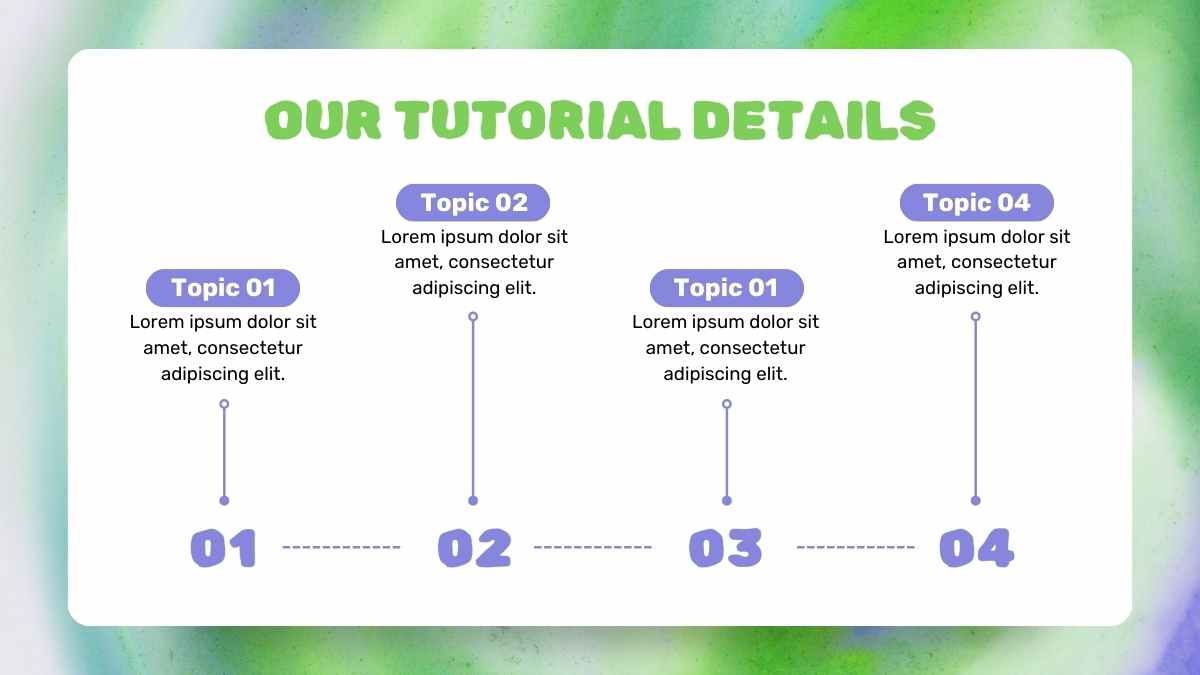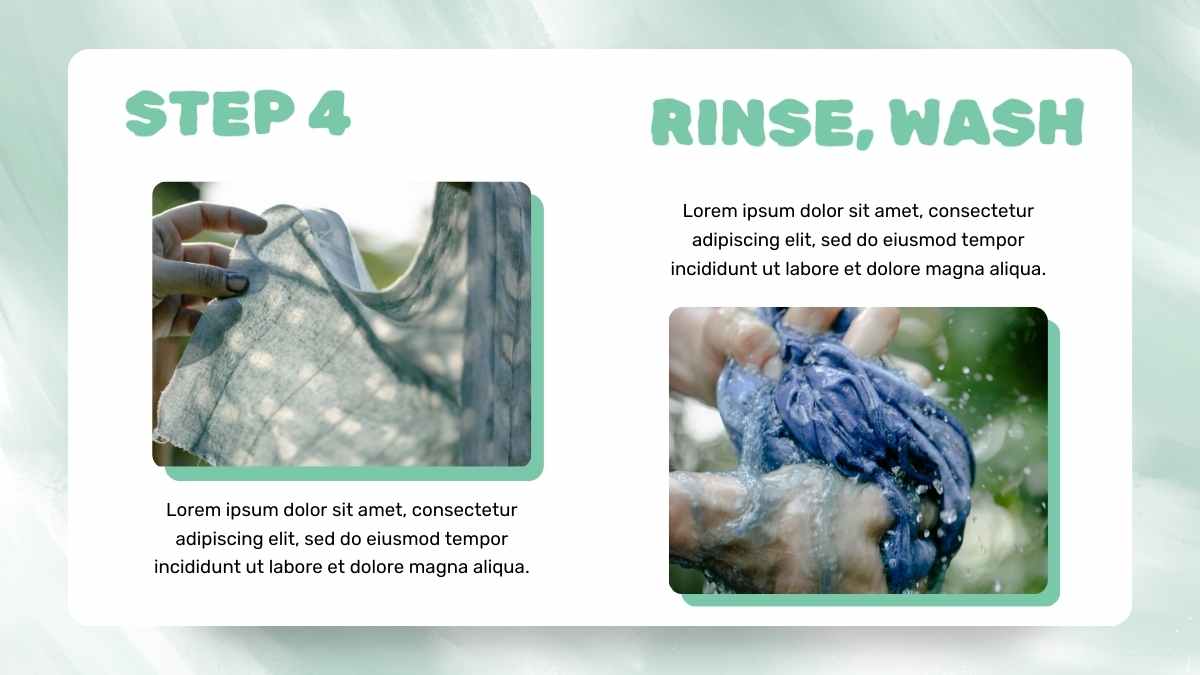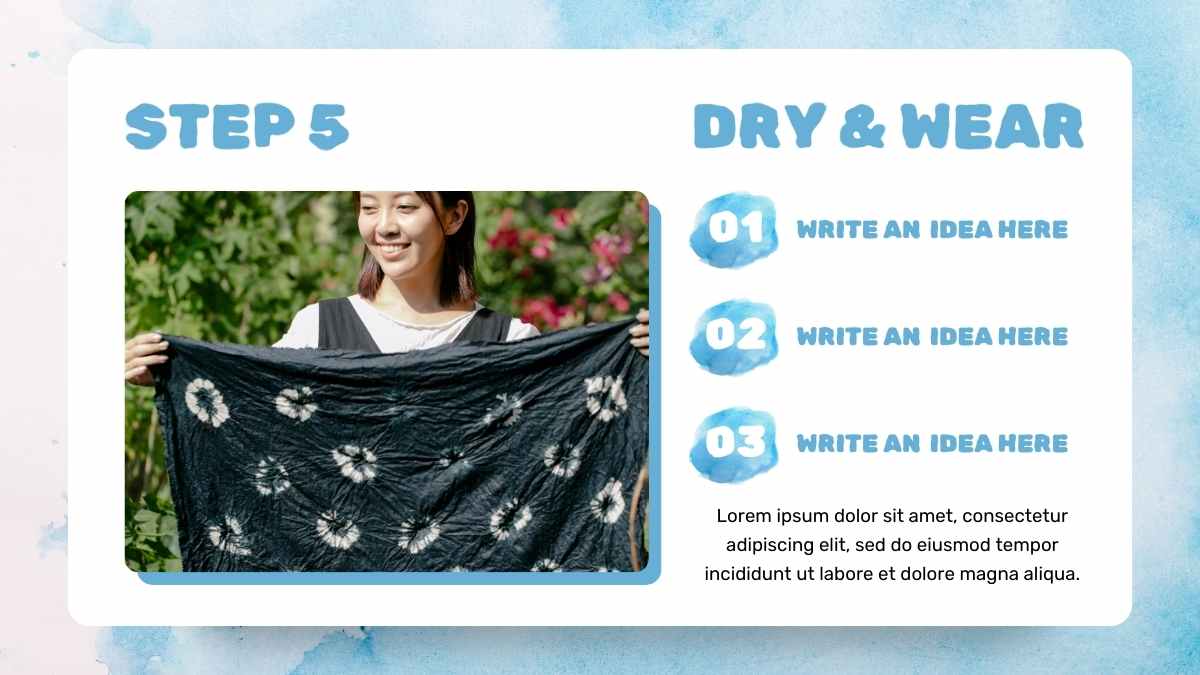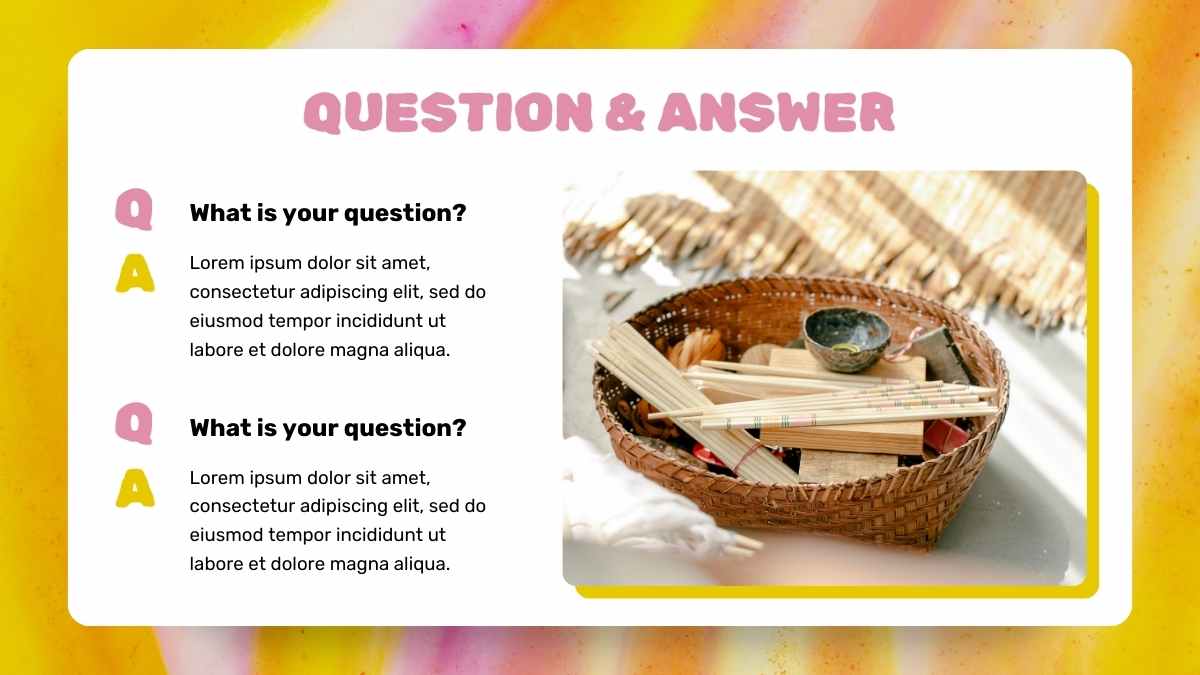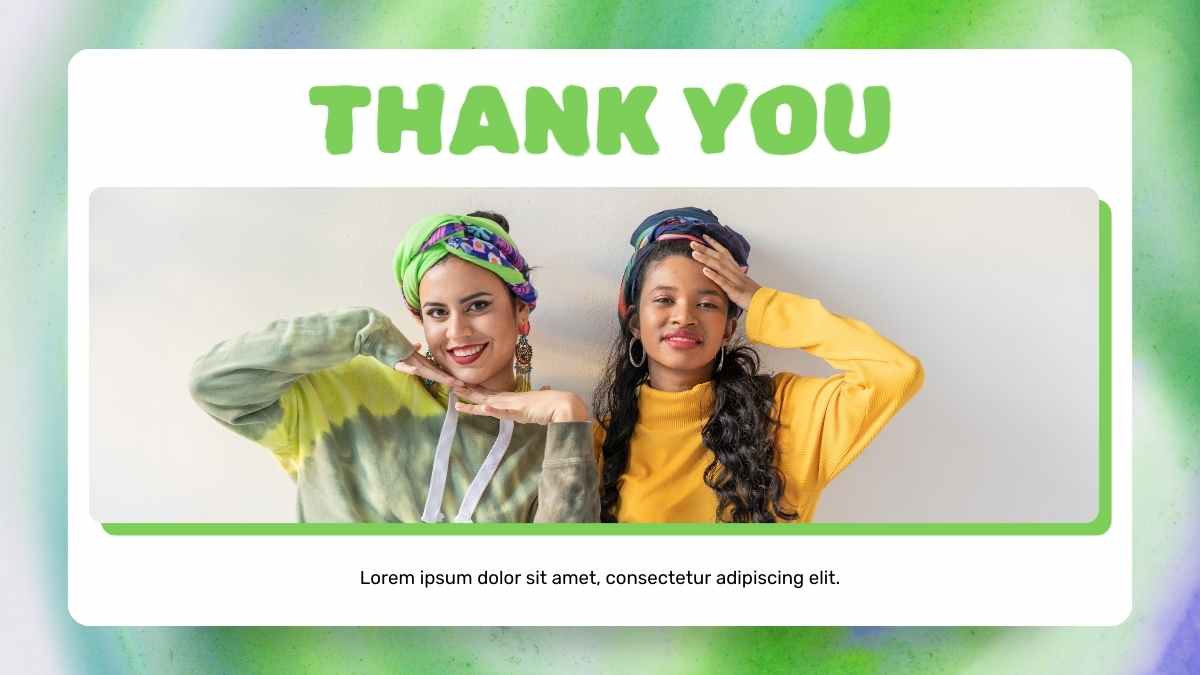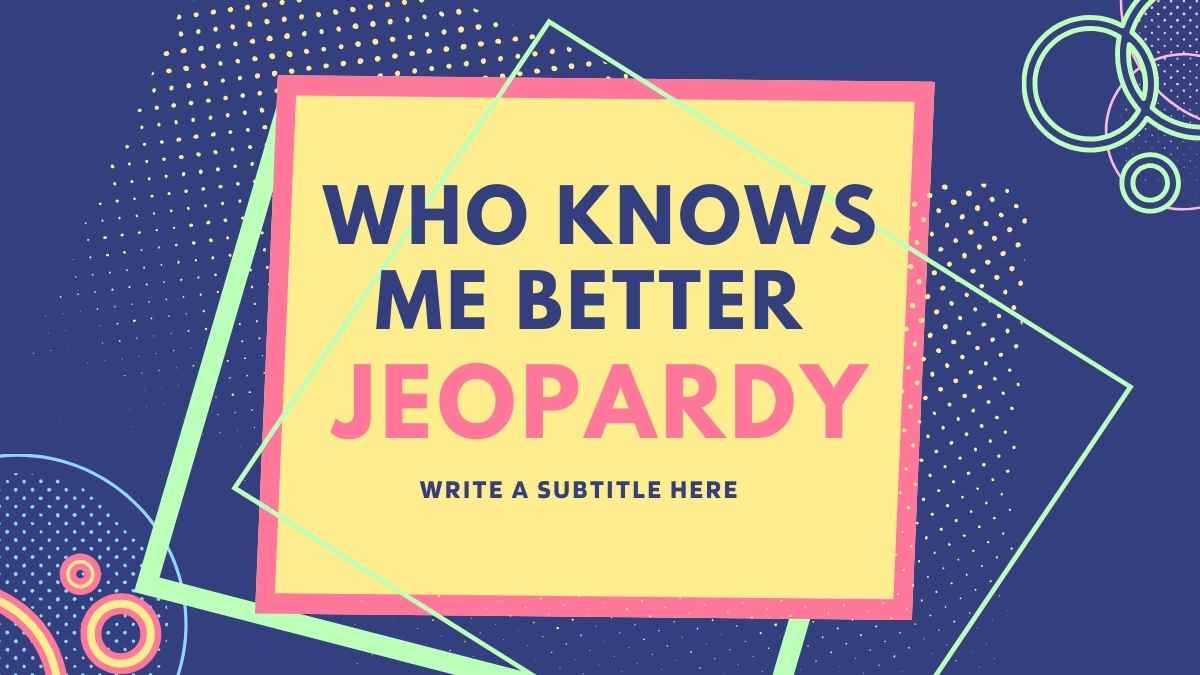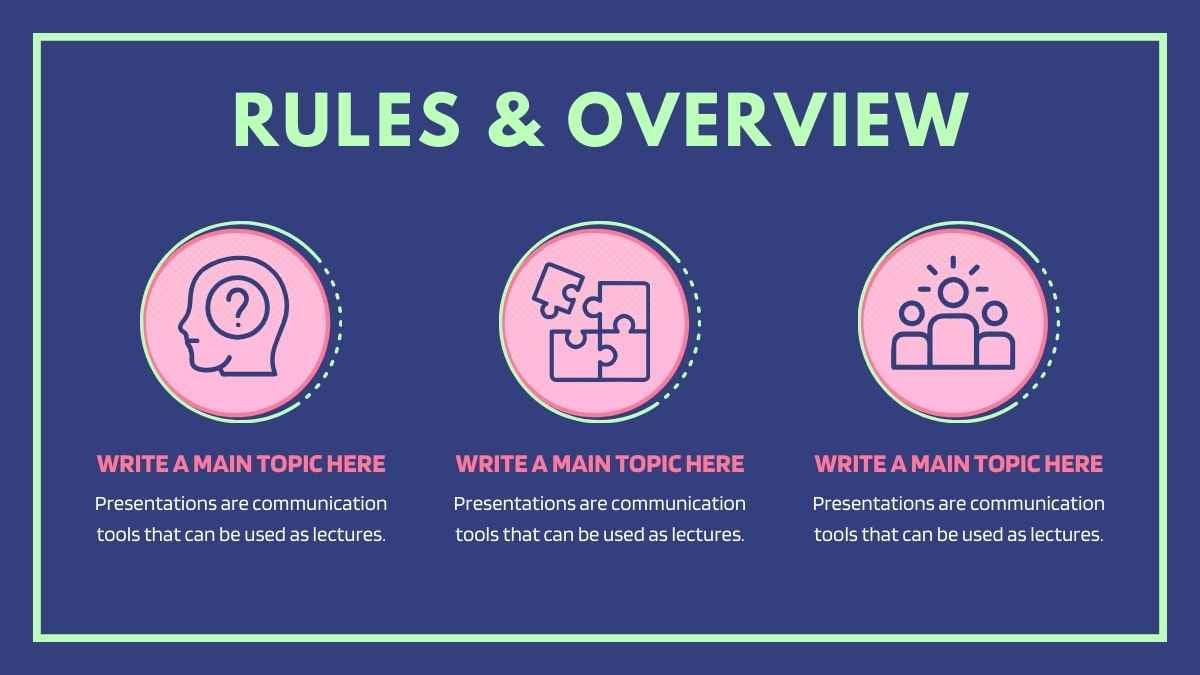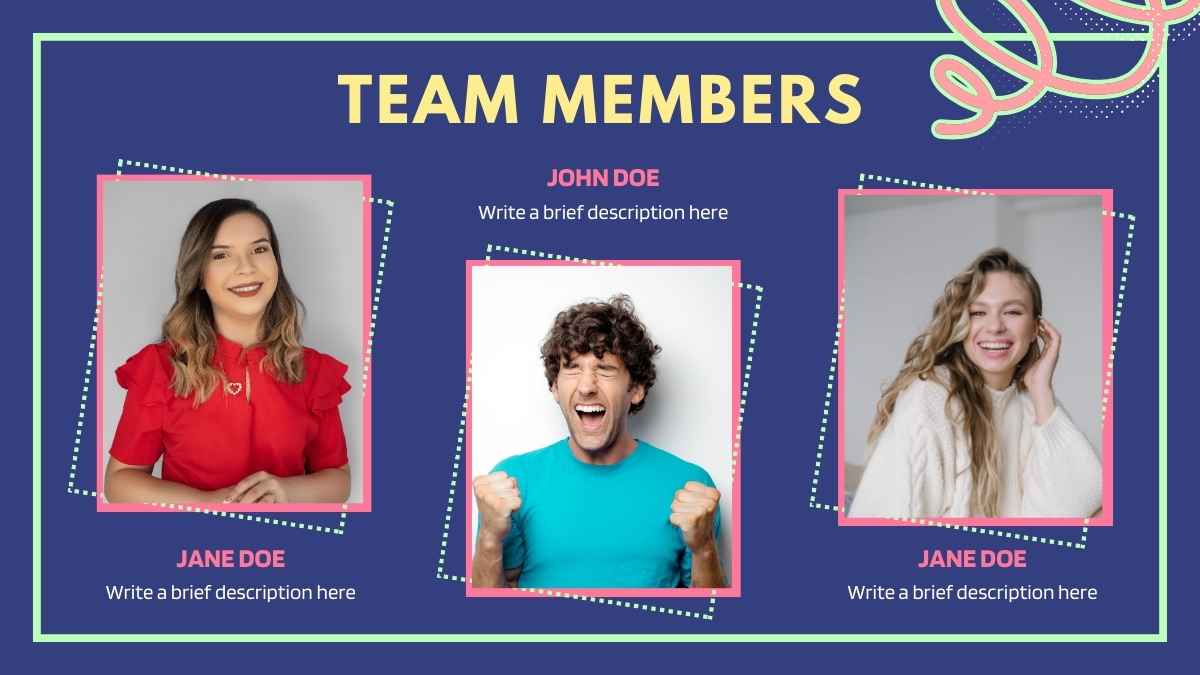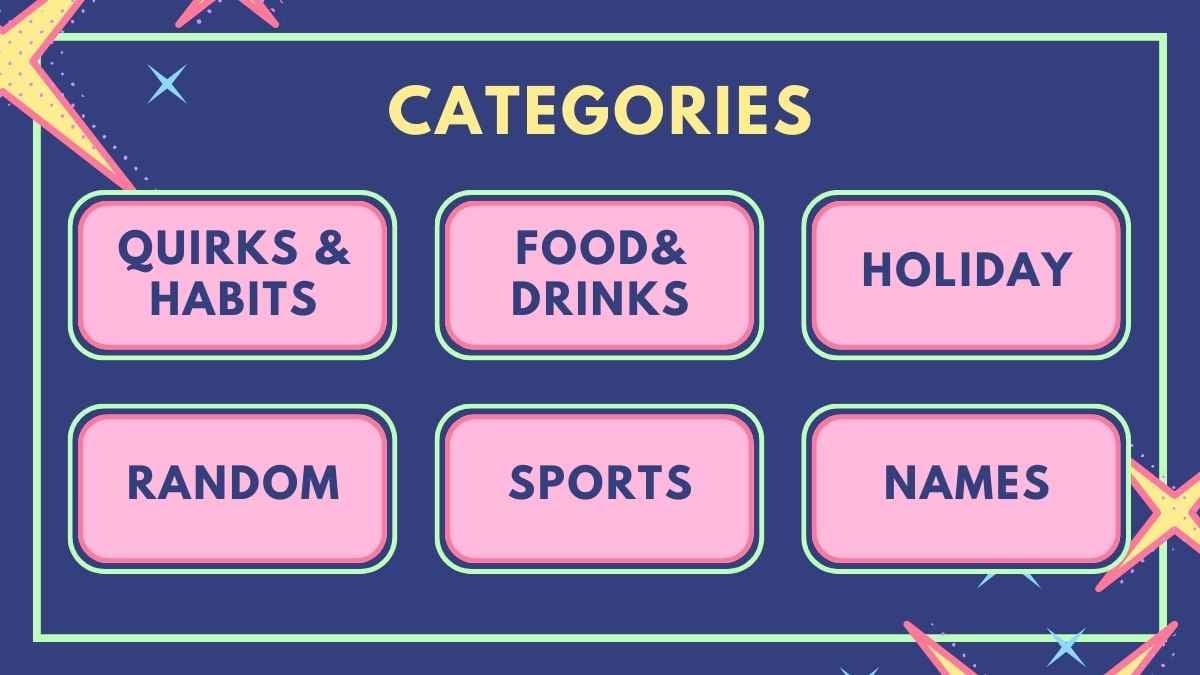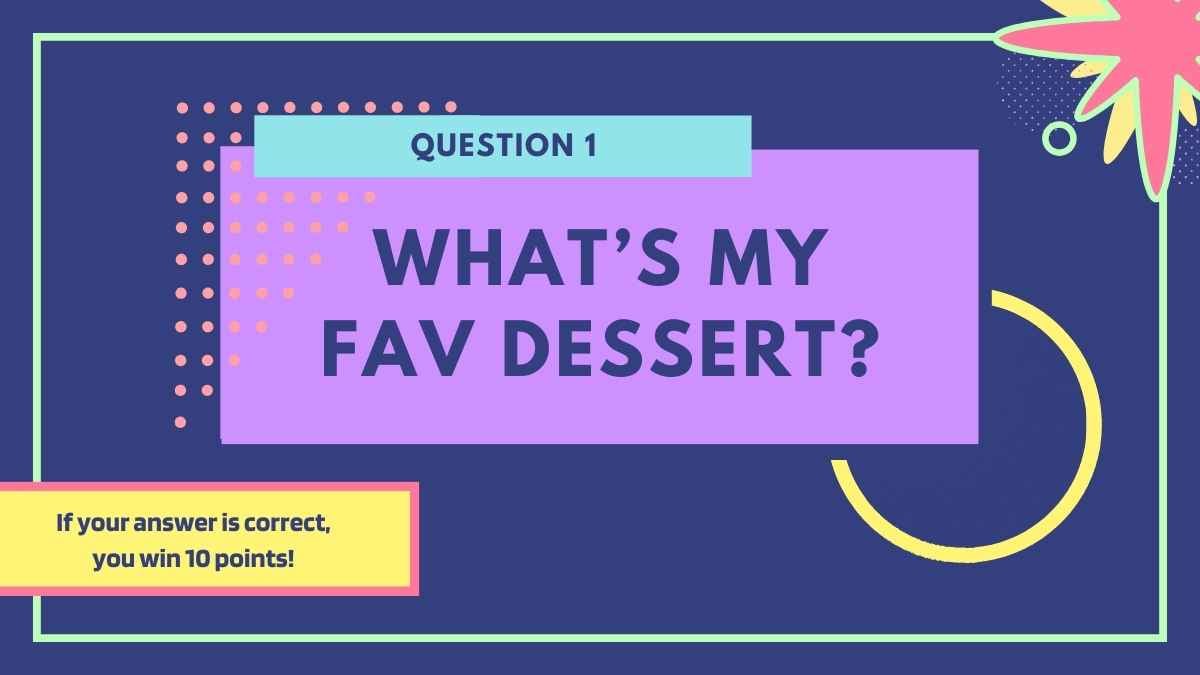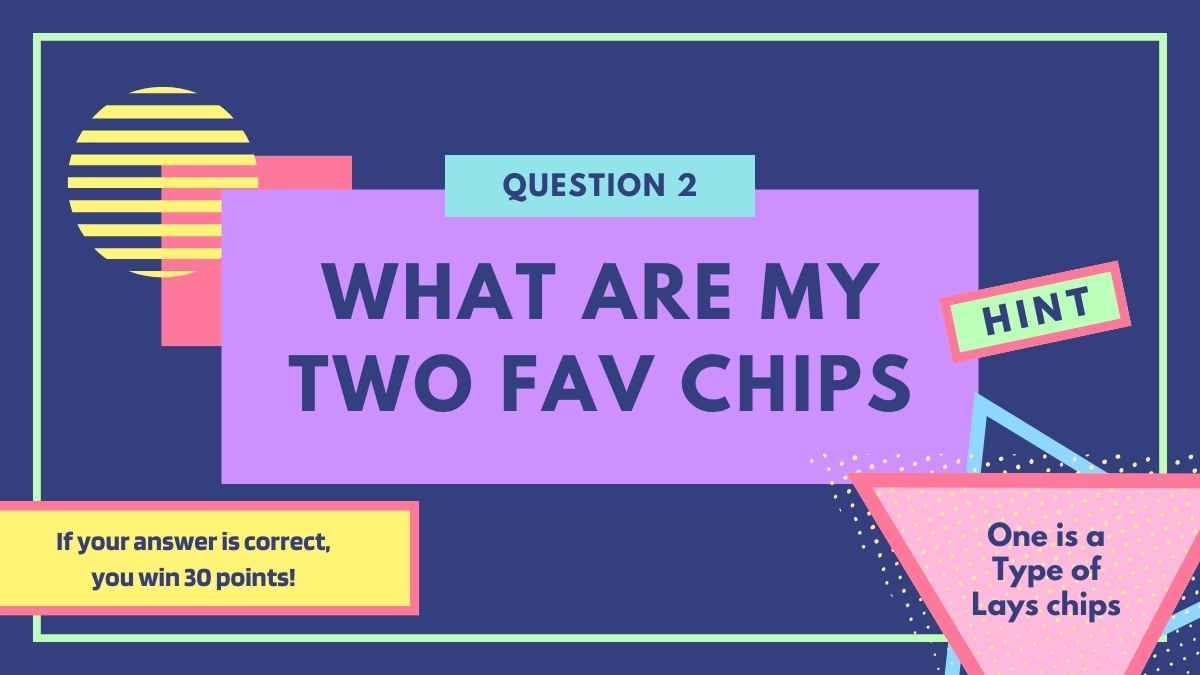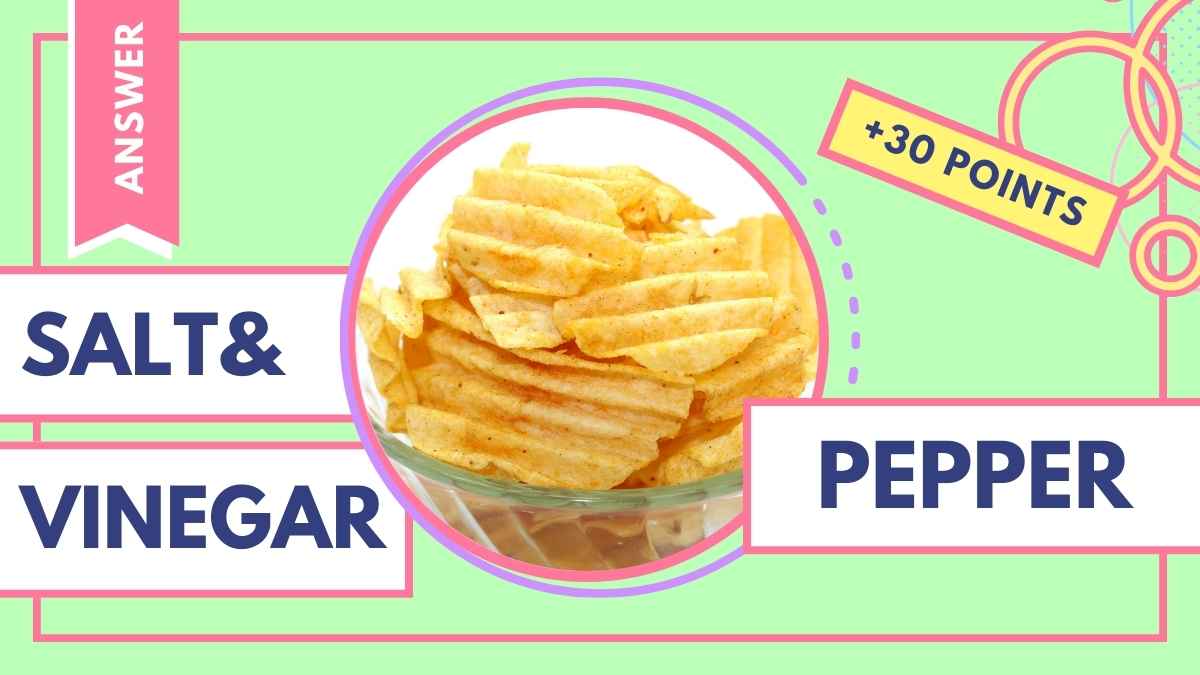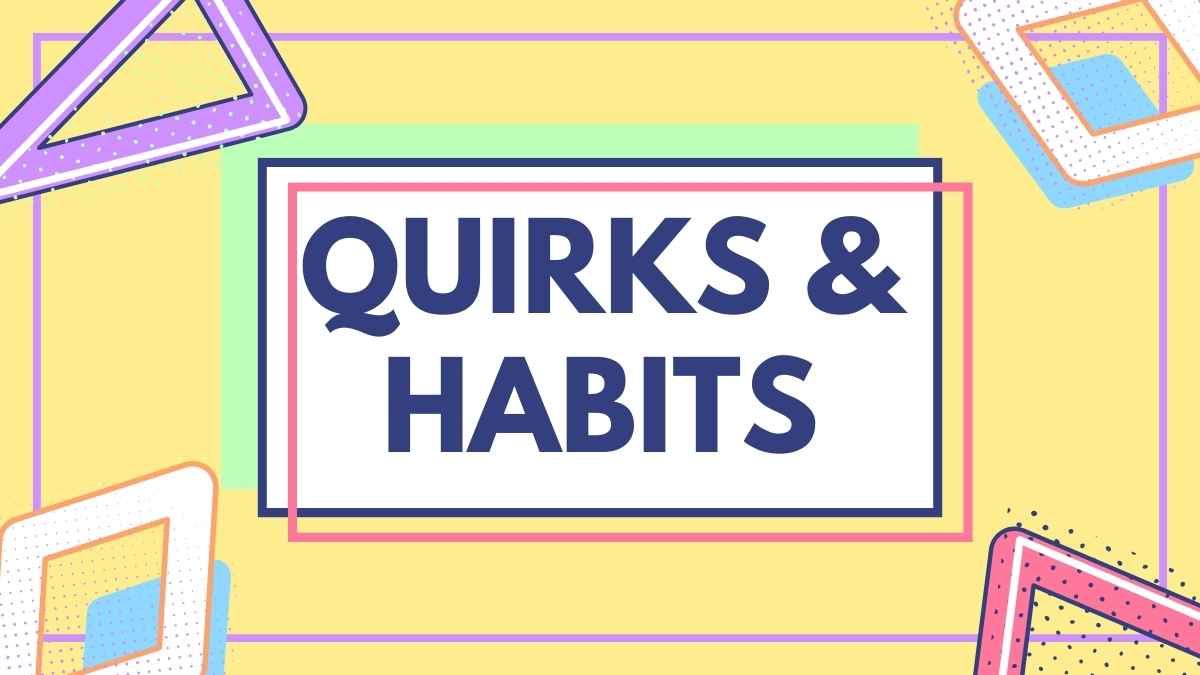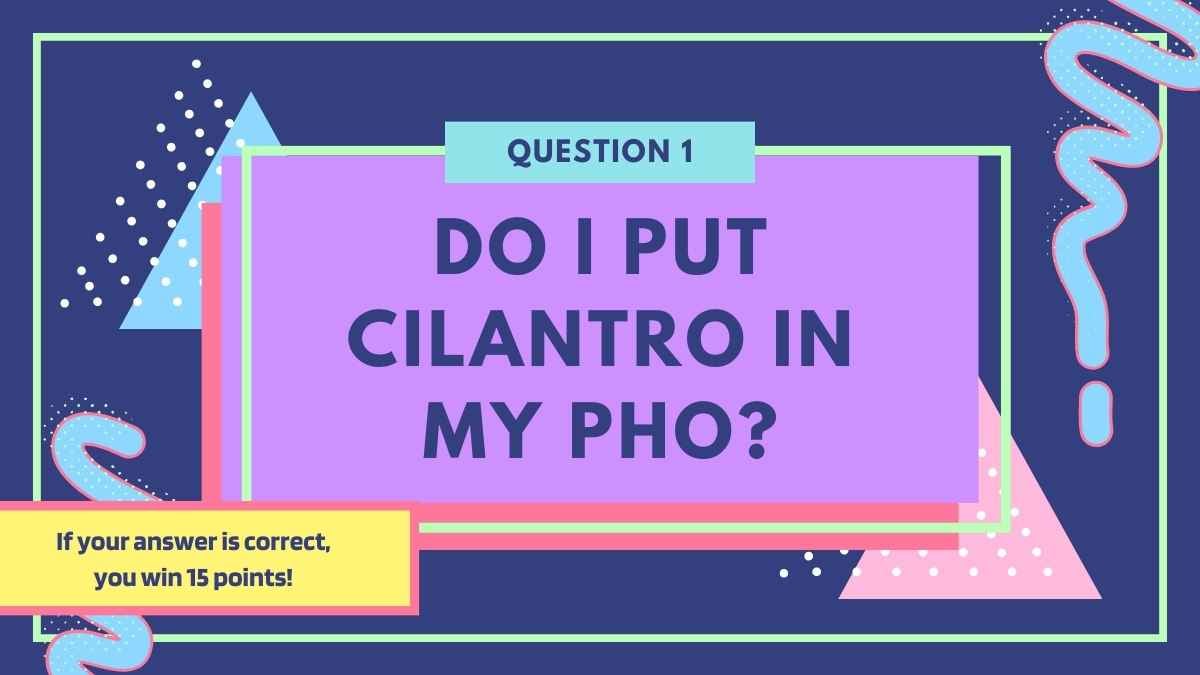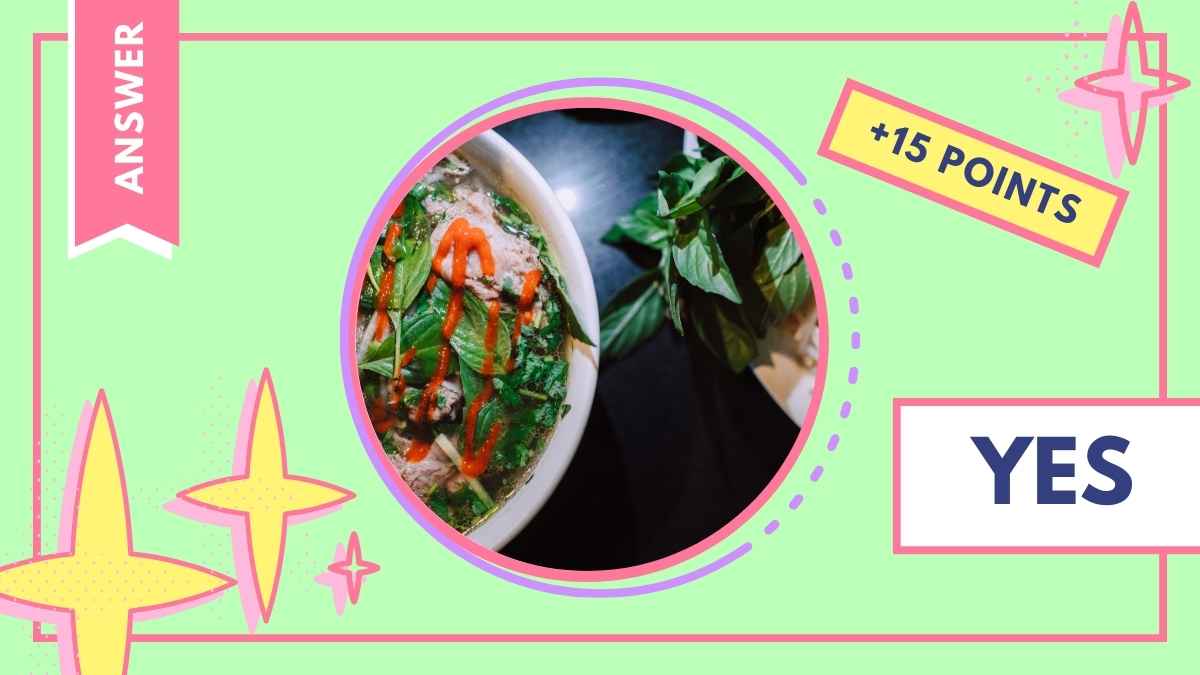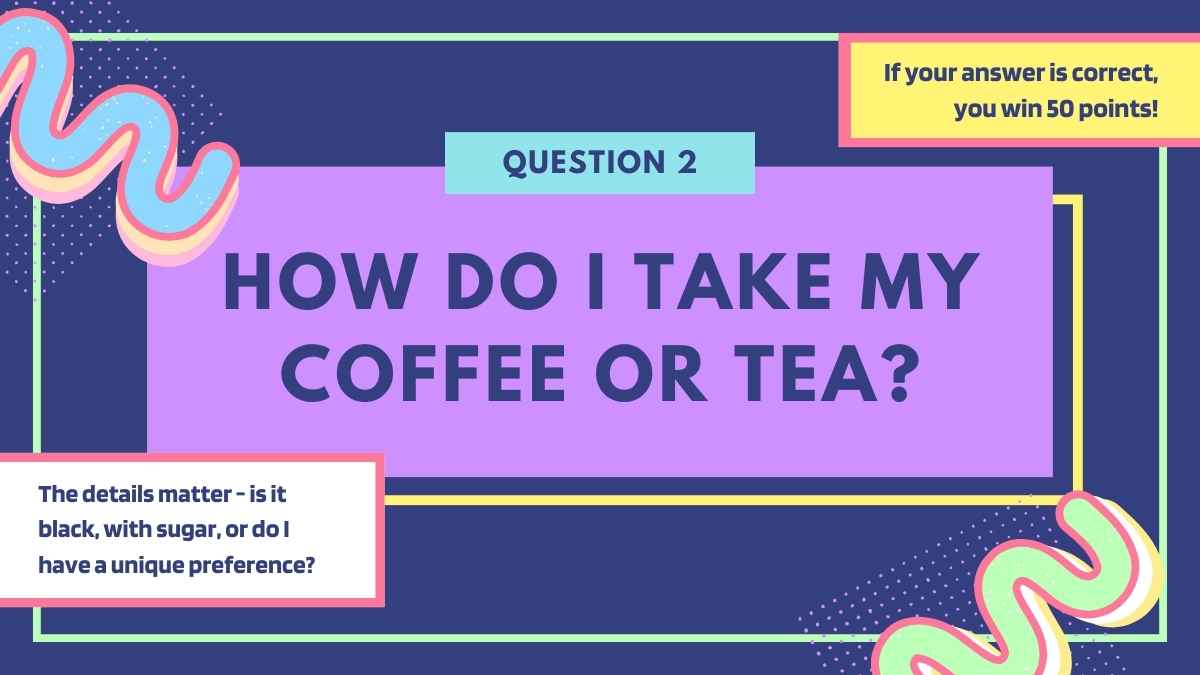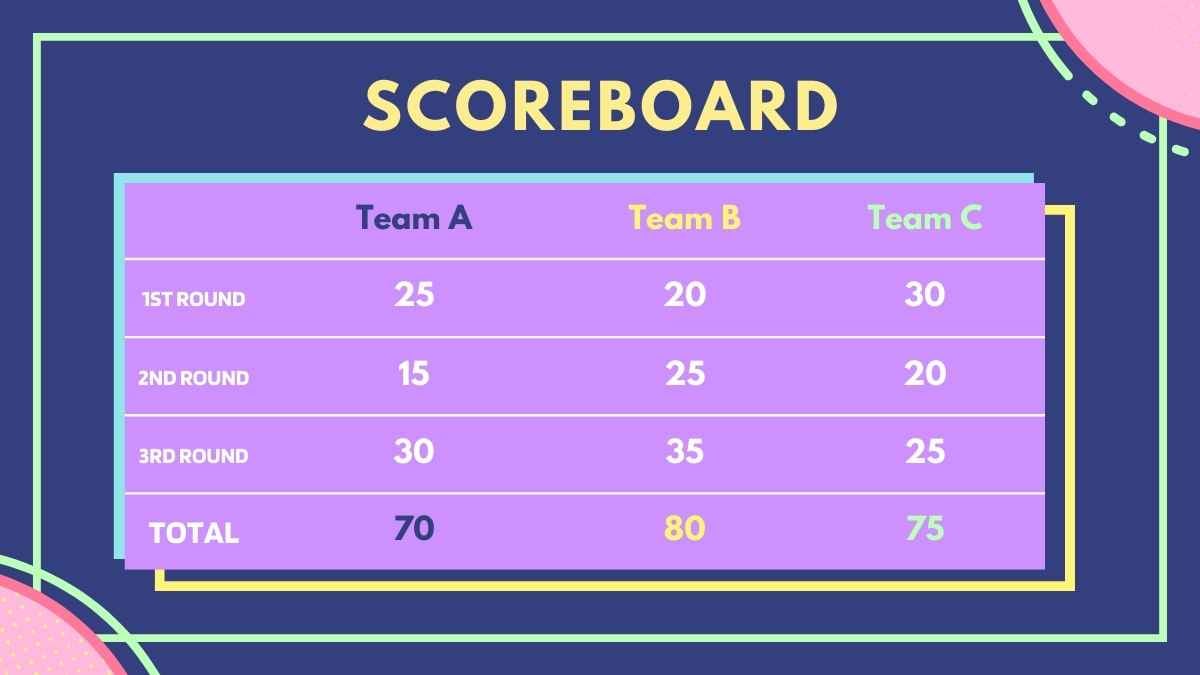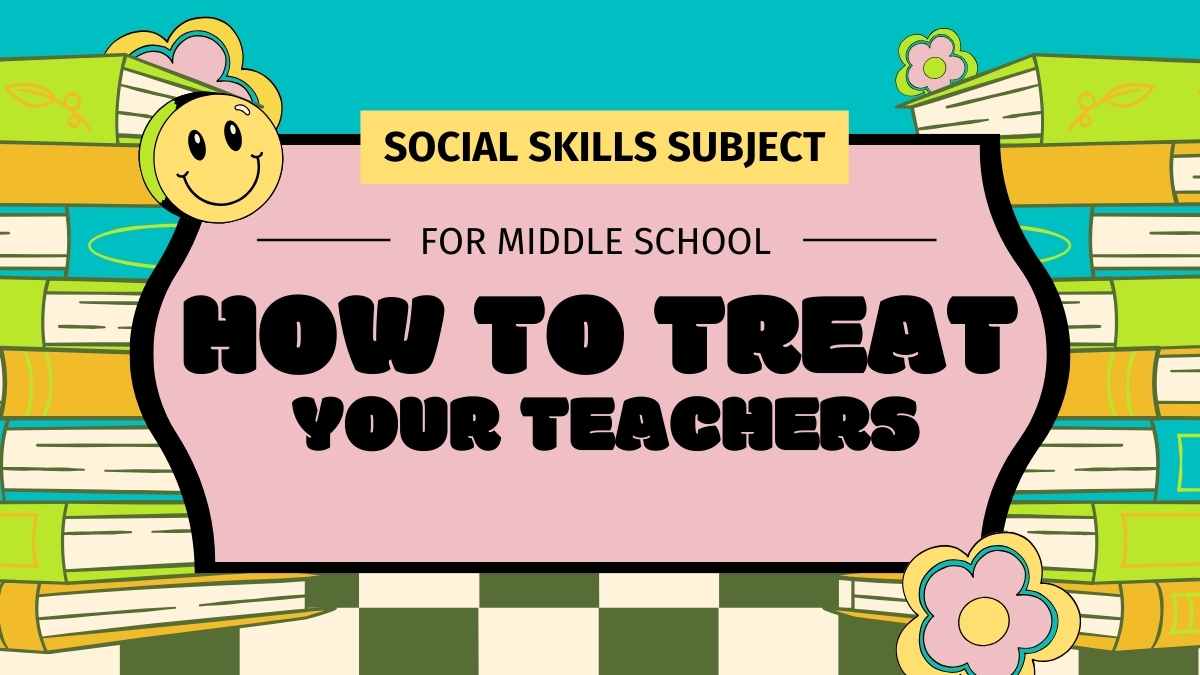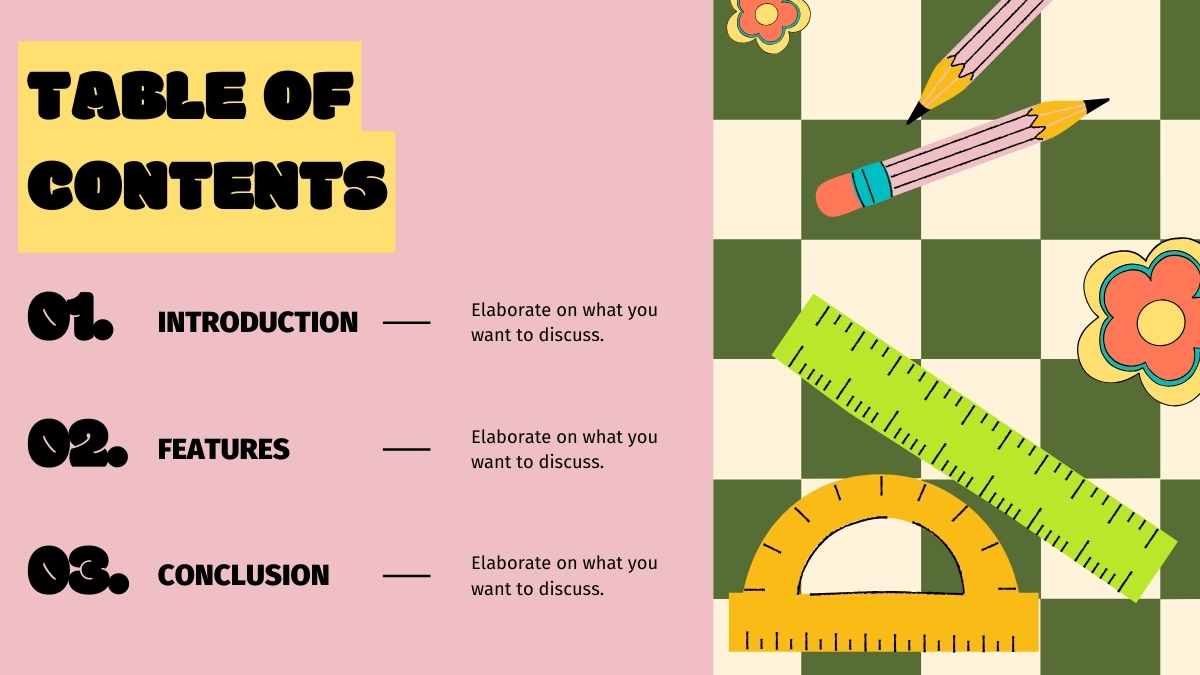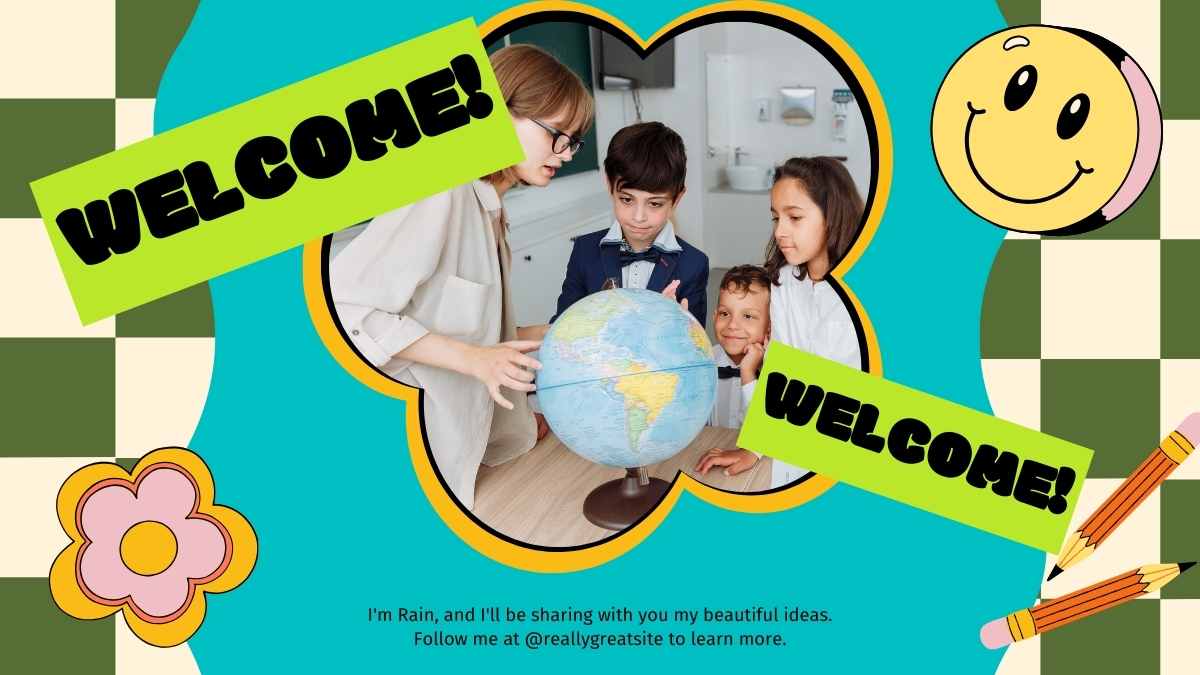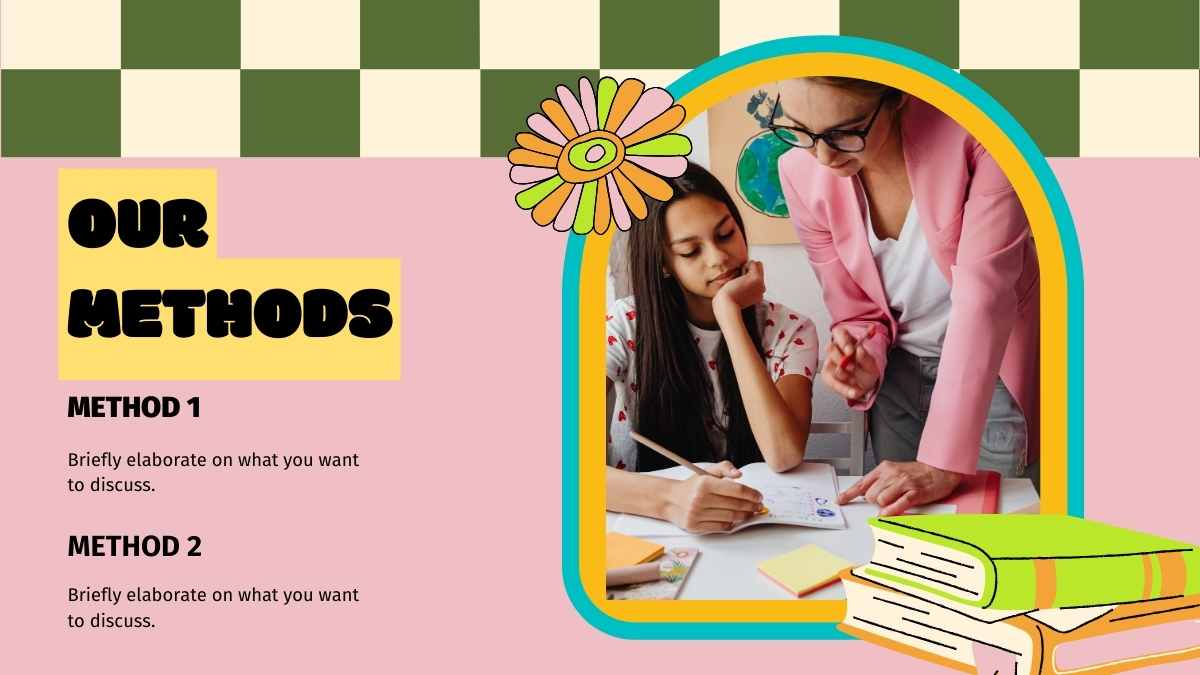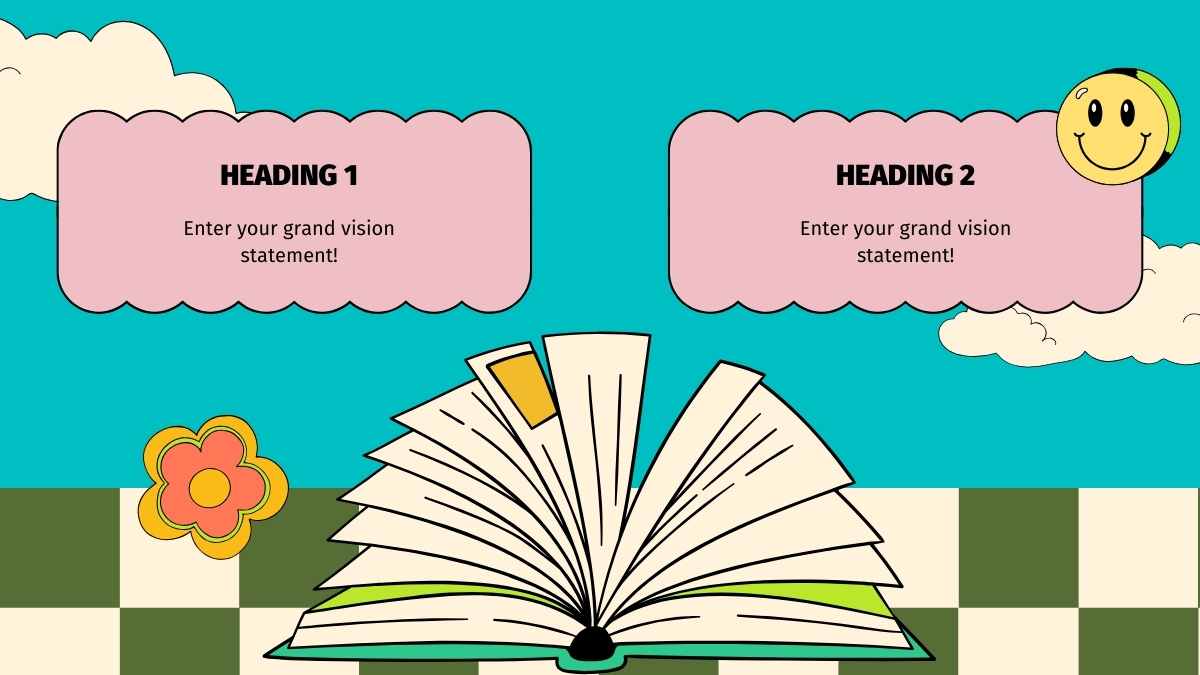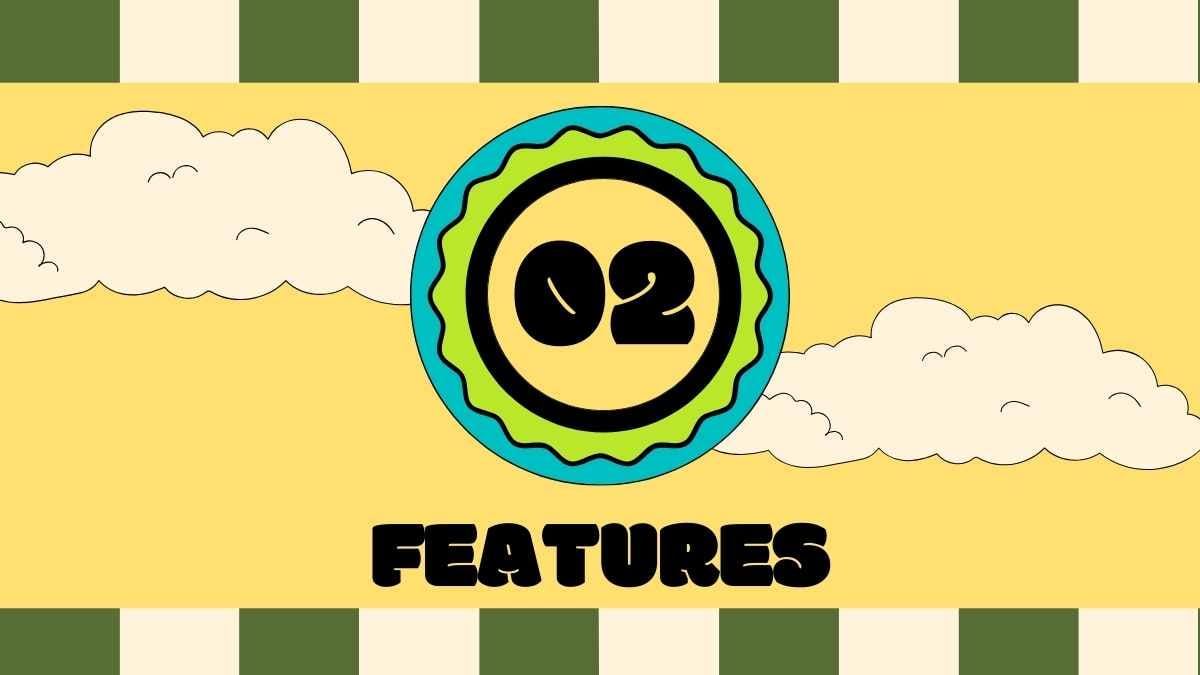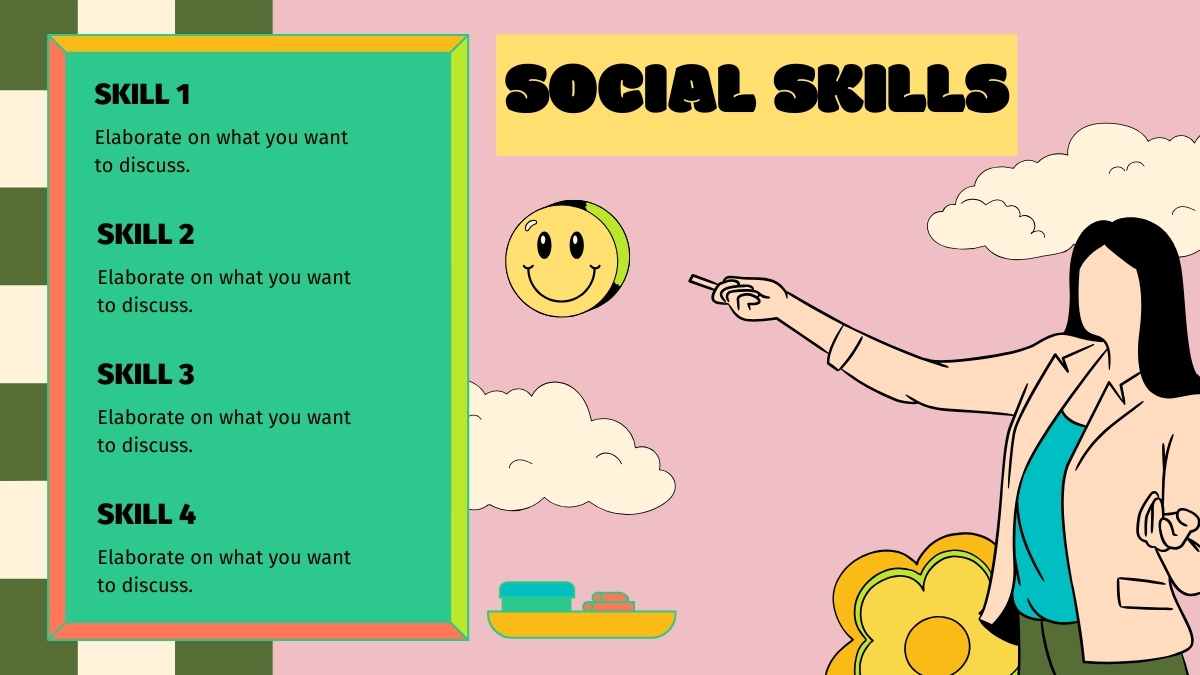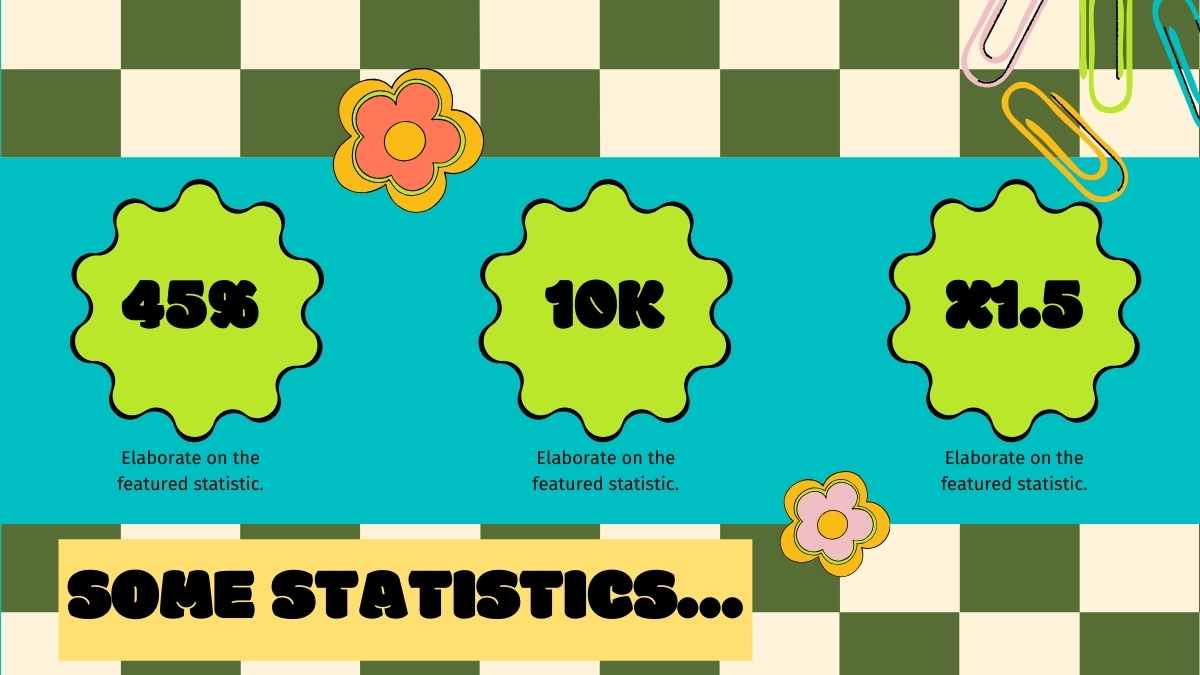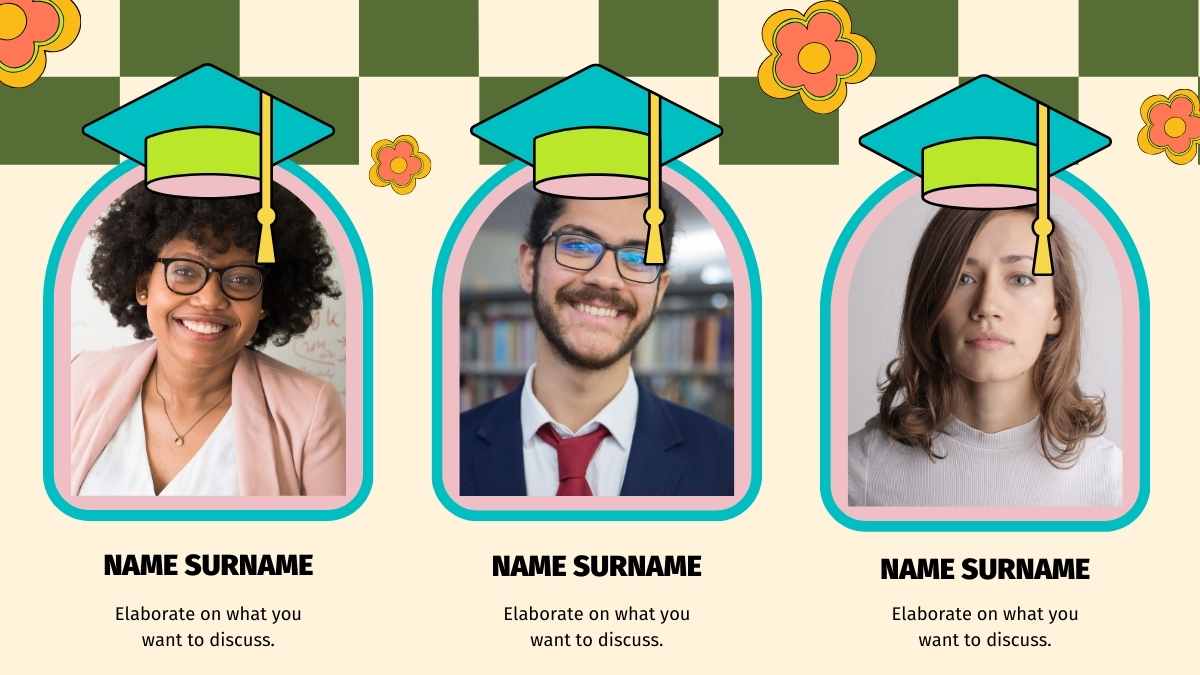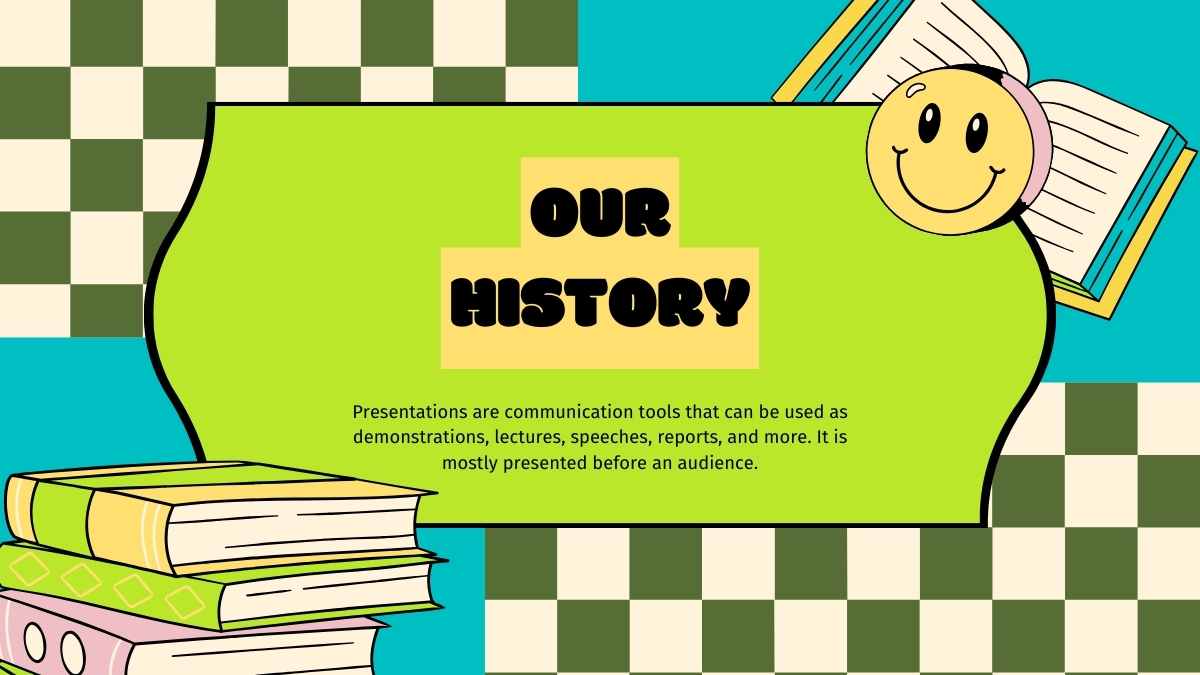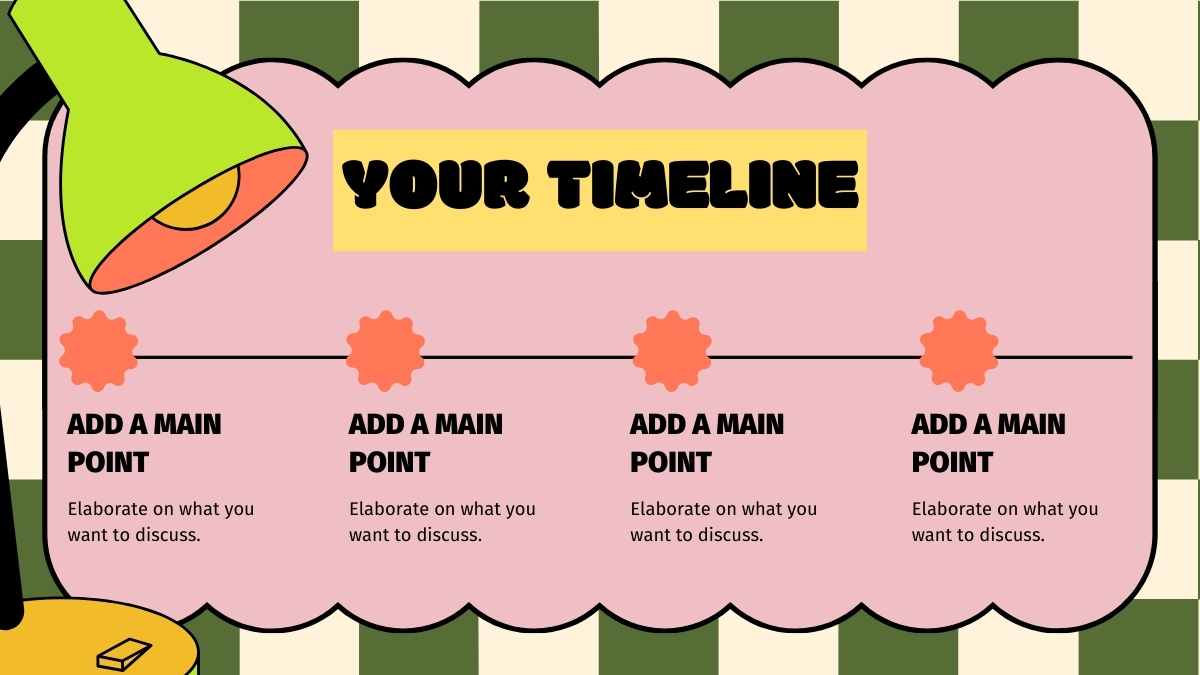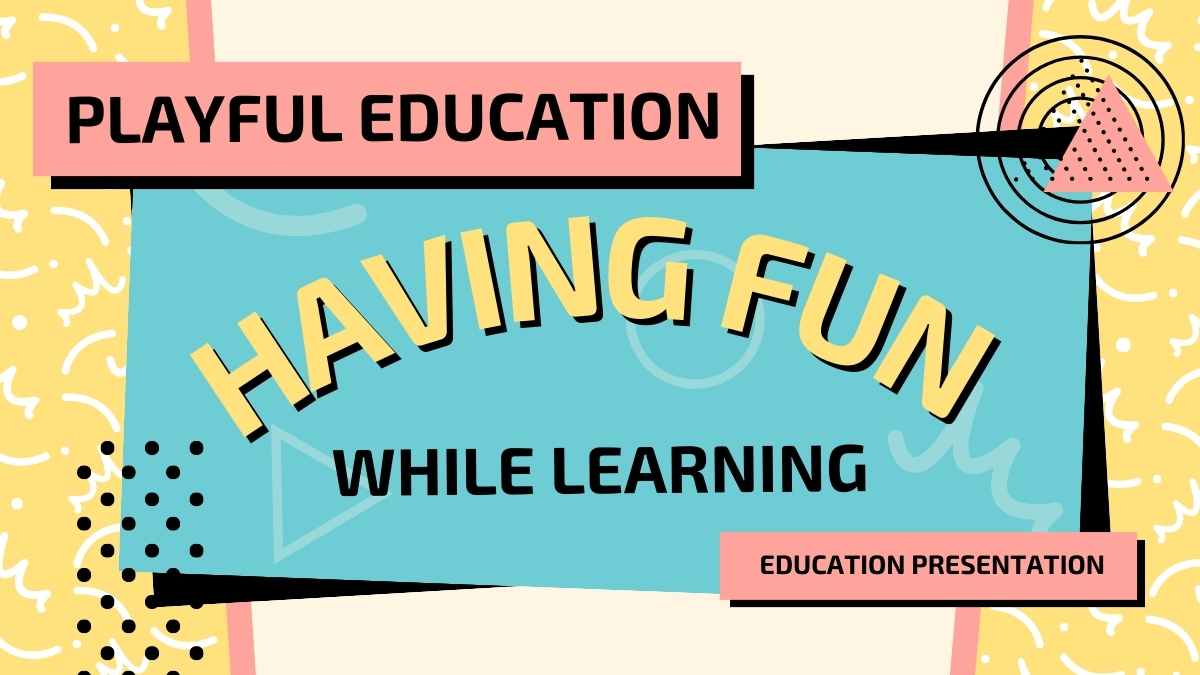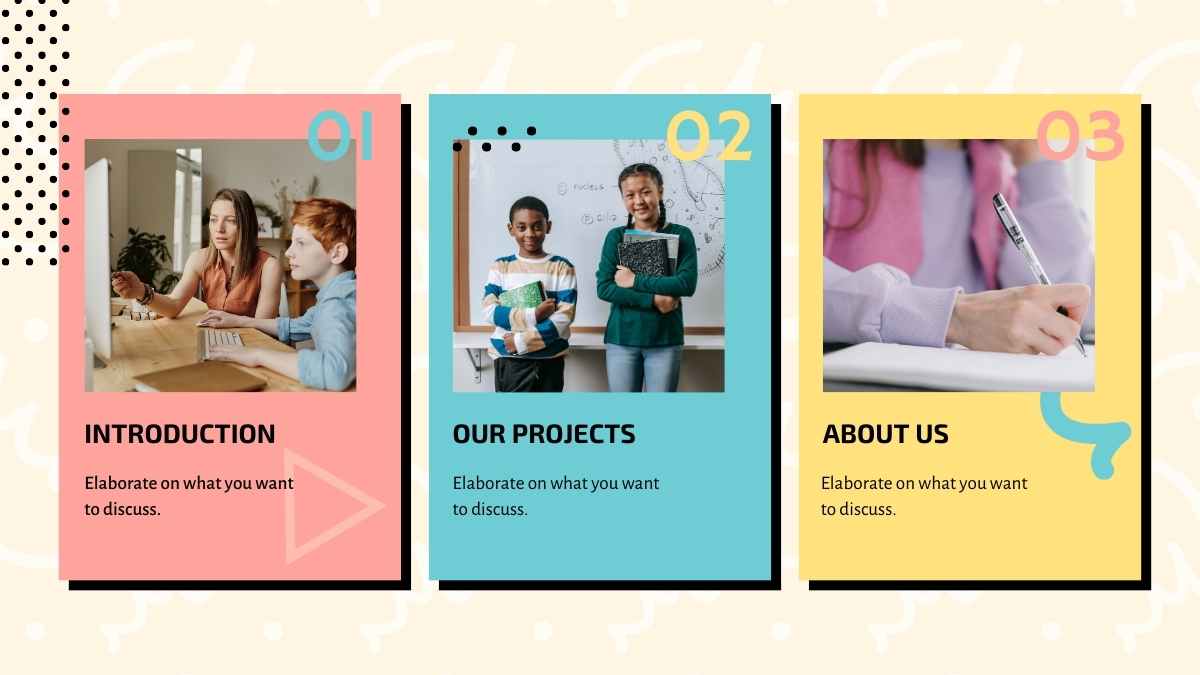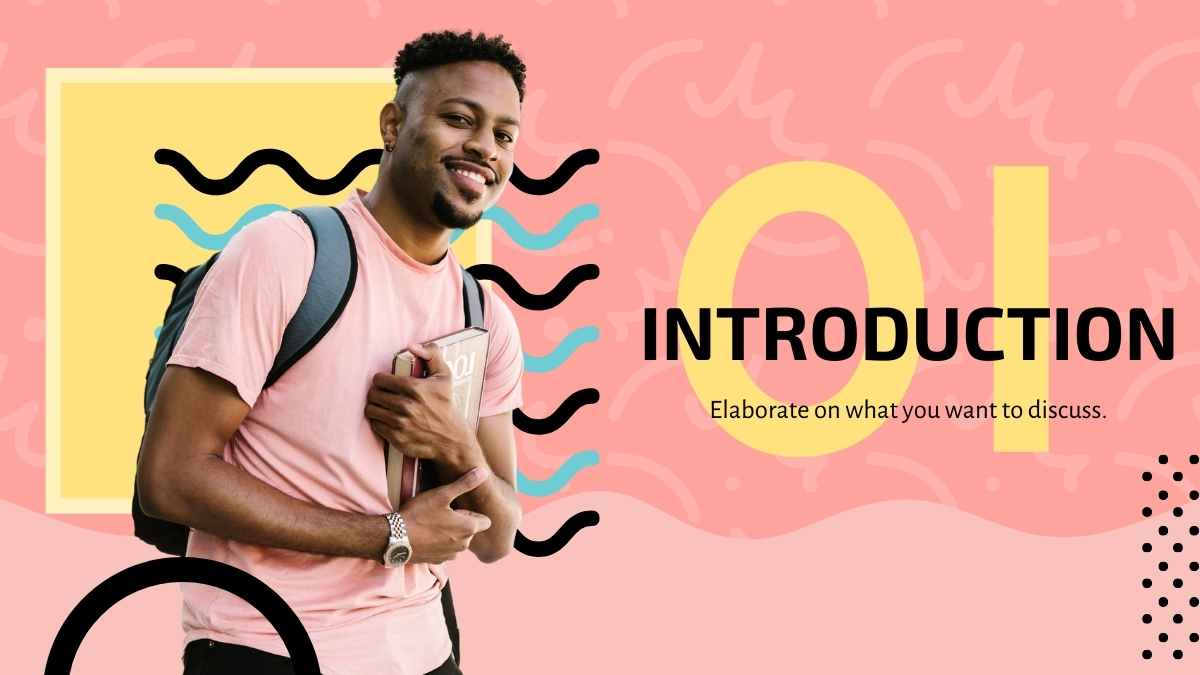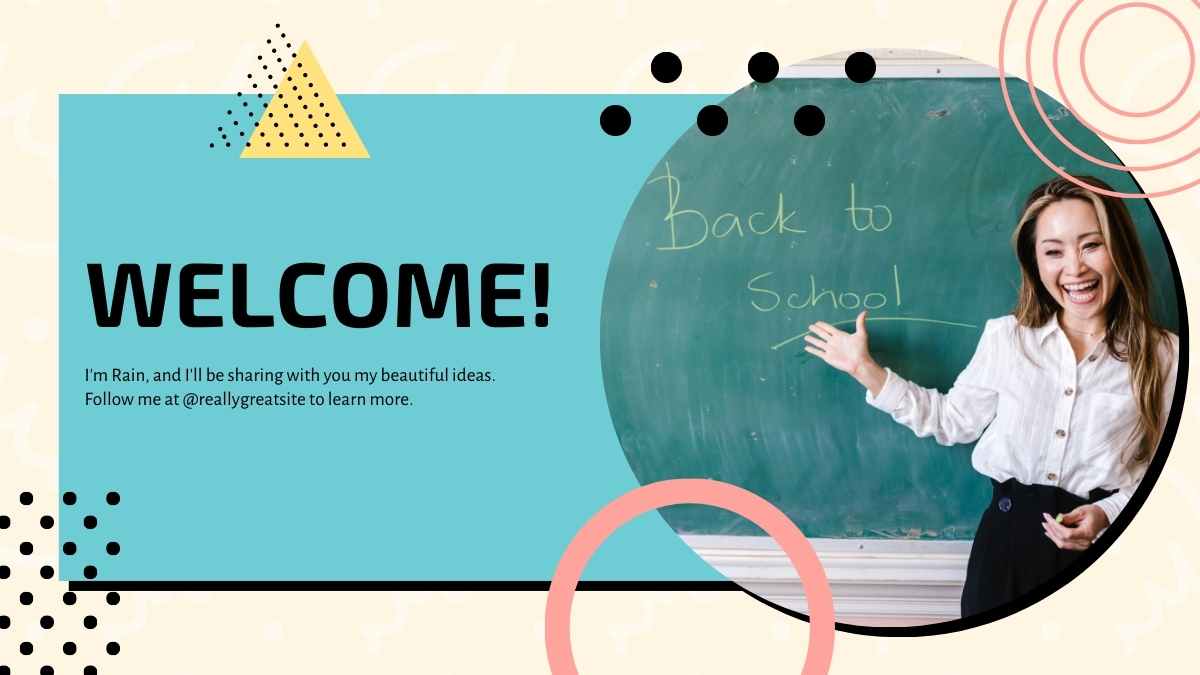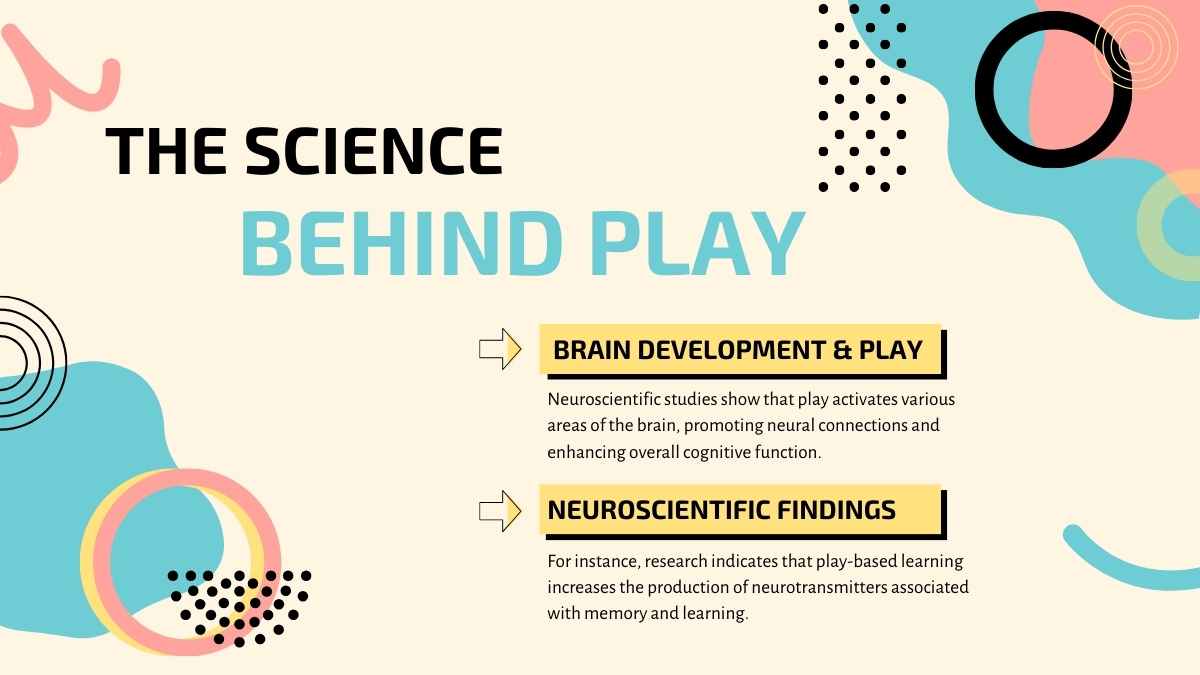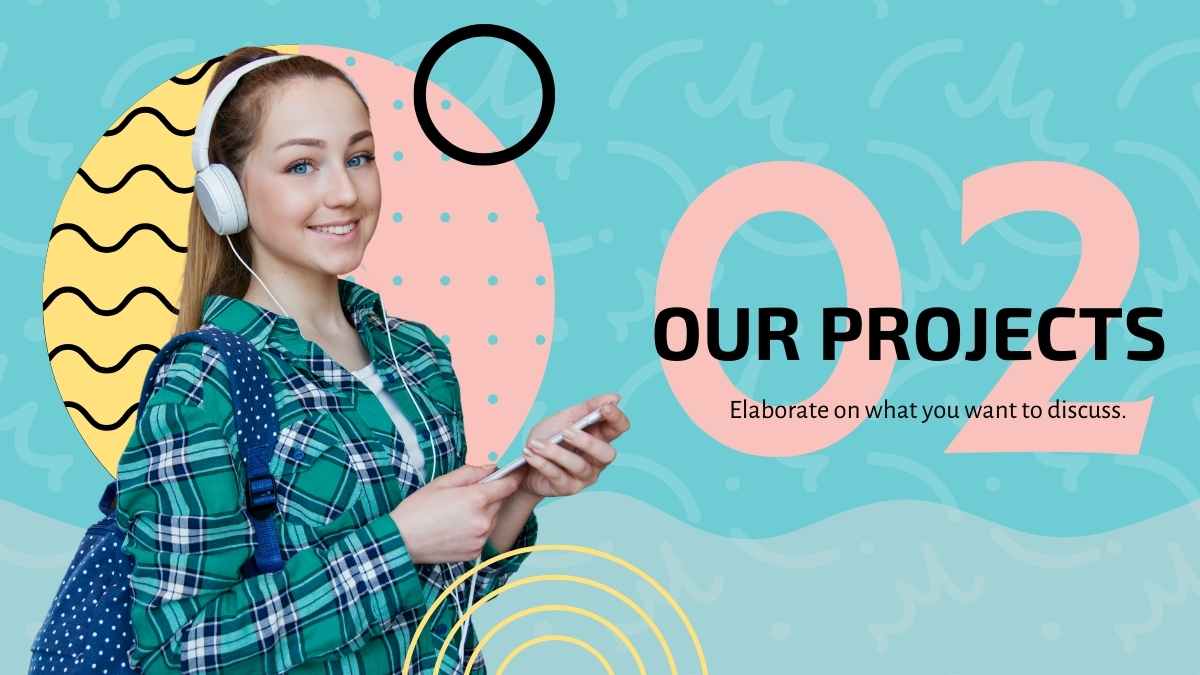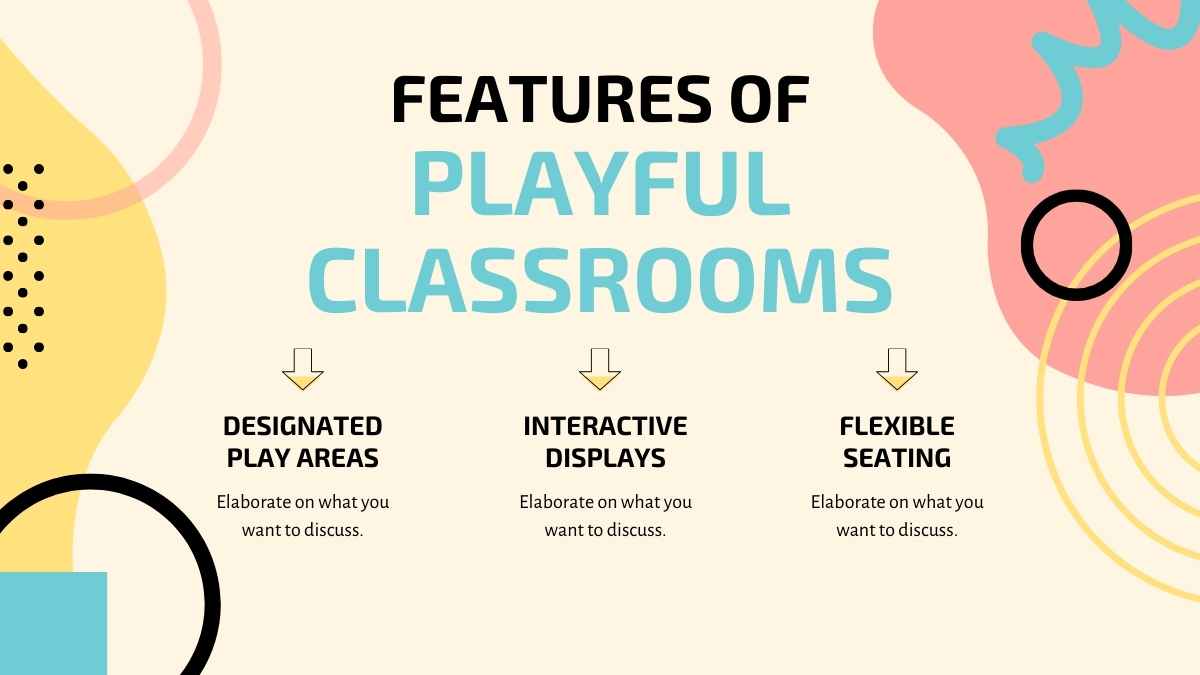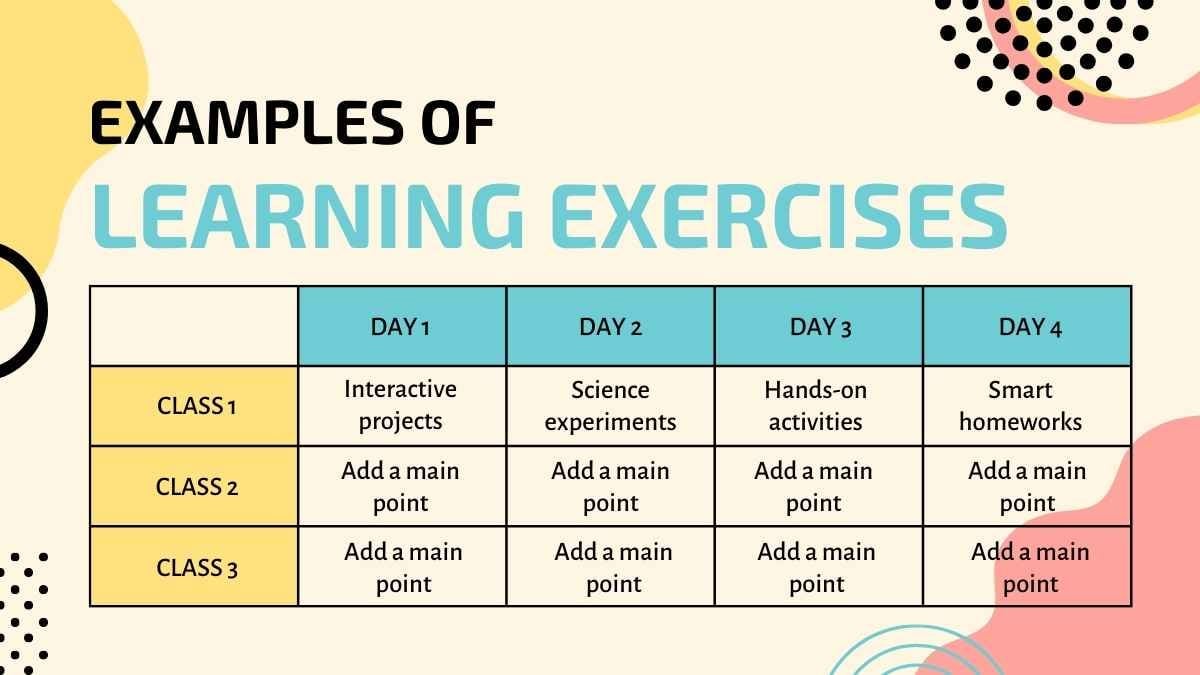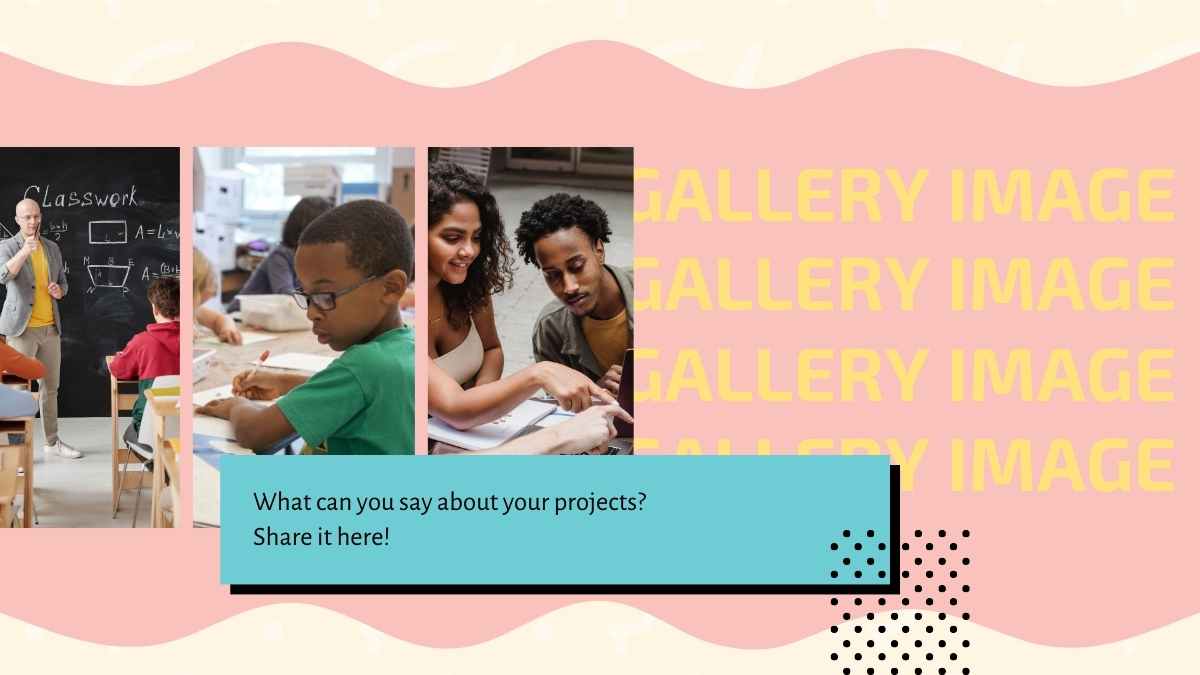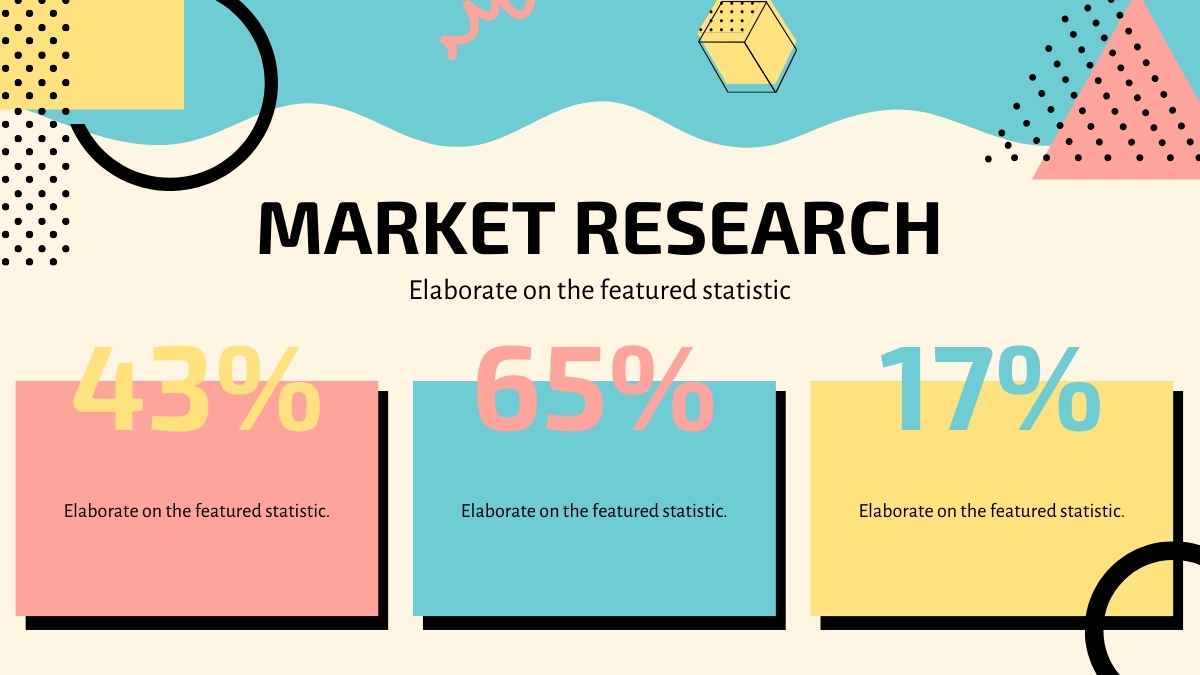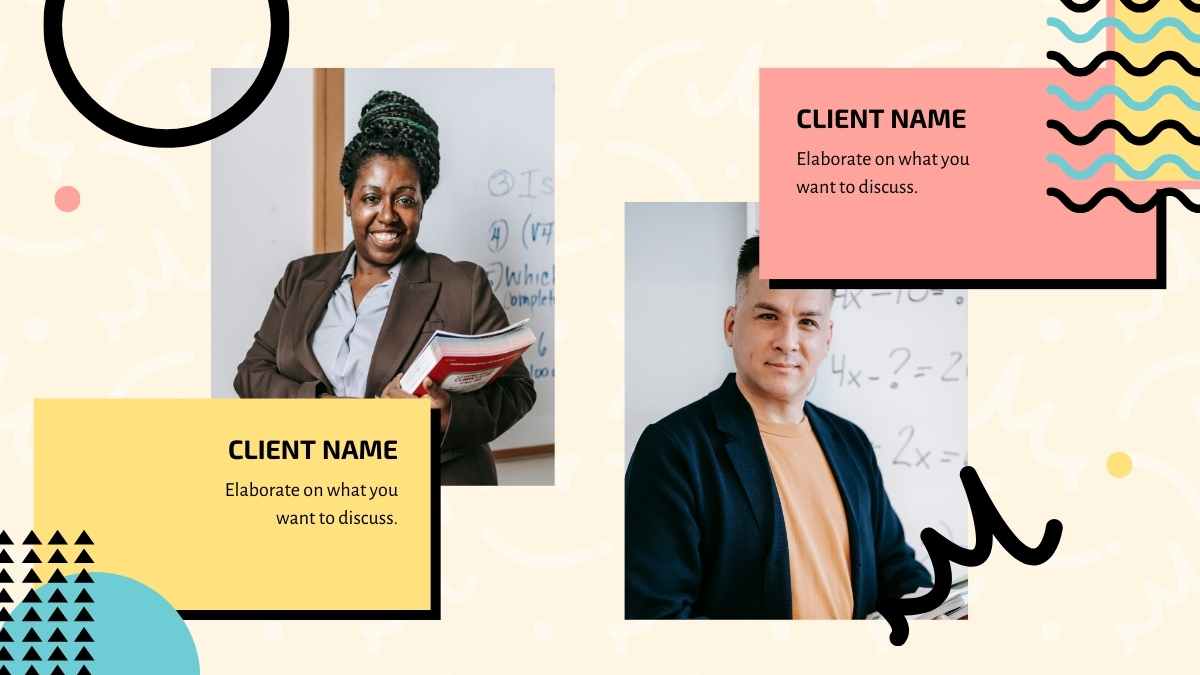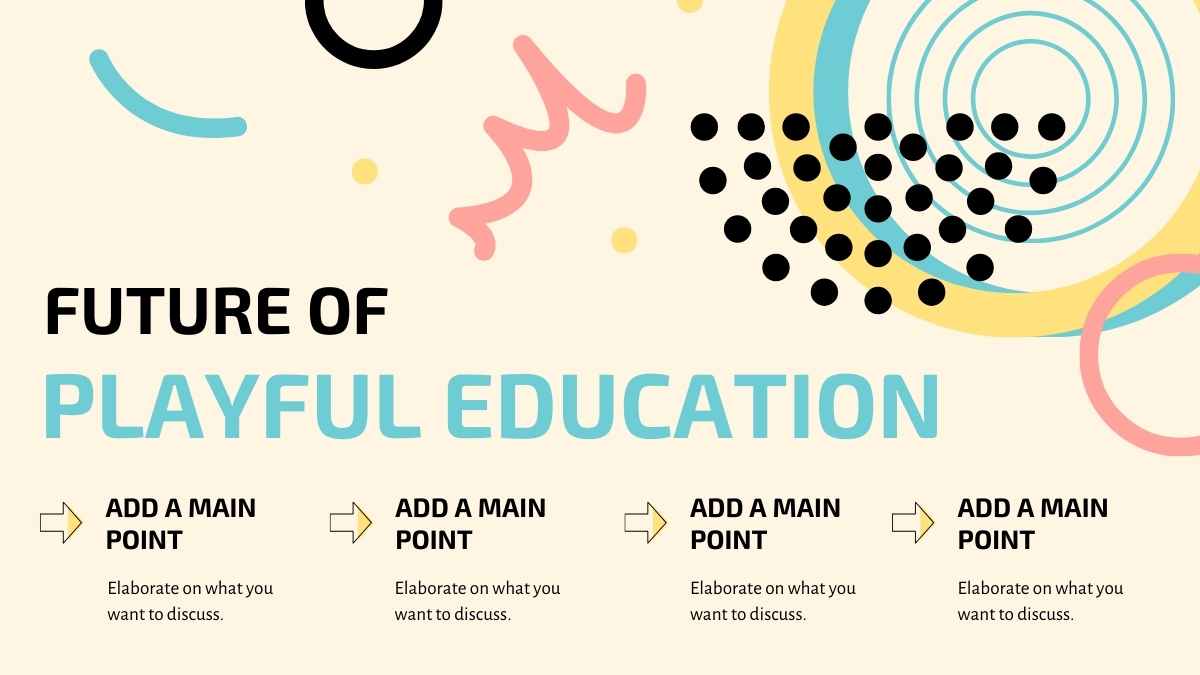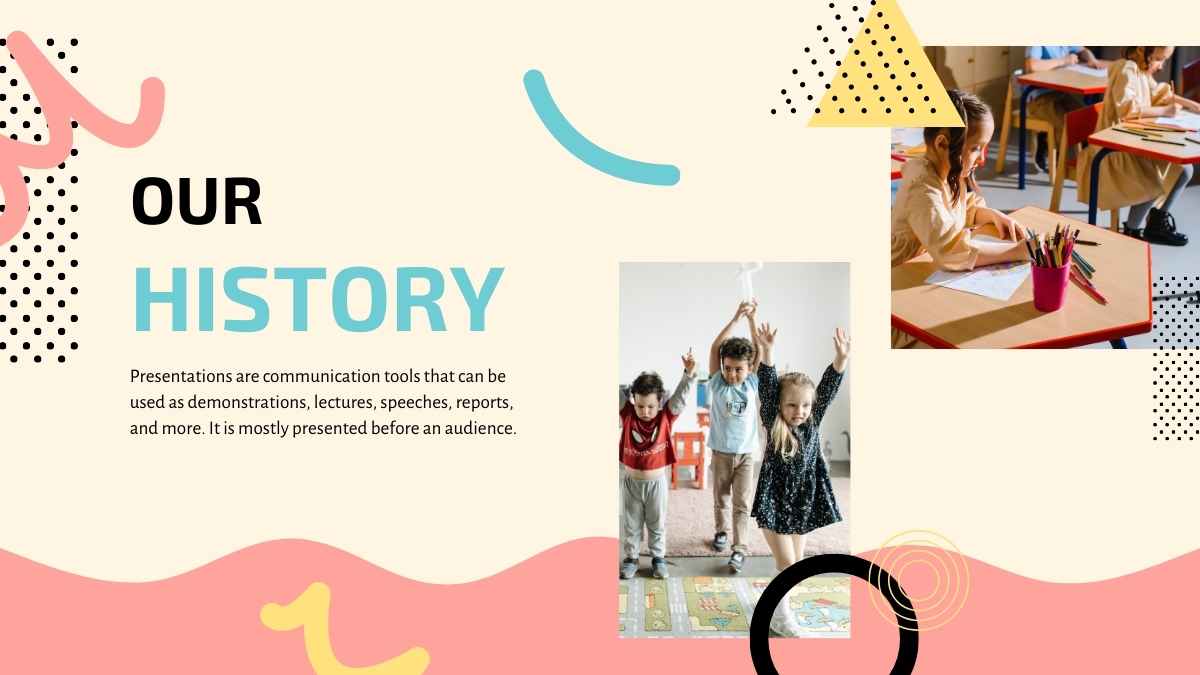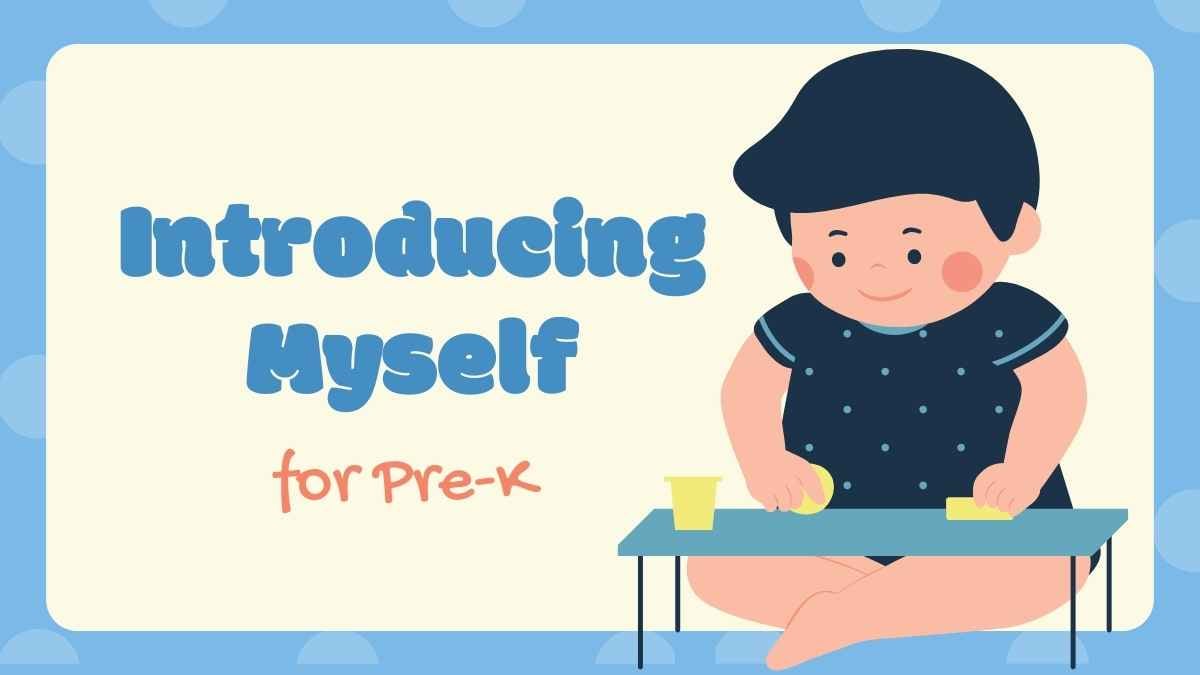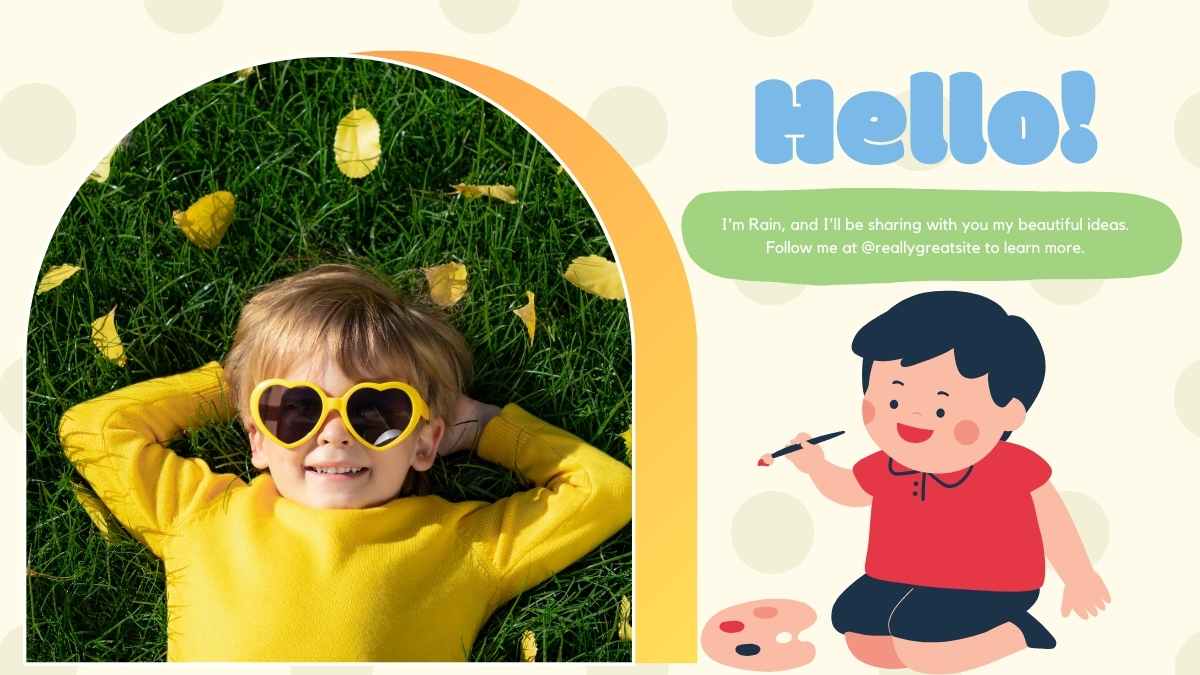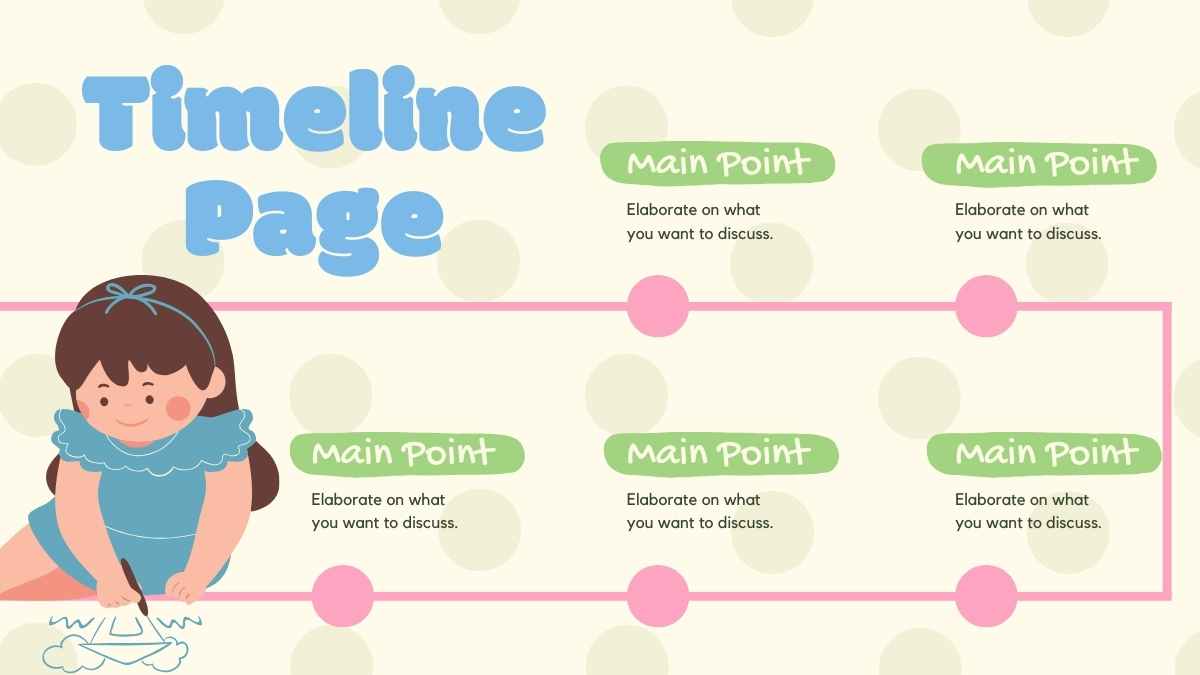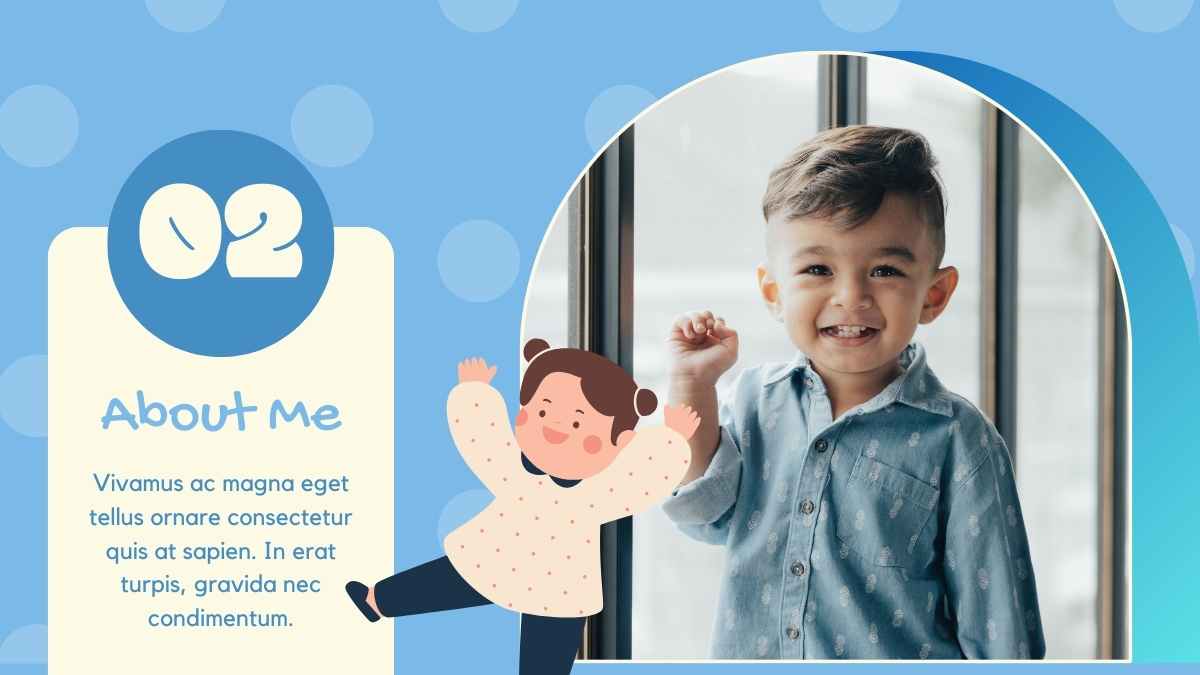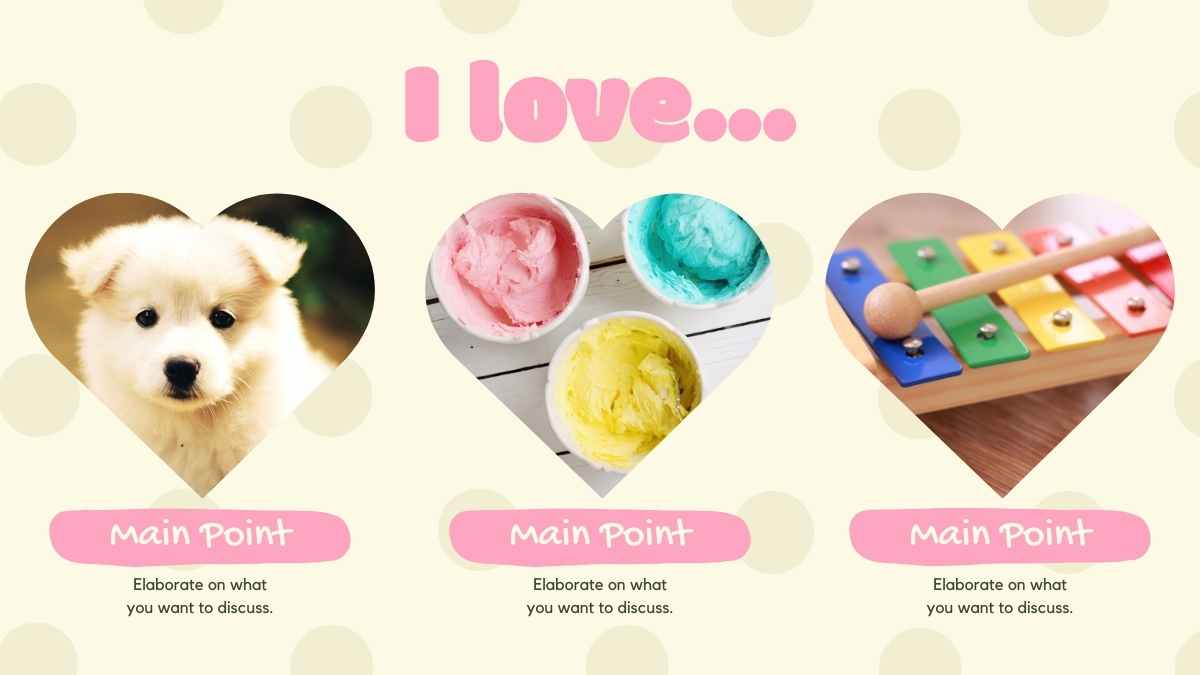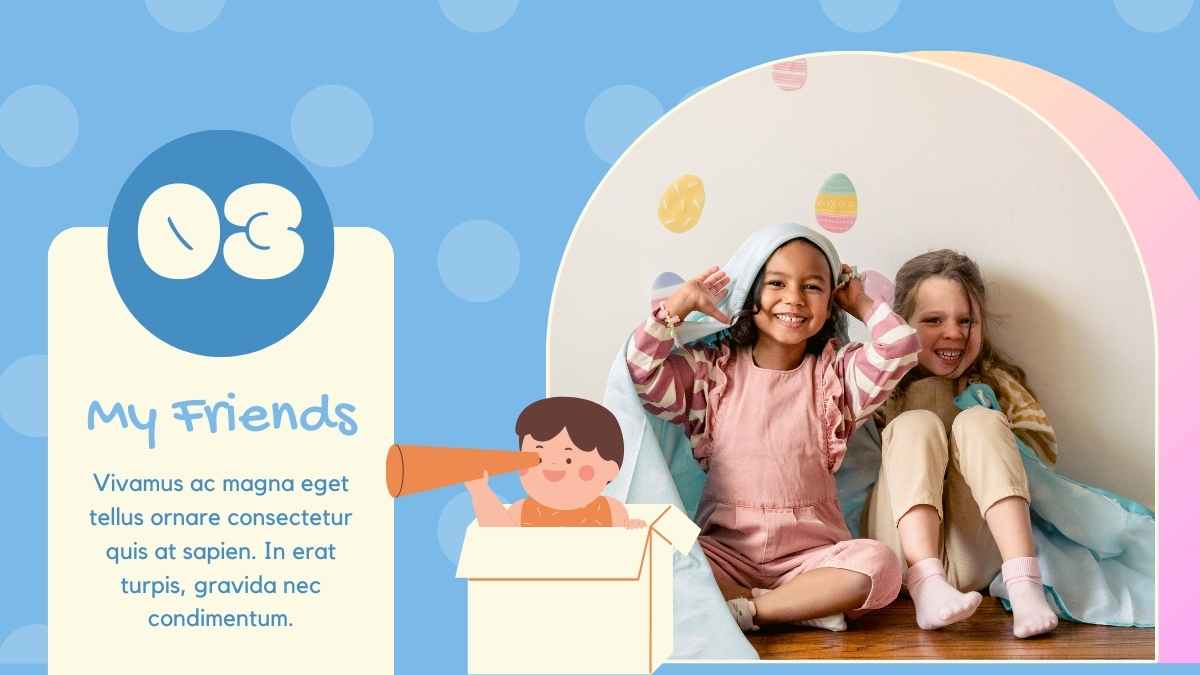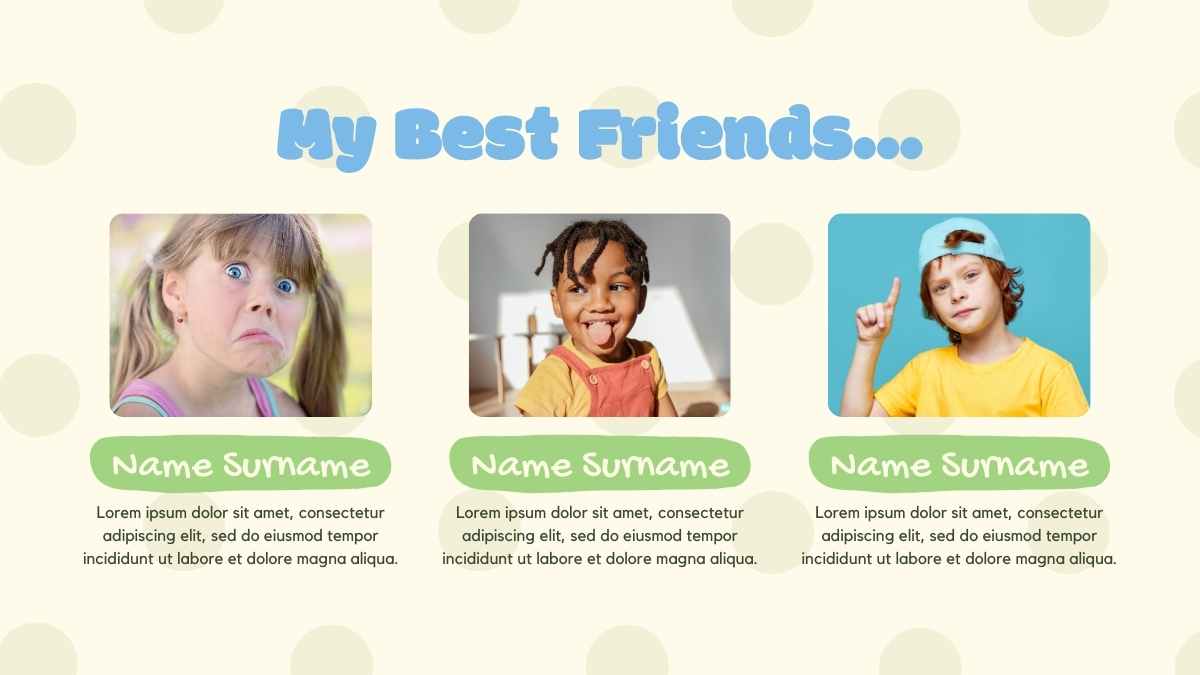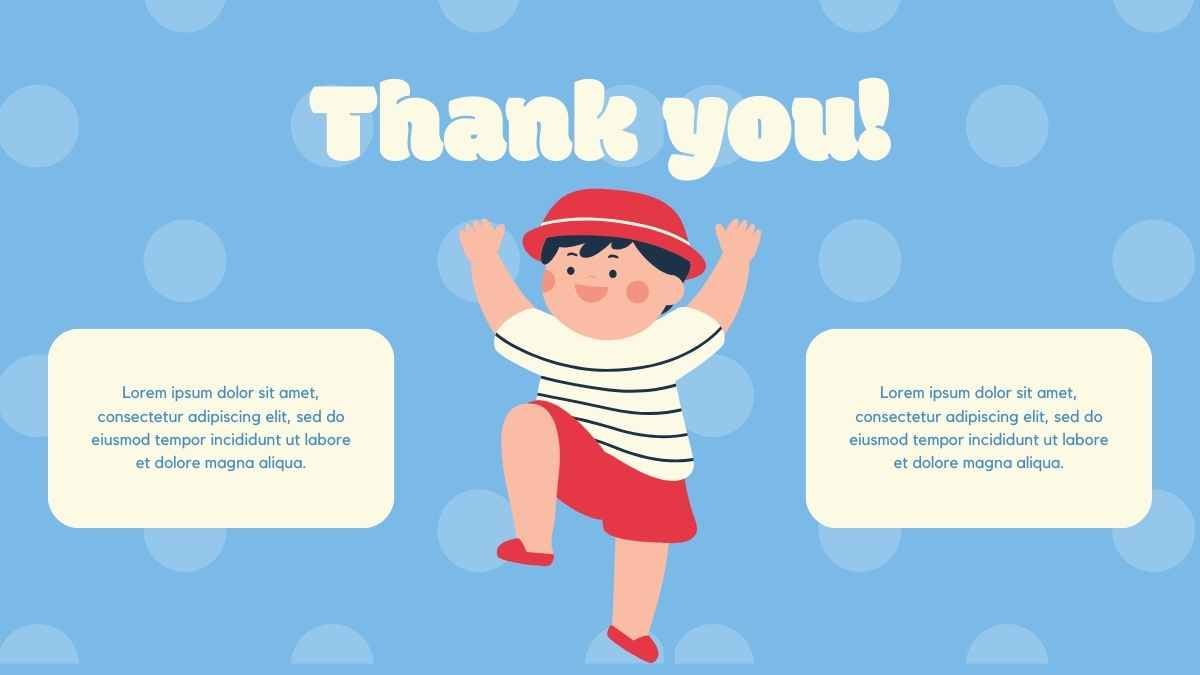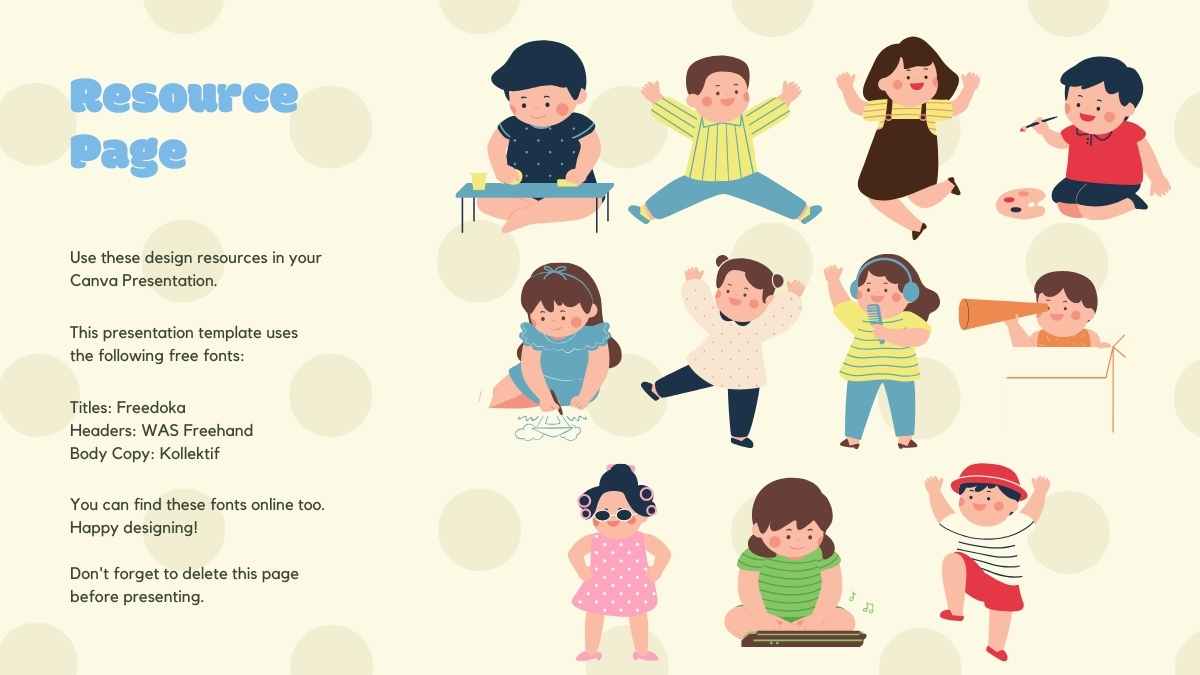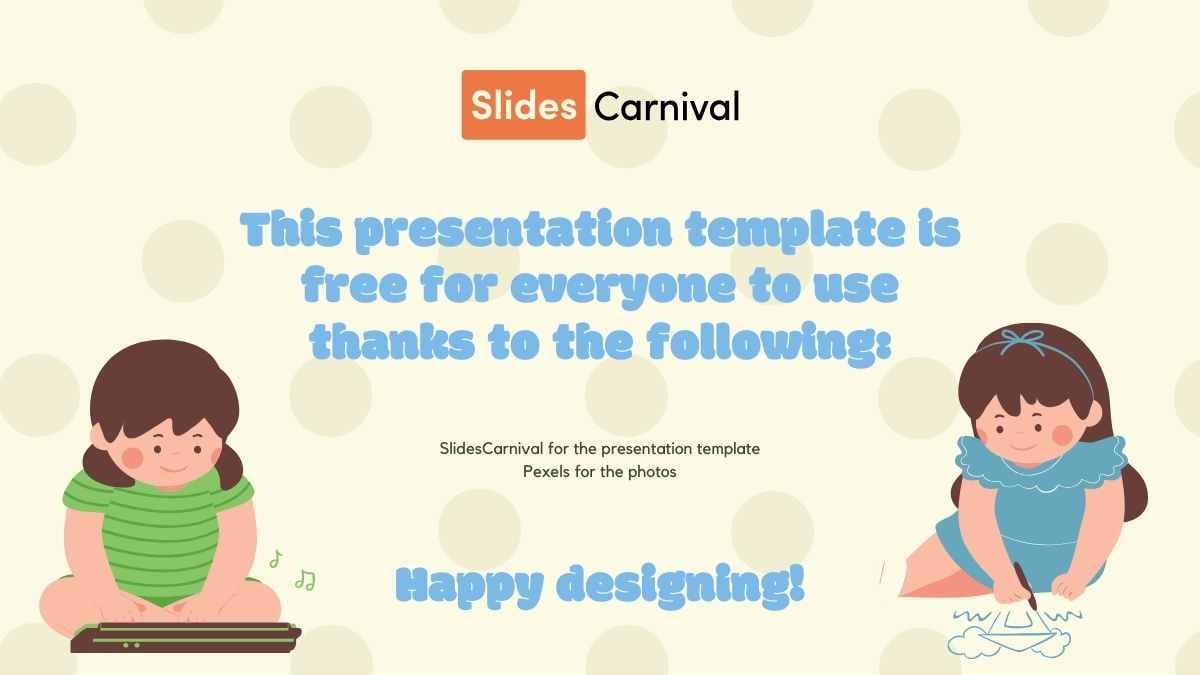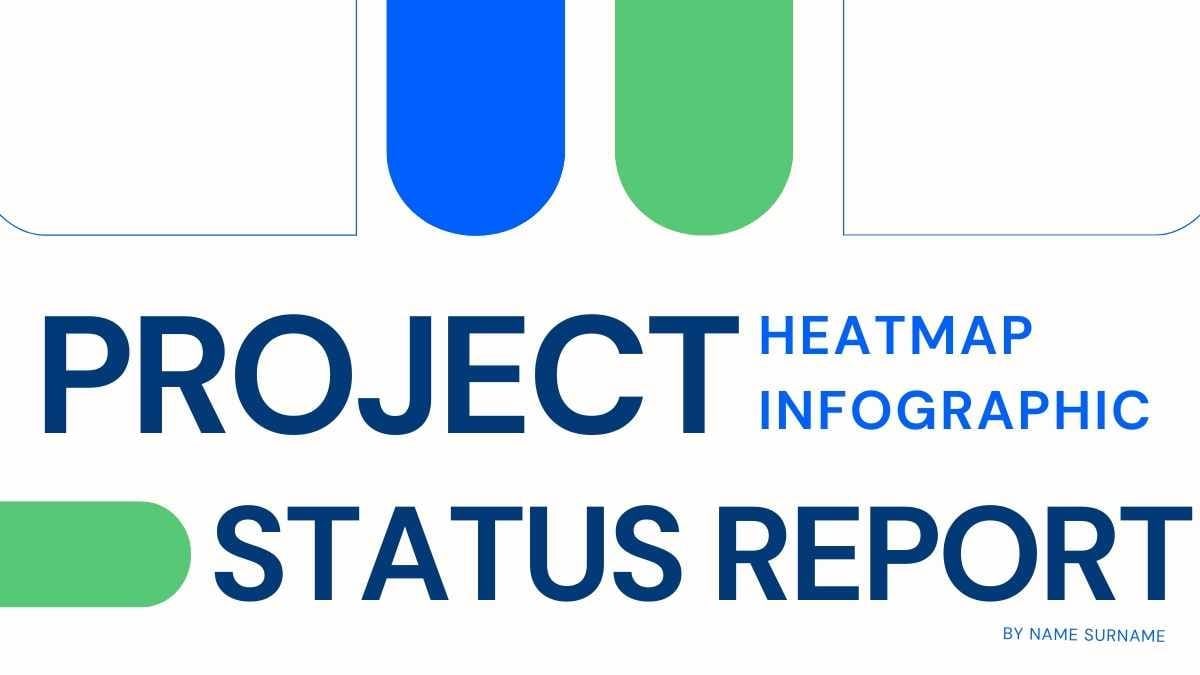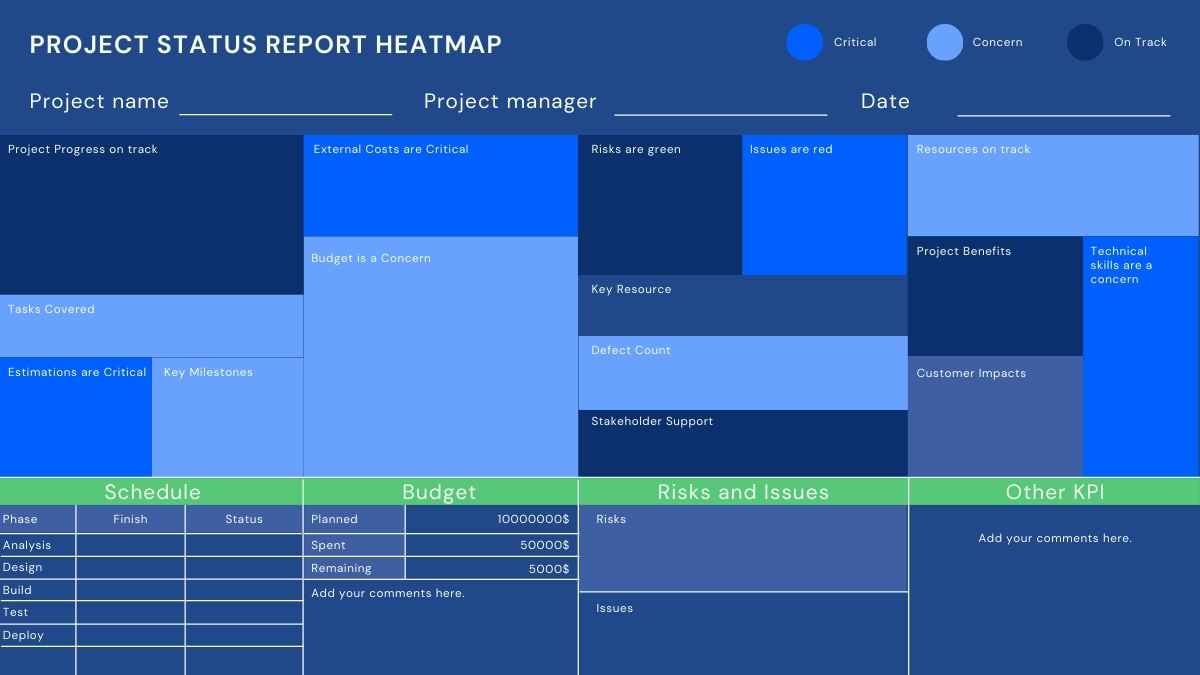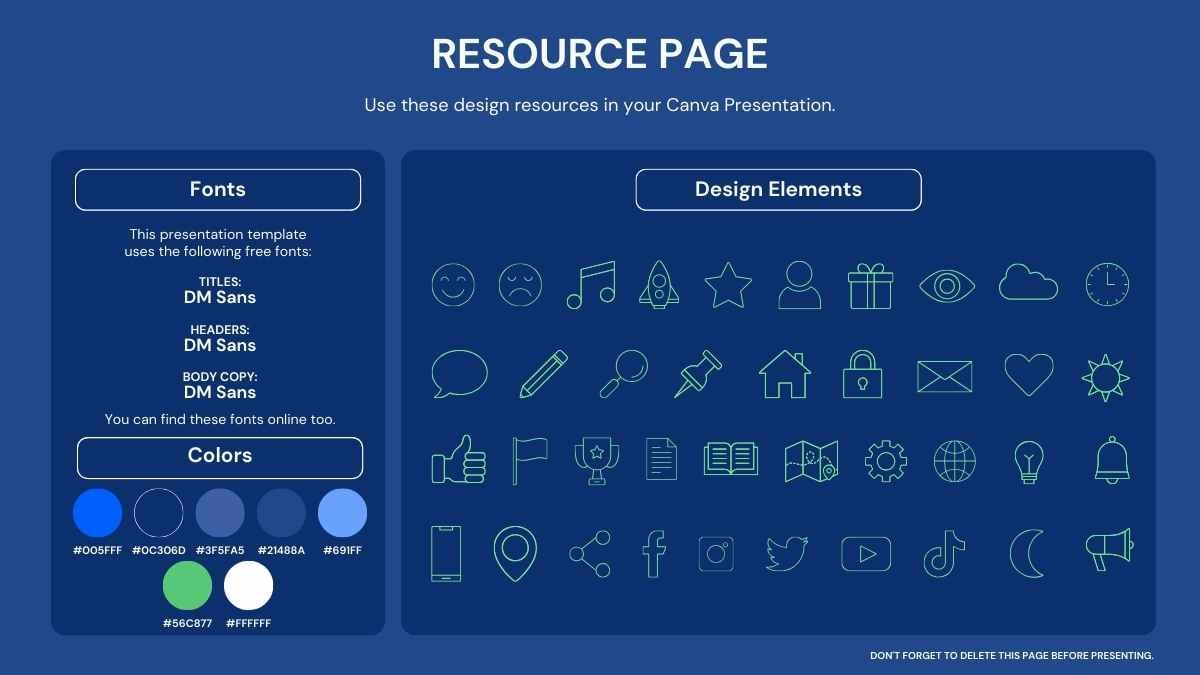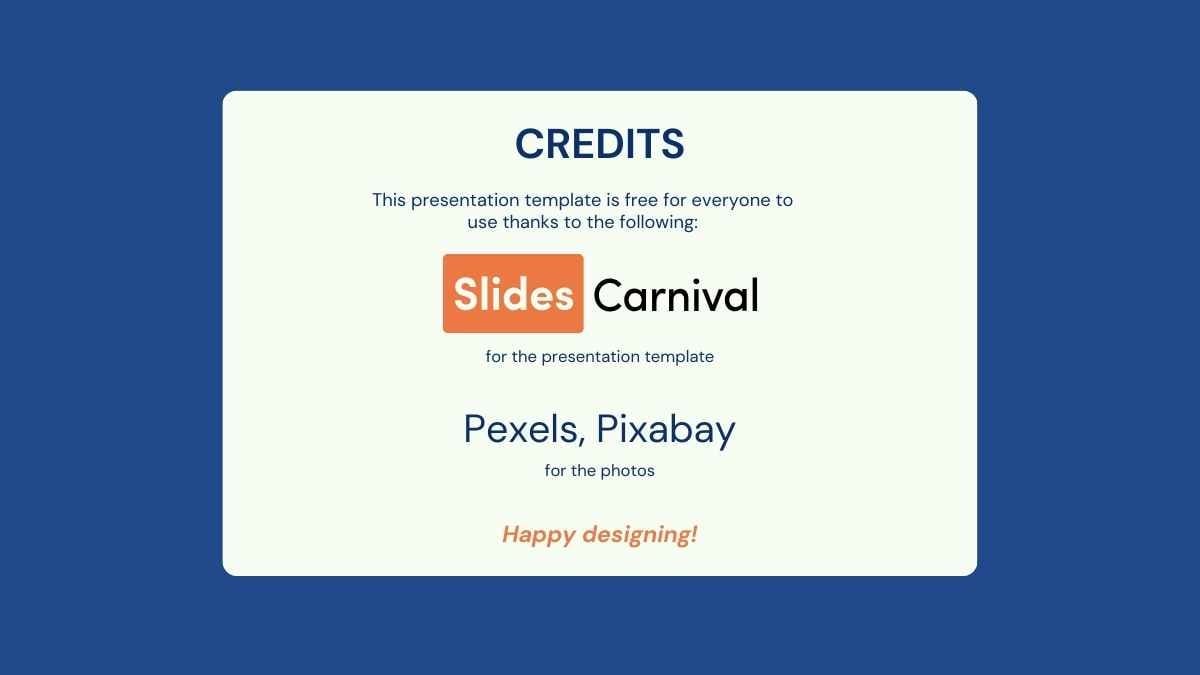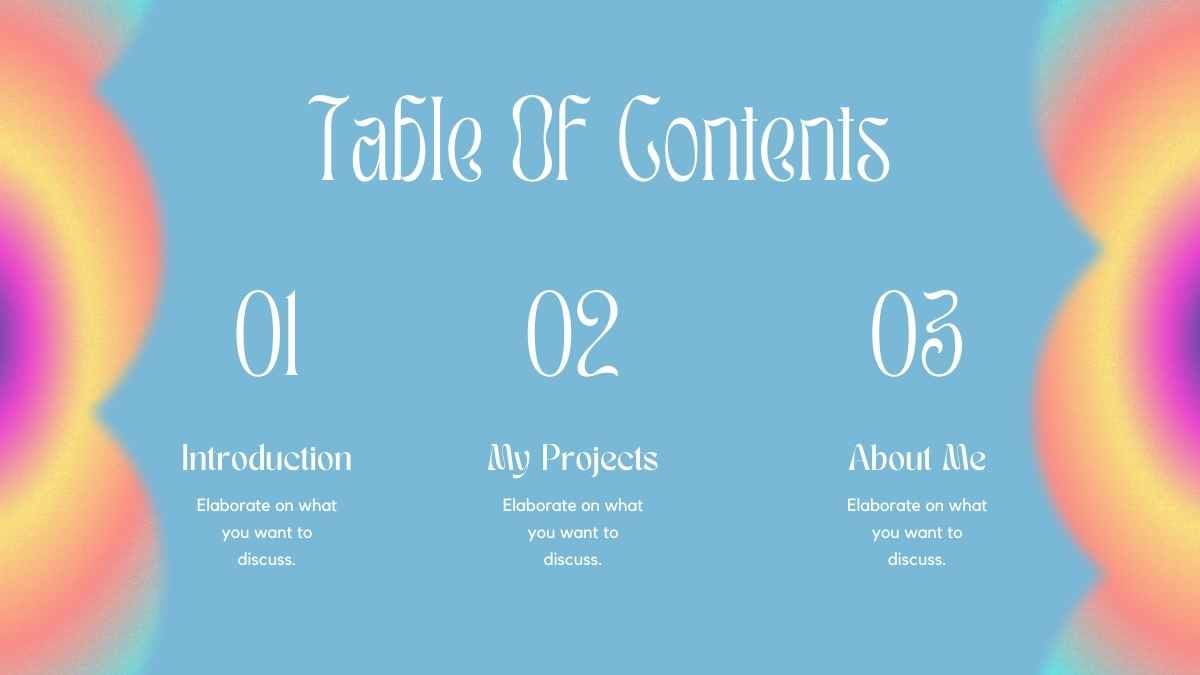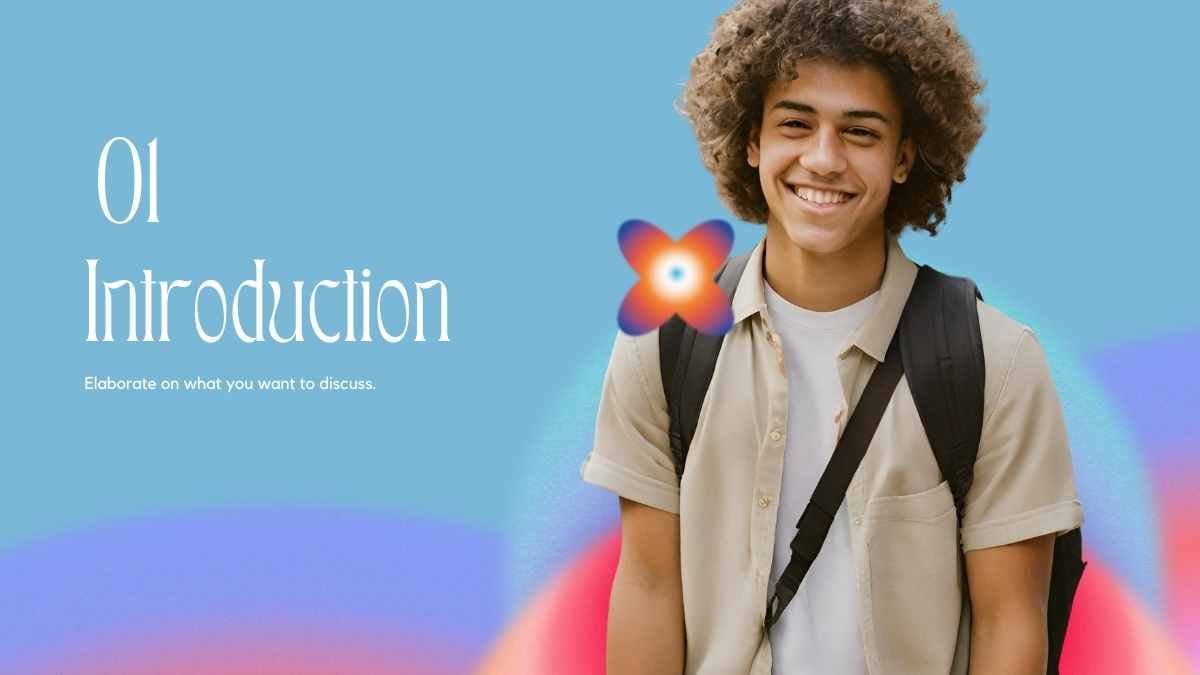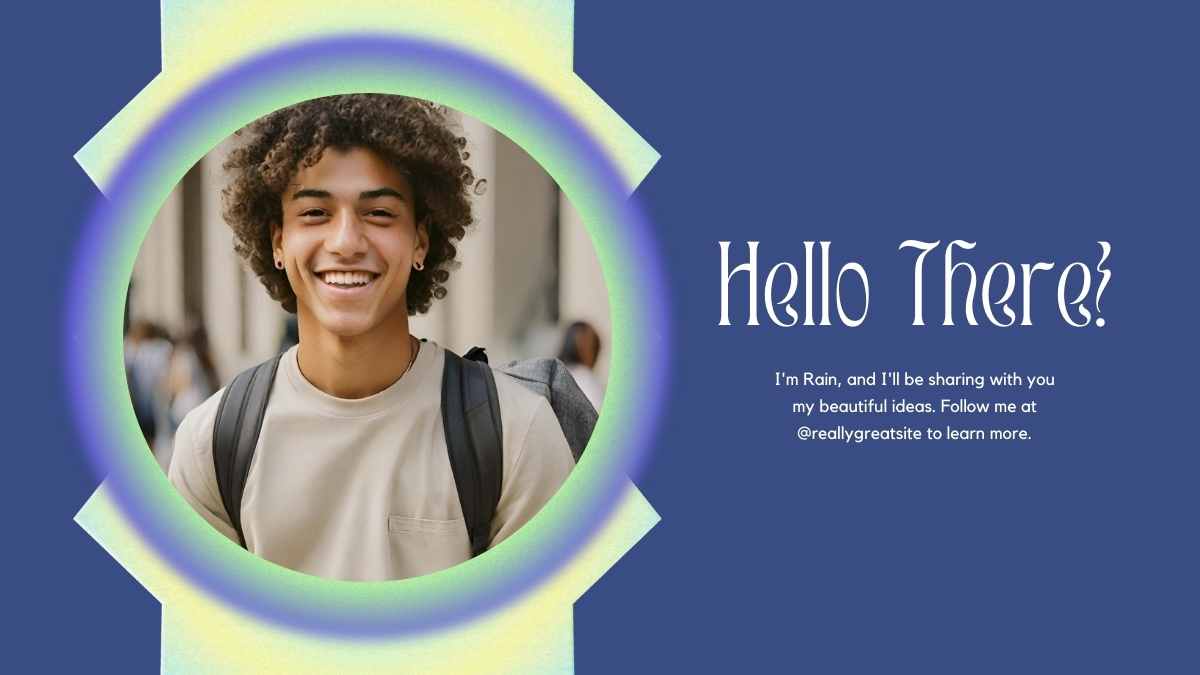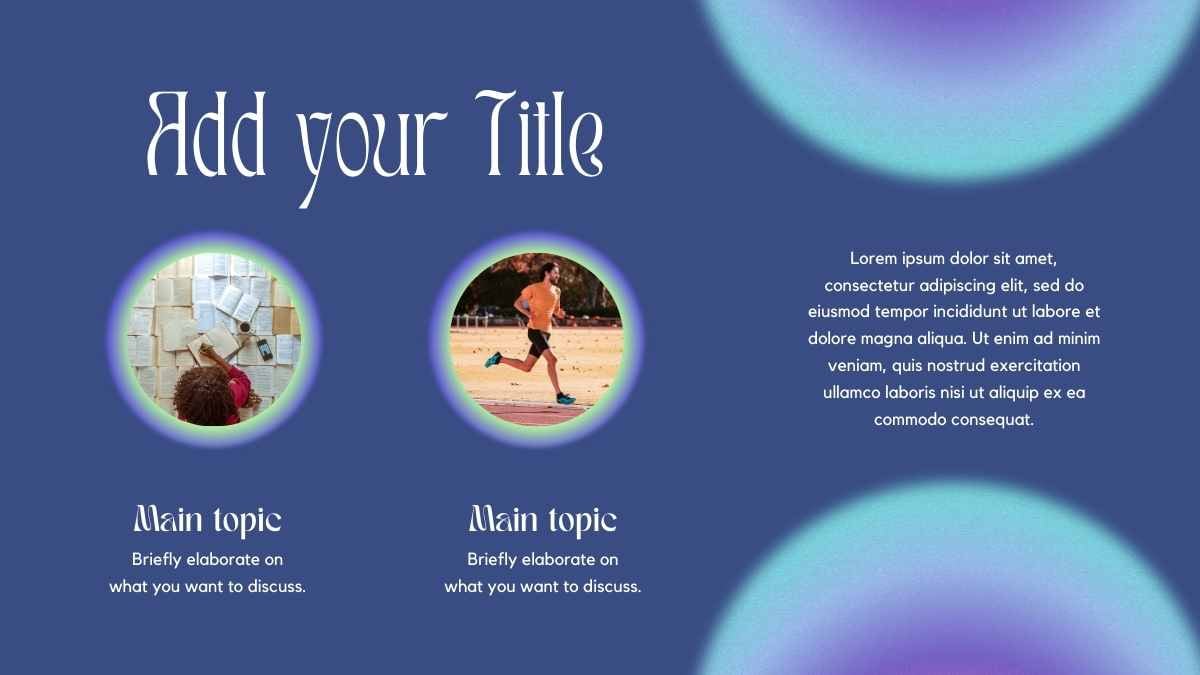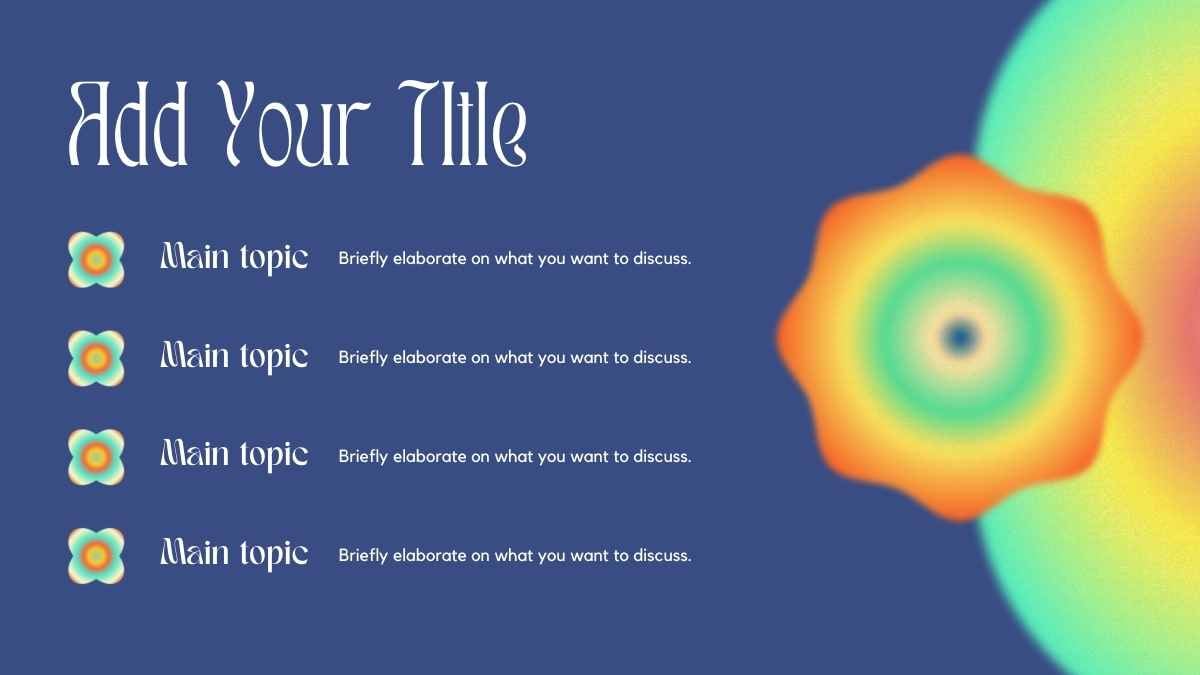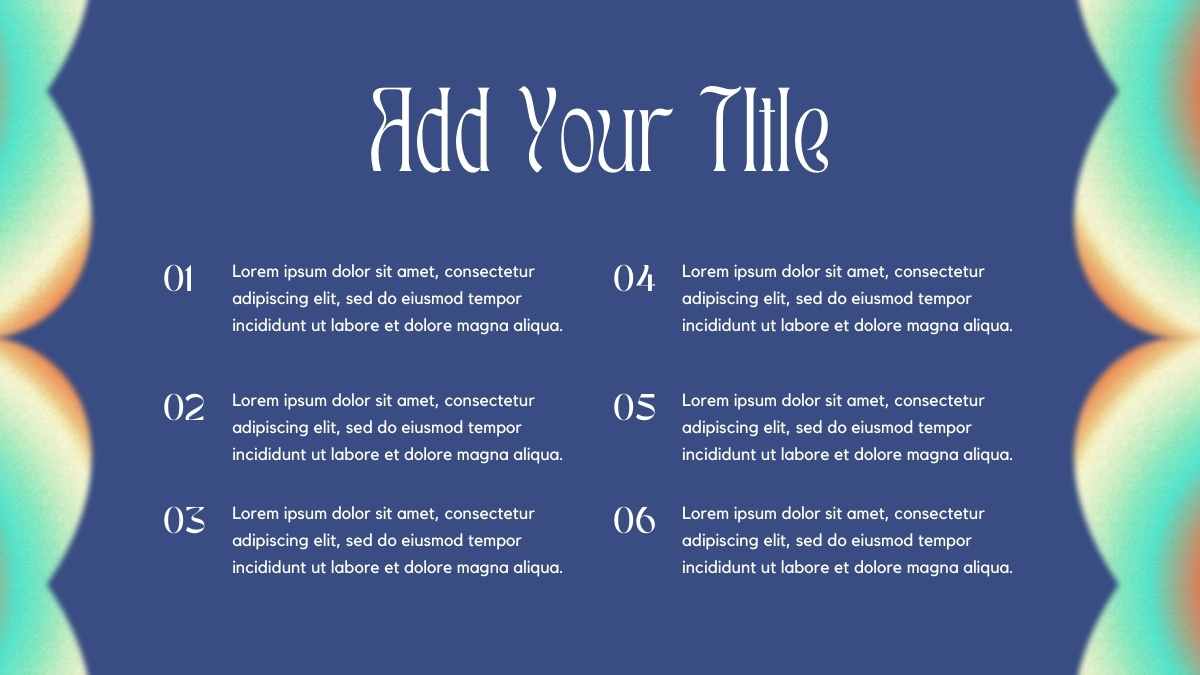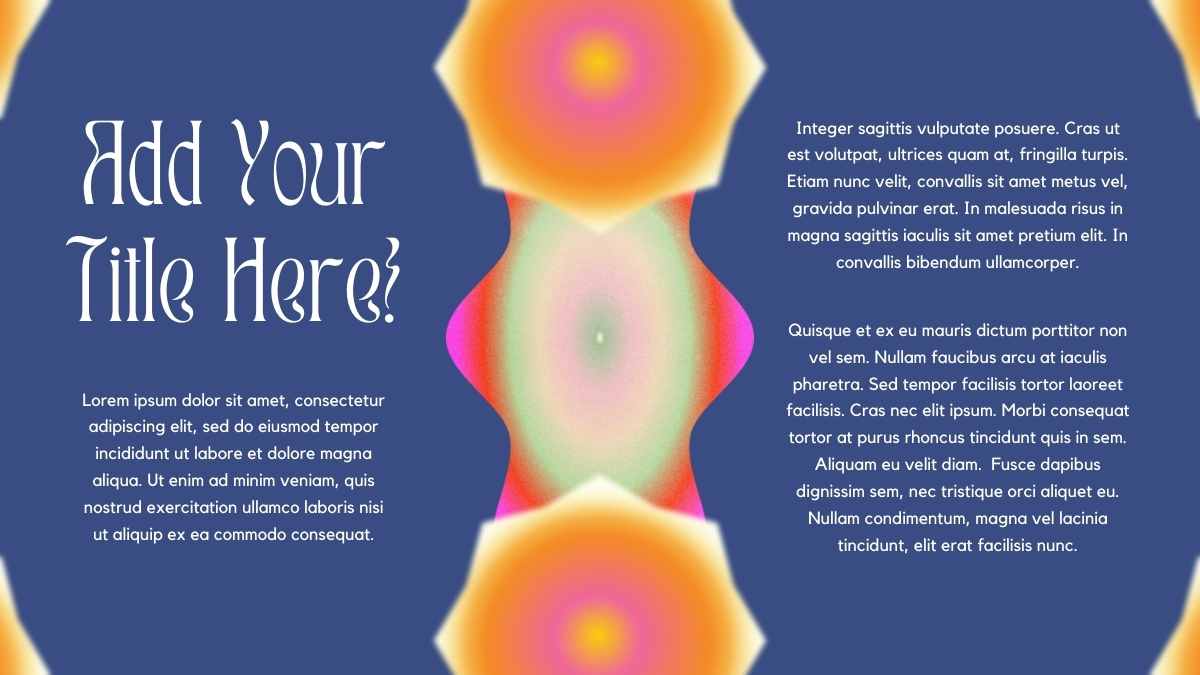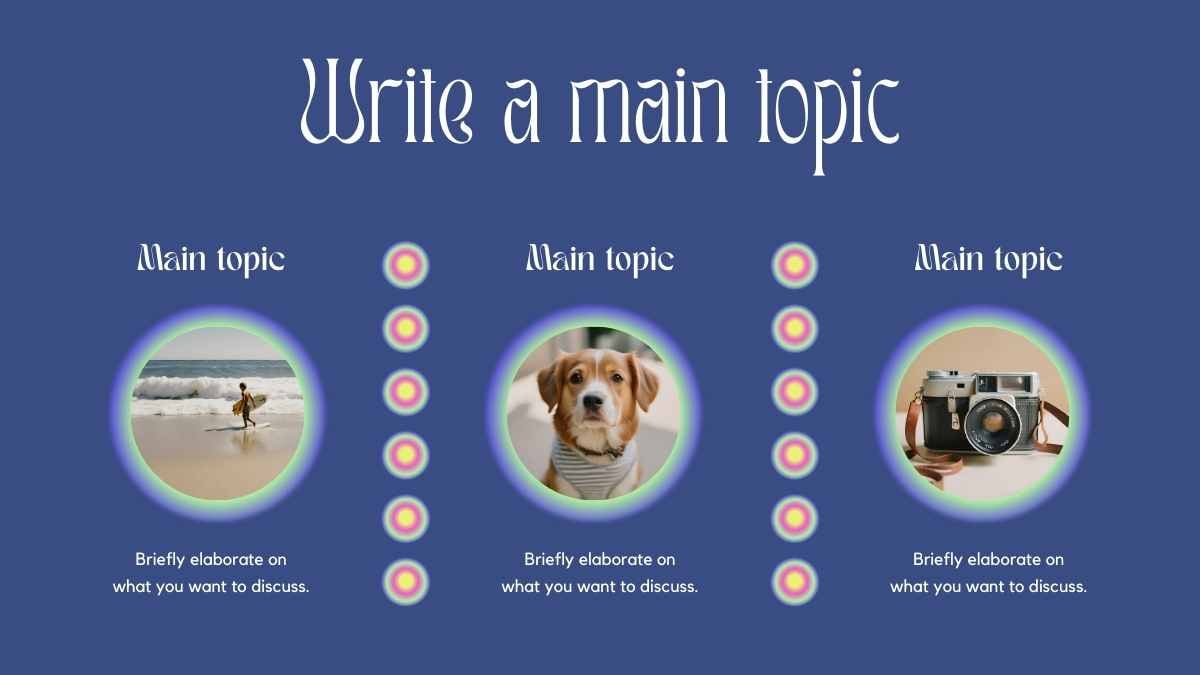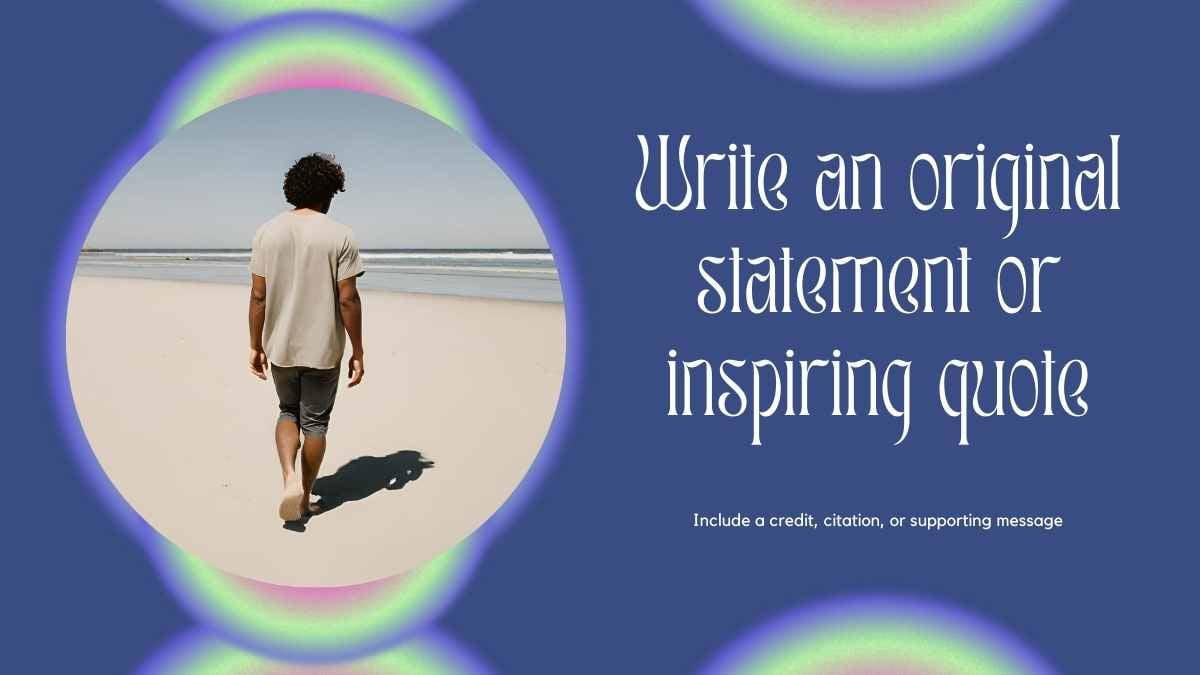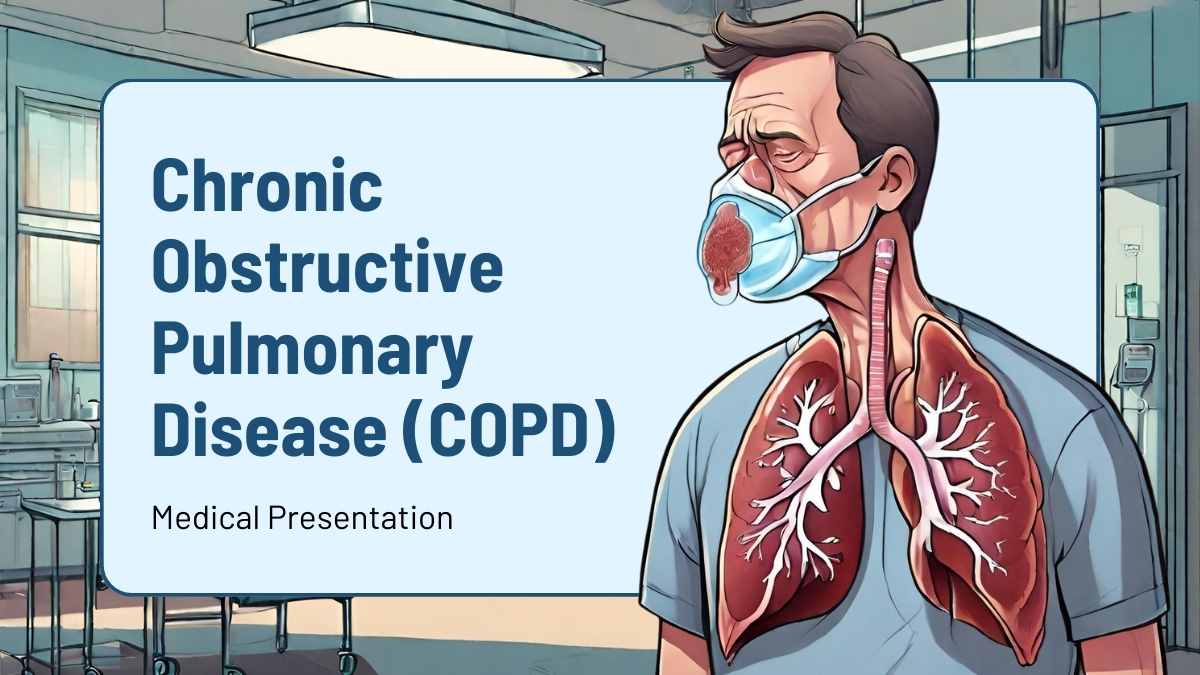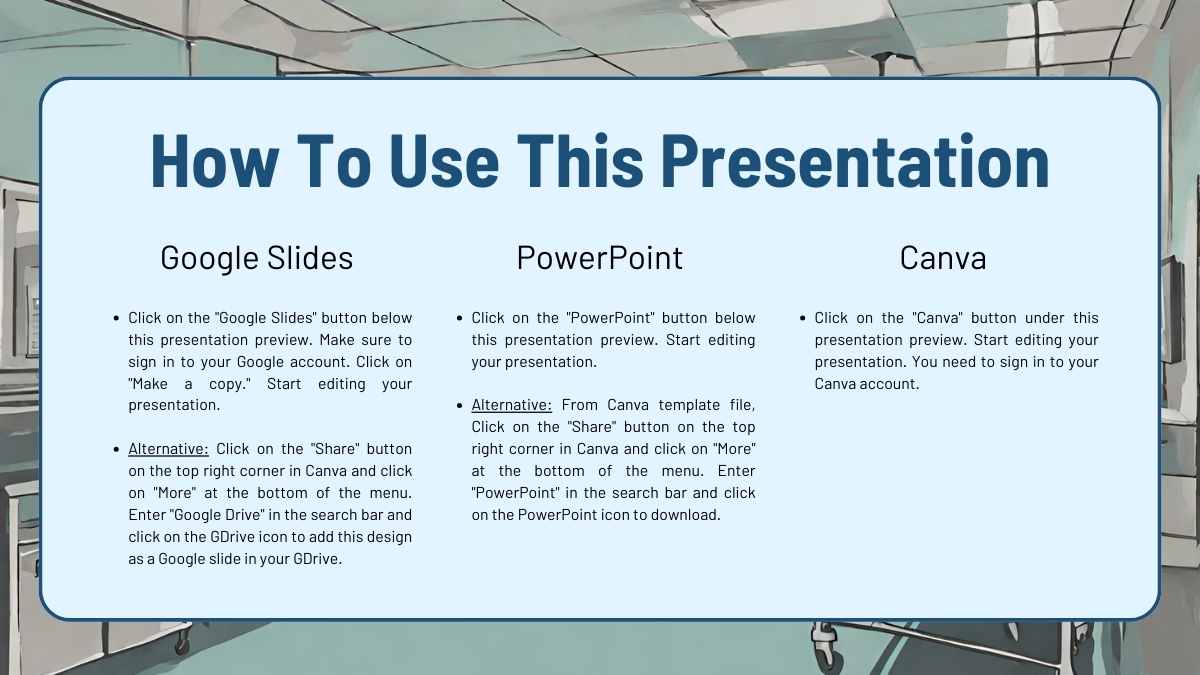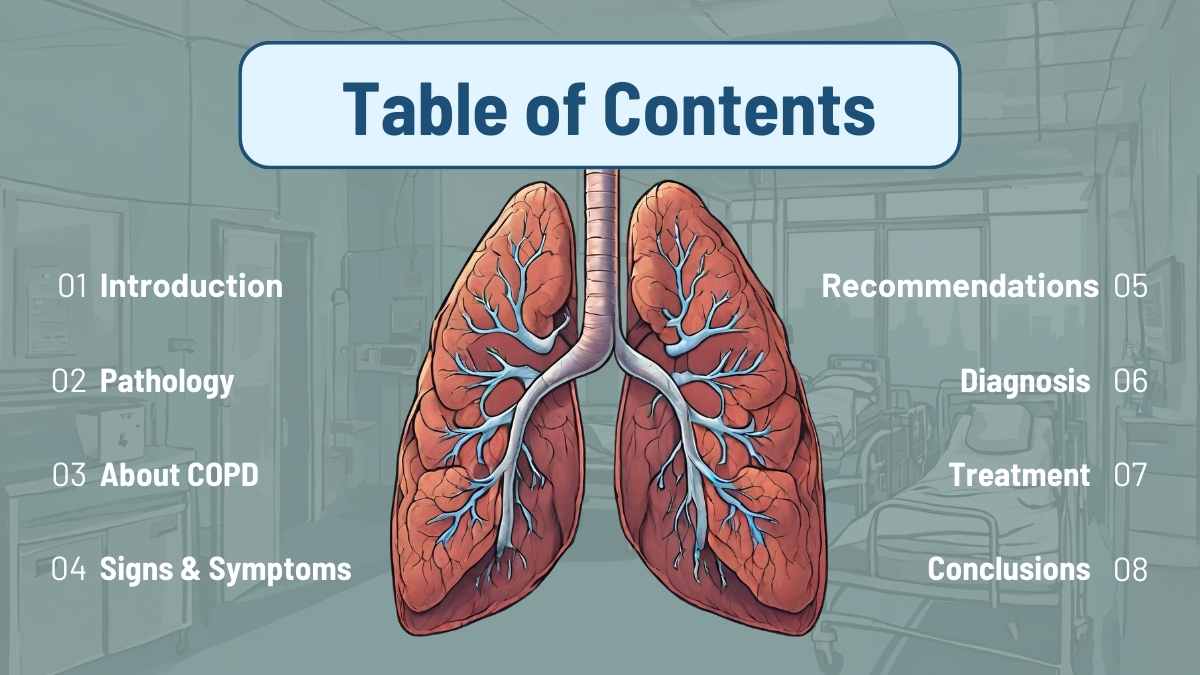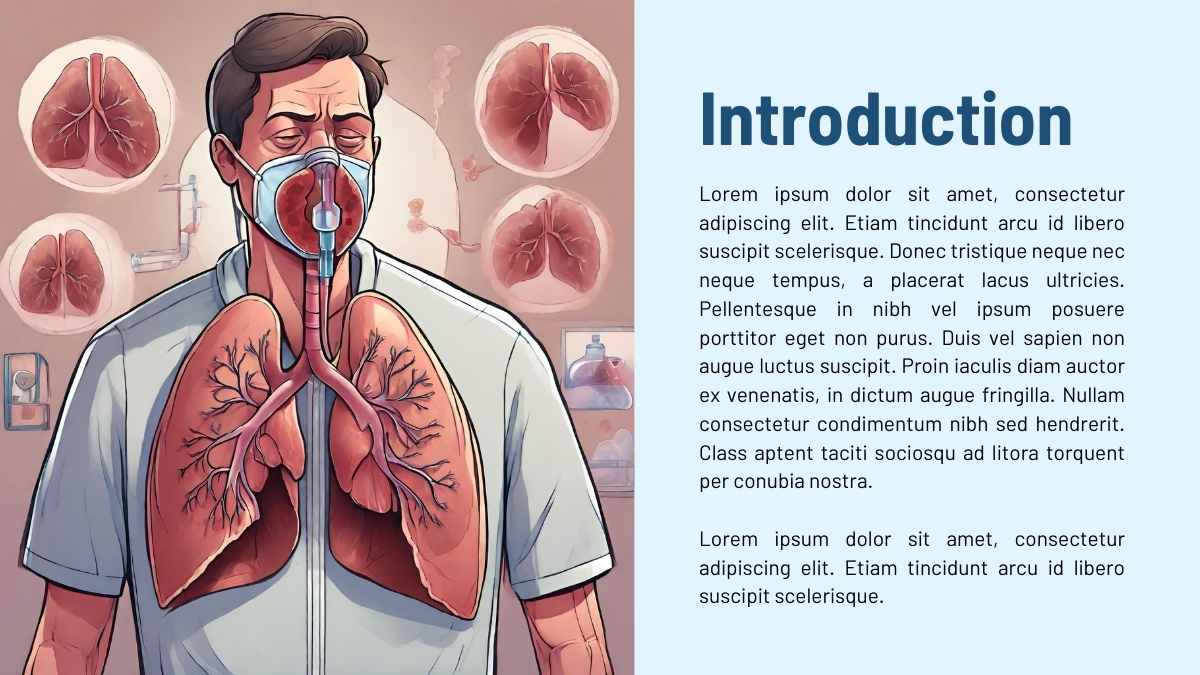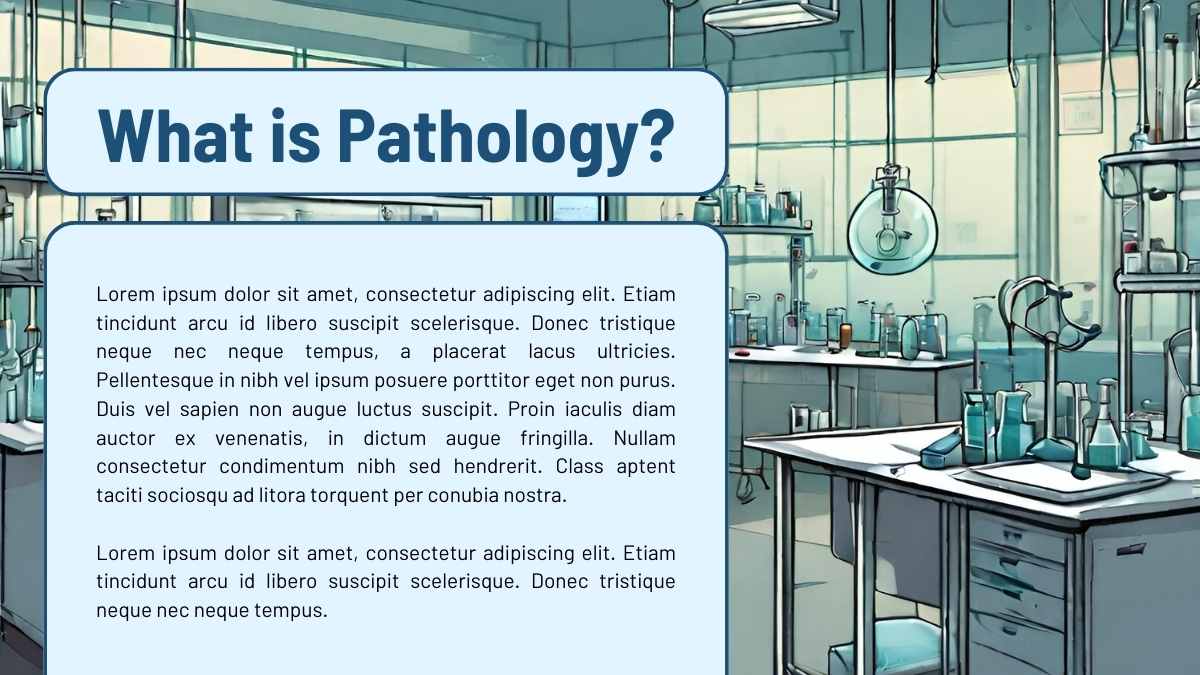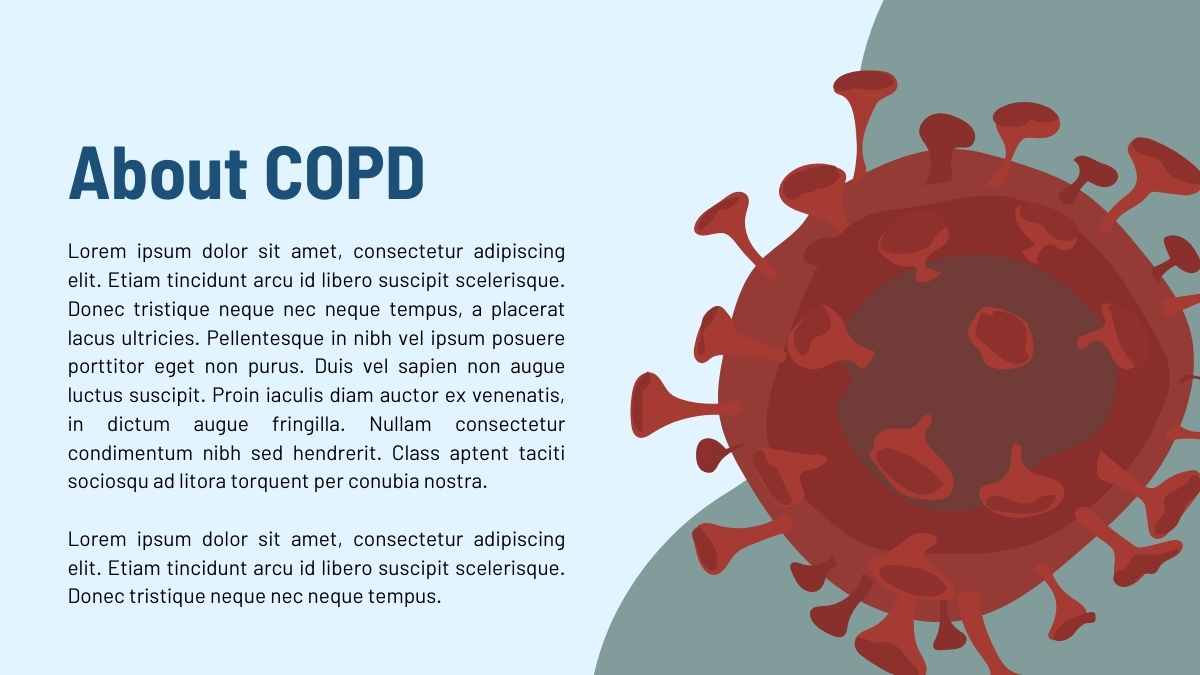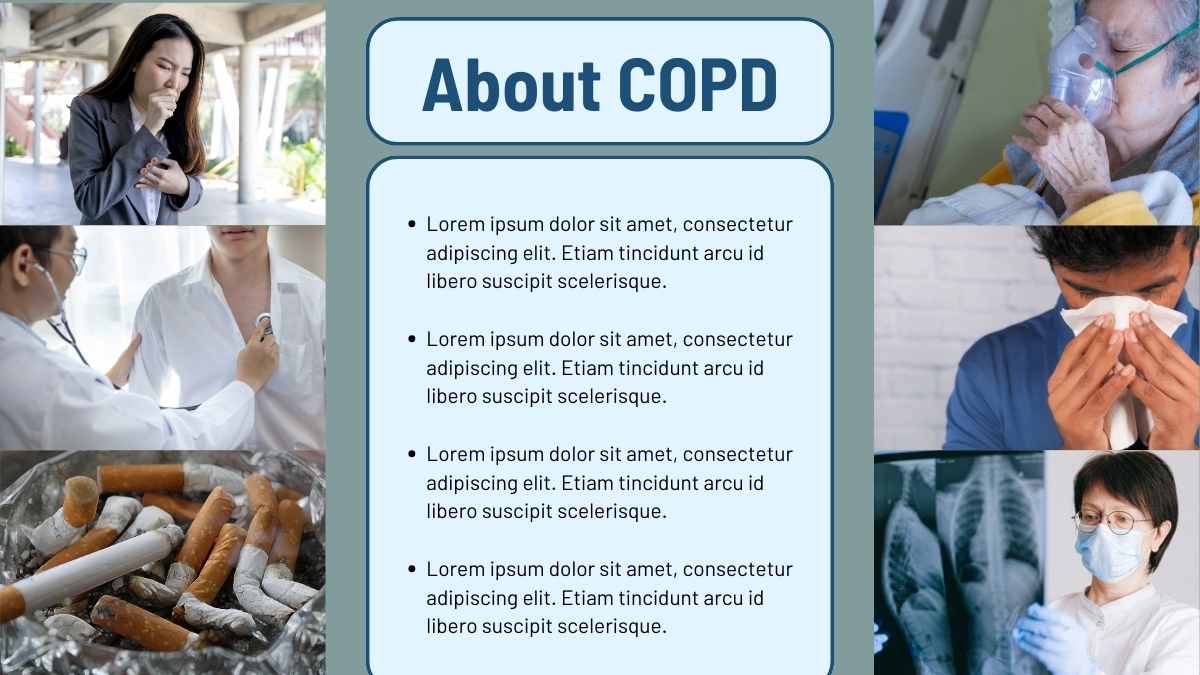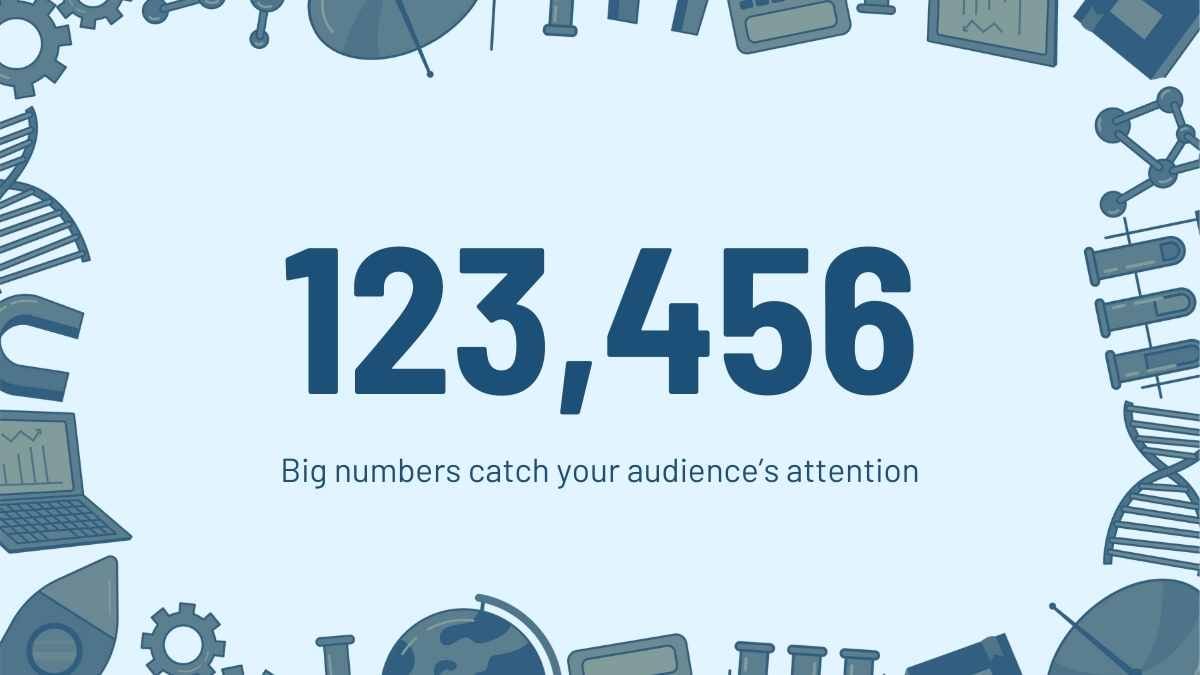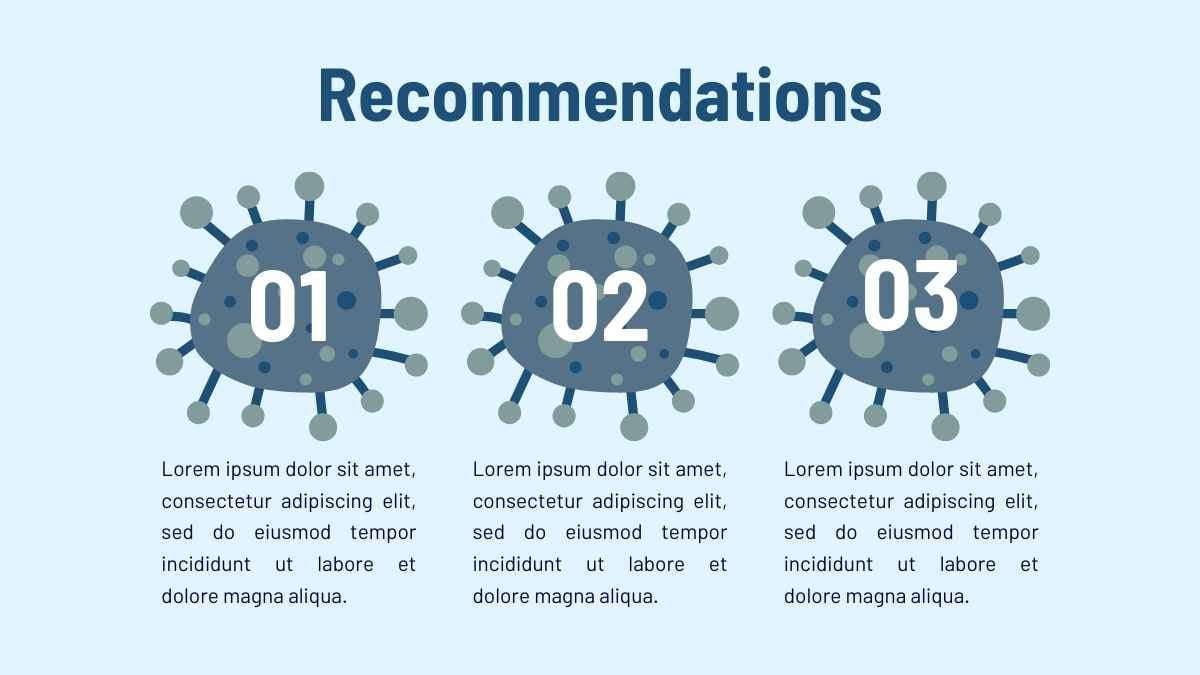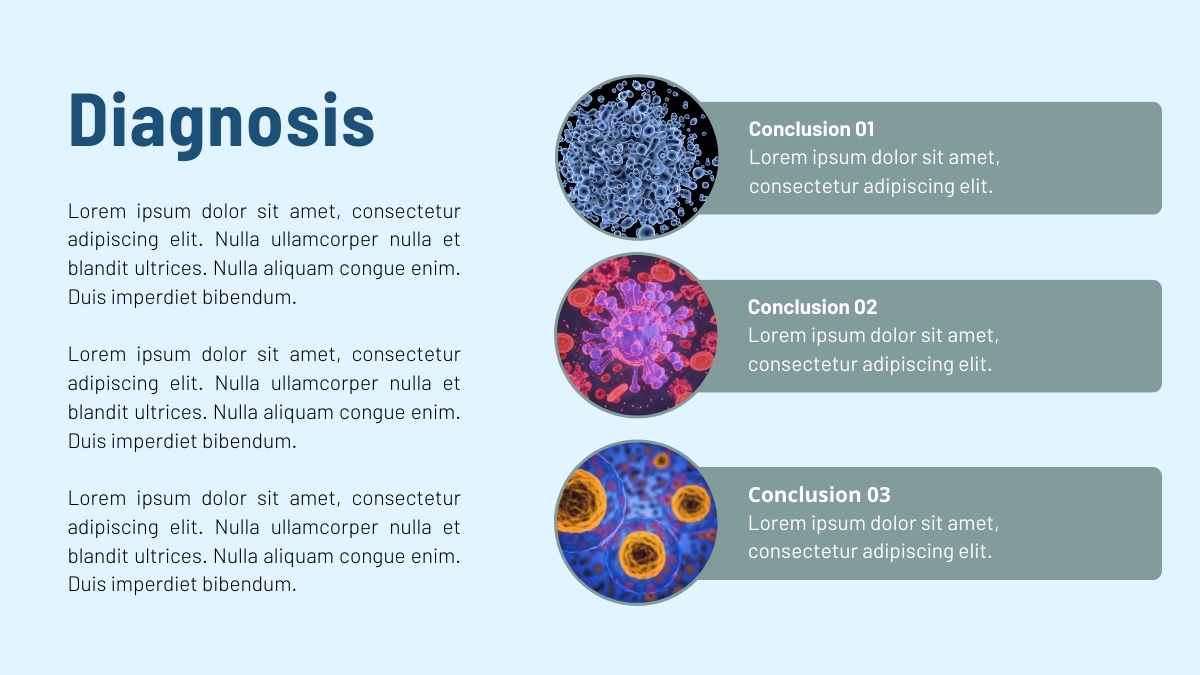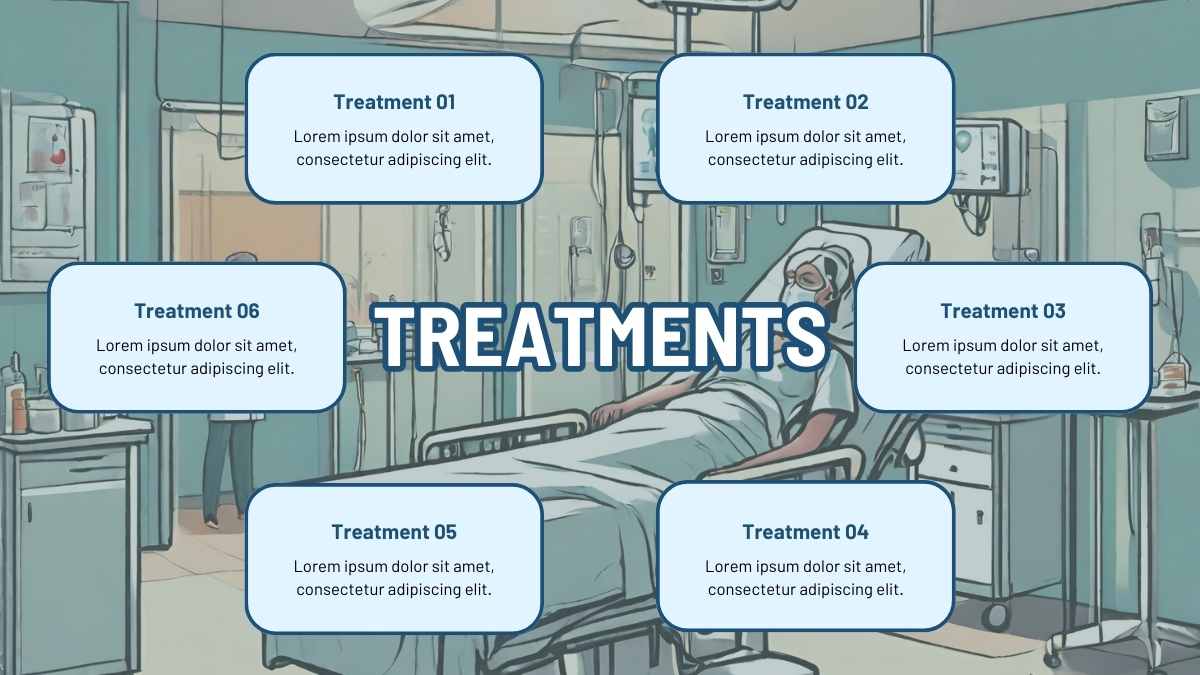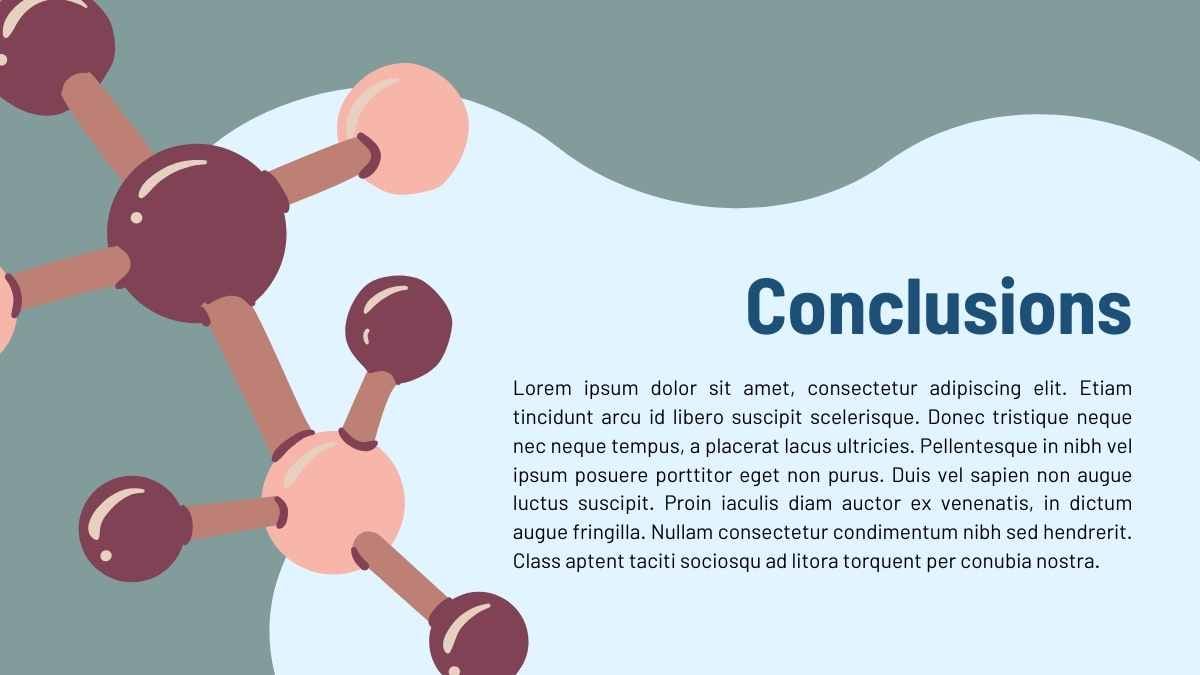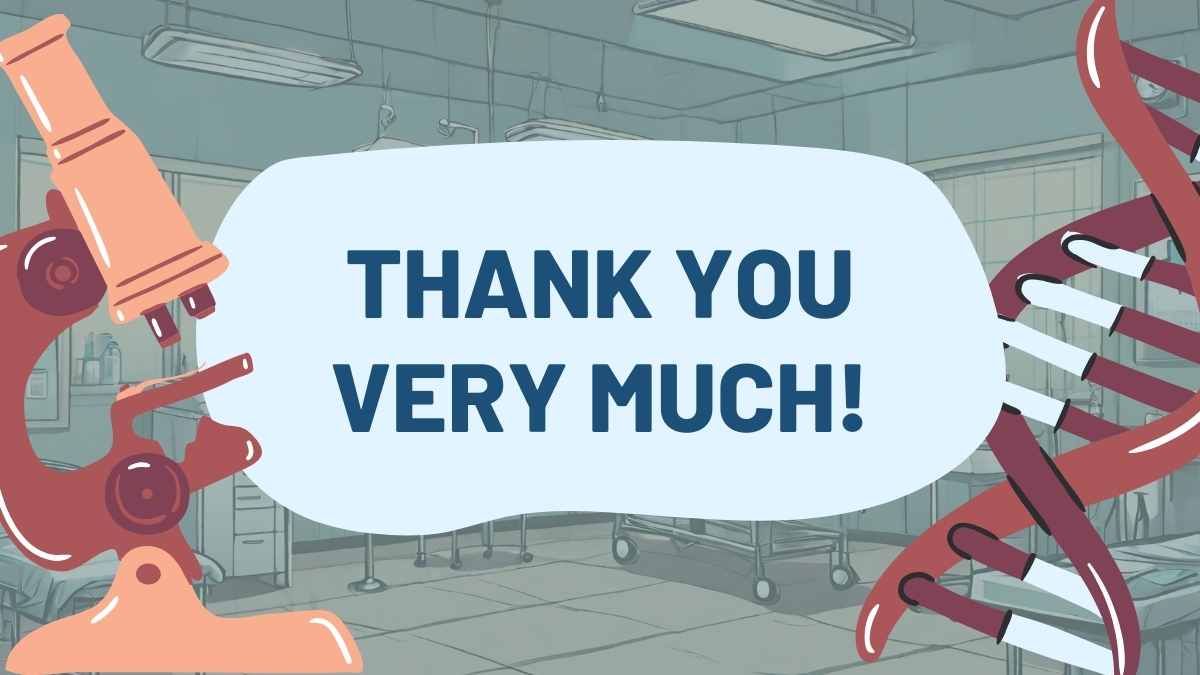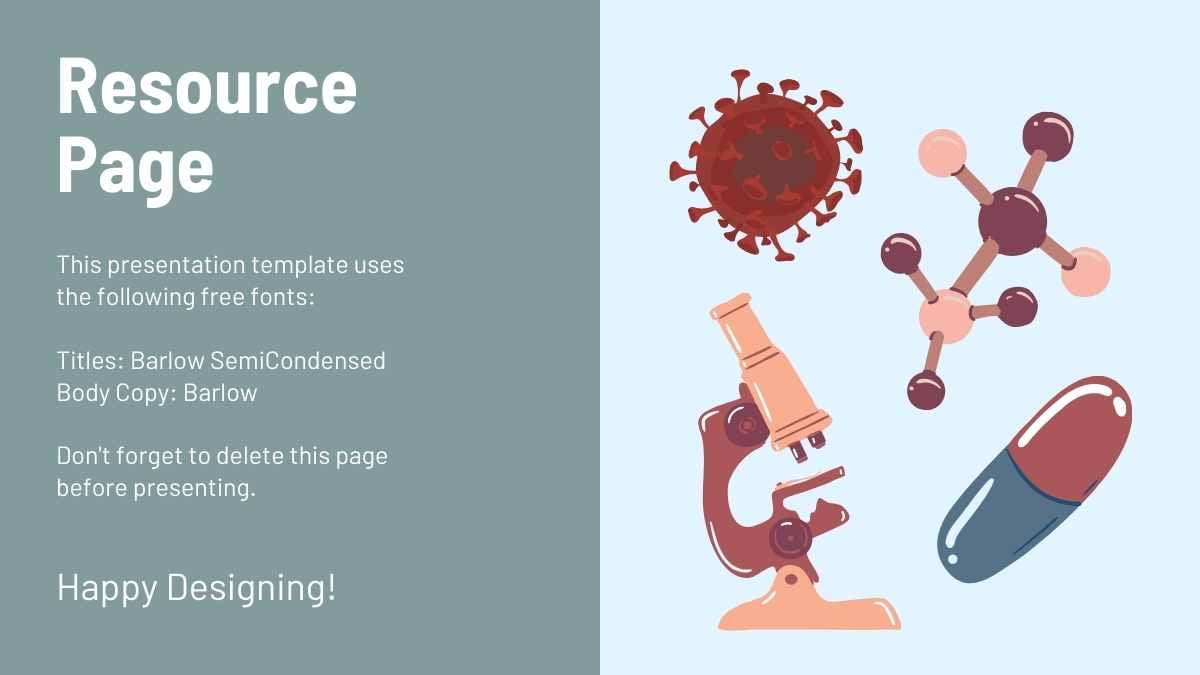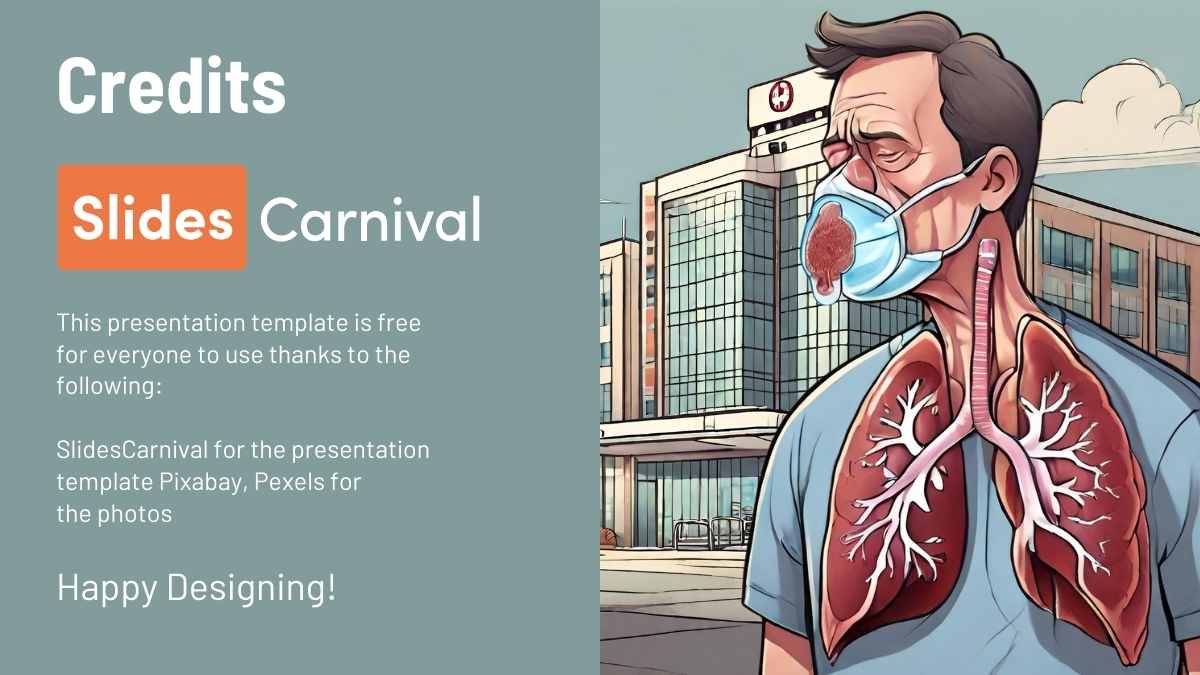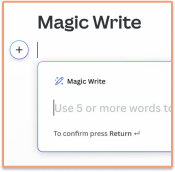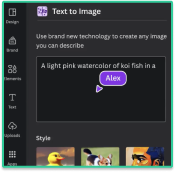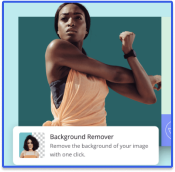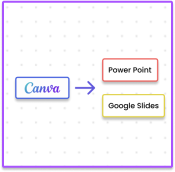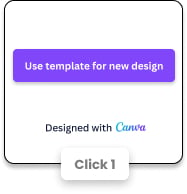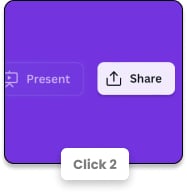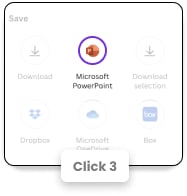무료 시원한 블루 파워포인트 템플릿 & 구글 슬라이드 테마
Canva의 멋진 슬라이드 템플릿 라이브러리에서 제공하는 무료 파란색 파워포인트 프레젠테이션 템플릿으로 정신을 고양하고 마음을 넓혀 보세요. 학생, 강의 제작자, 역사학자, 그래픽 디자이너, 프리랜서, 이벤트 기획자, 아티스트에게 적합합니다.
더위를 식혀주는 무료 파란색 슬라이드 템플릿
378 템플릿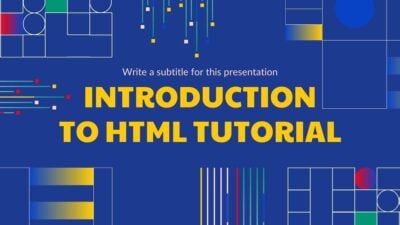
멋진 HTML 튜토리얼 슬라이드 소개
다운로드
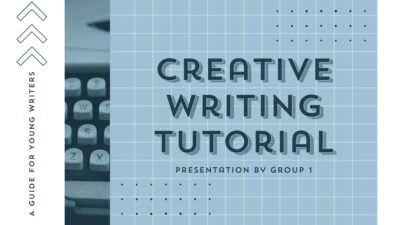
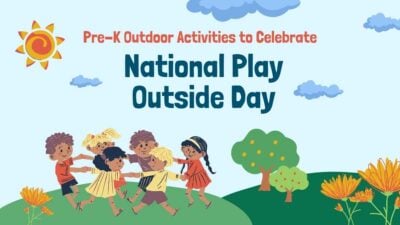

행복한 노동절 일러스트! 슬라이드
다운로드
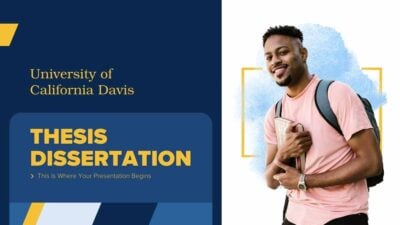

귀여운 6월은 사탕의 달! 슬라이드
다운로드